Page 1
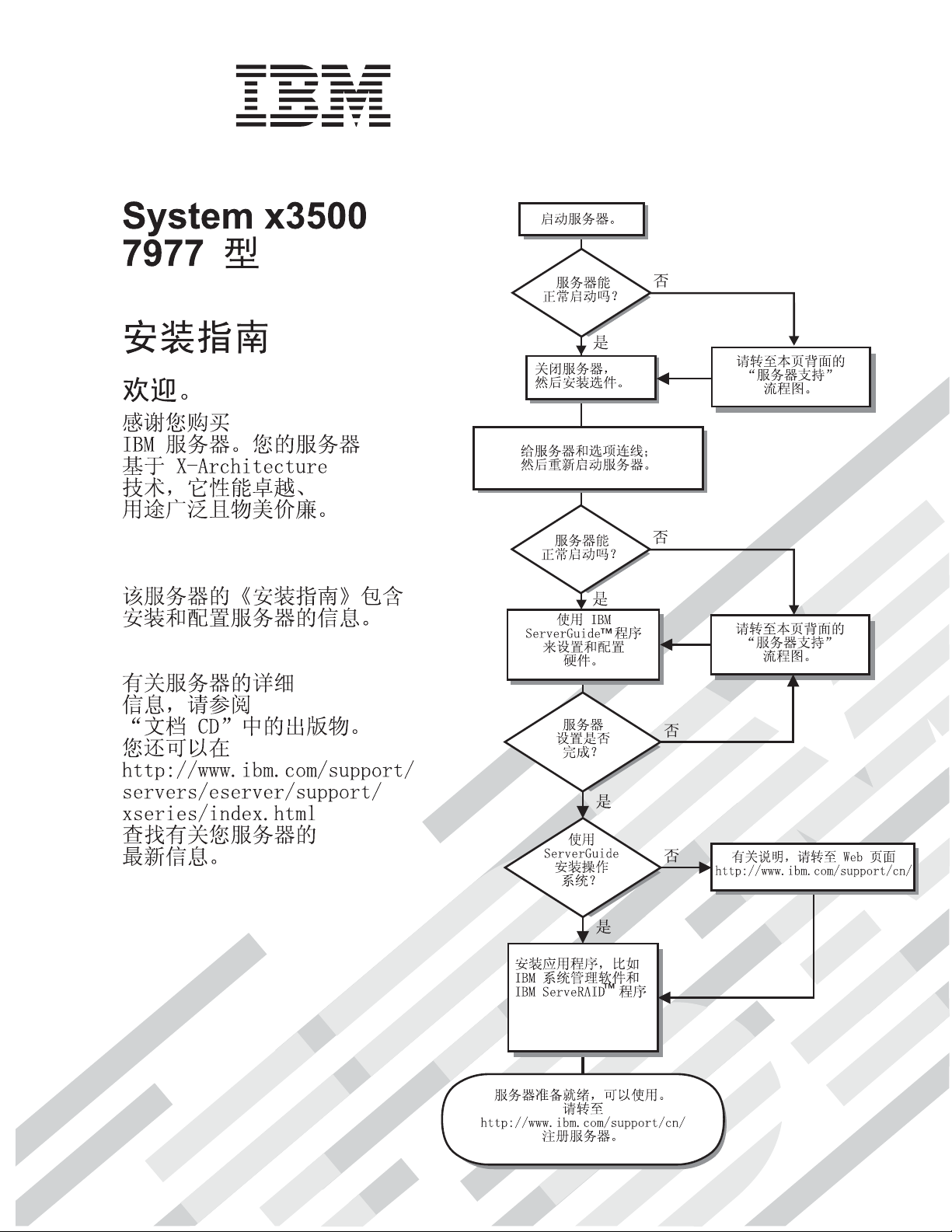
Page 2
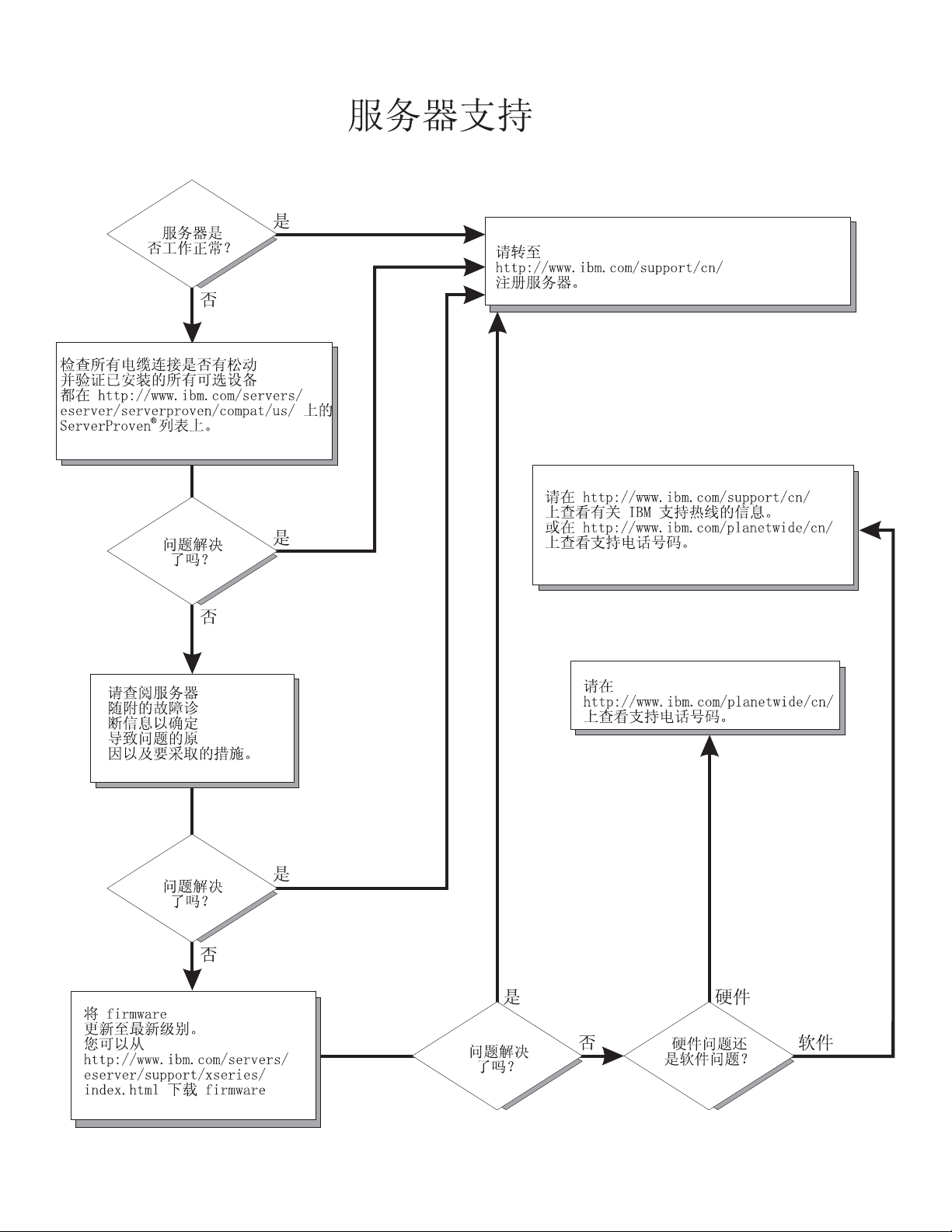
Page 3
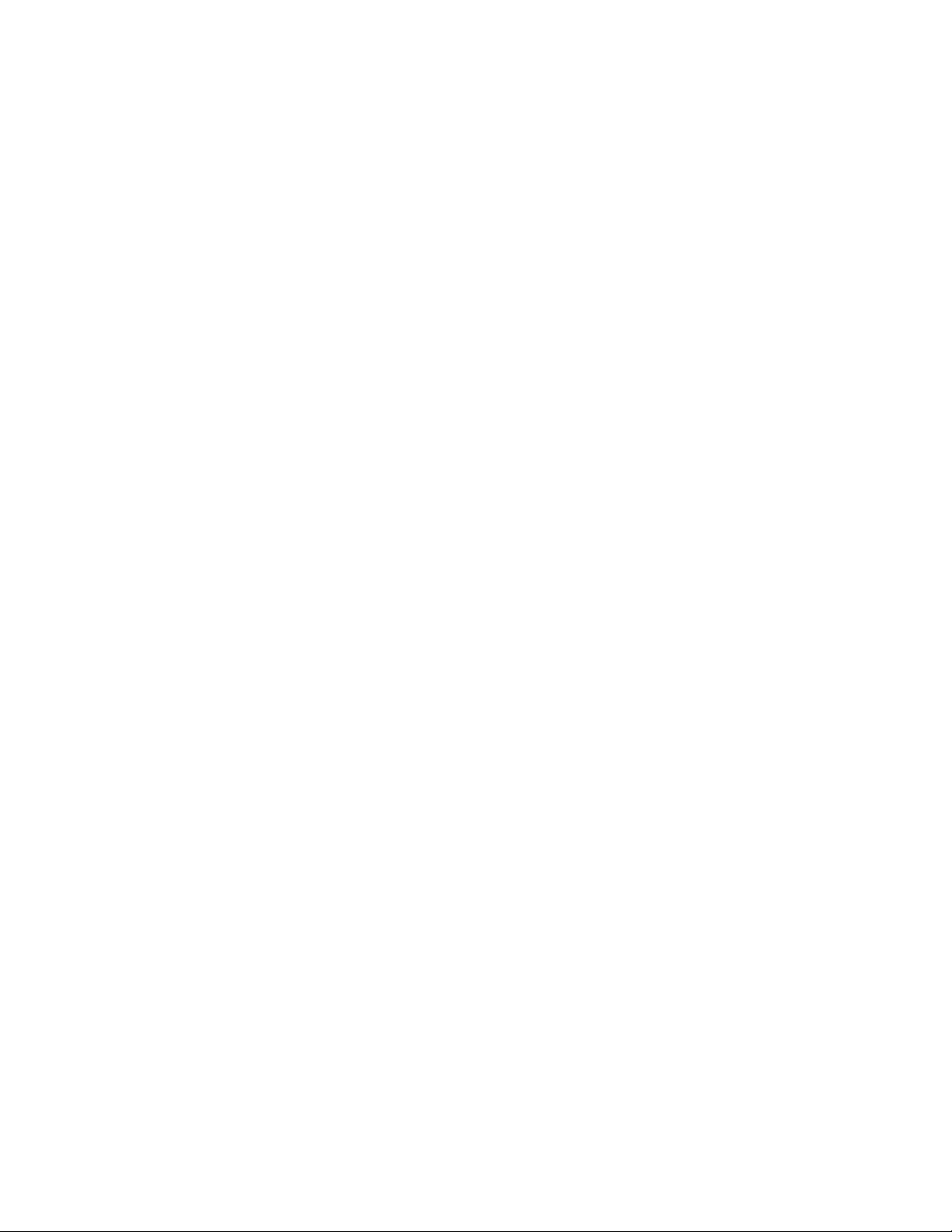
IBM System x3500 7977 型
安装指南
Page 4
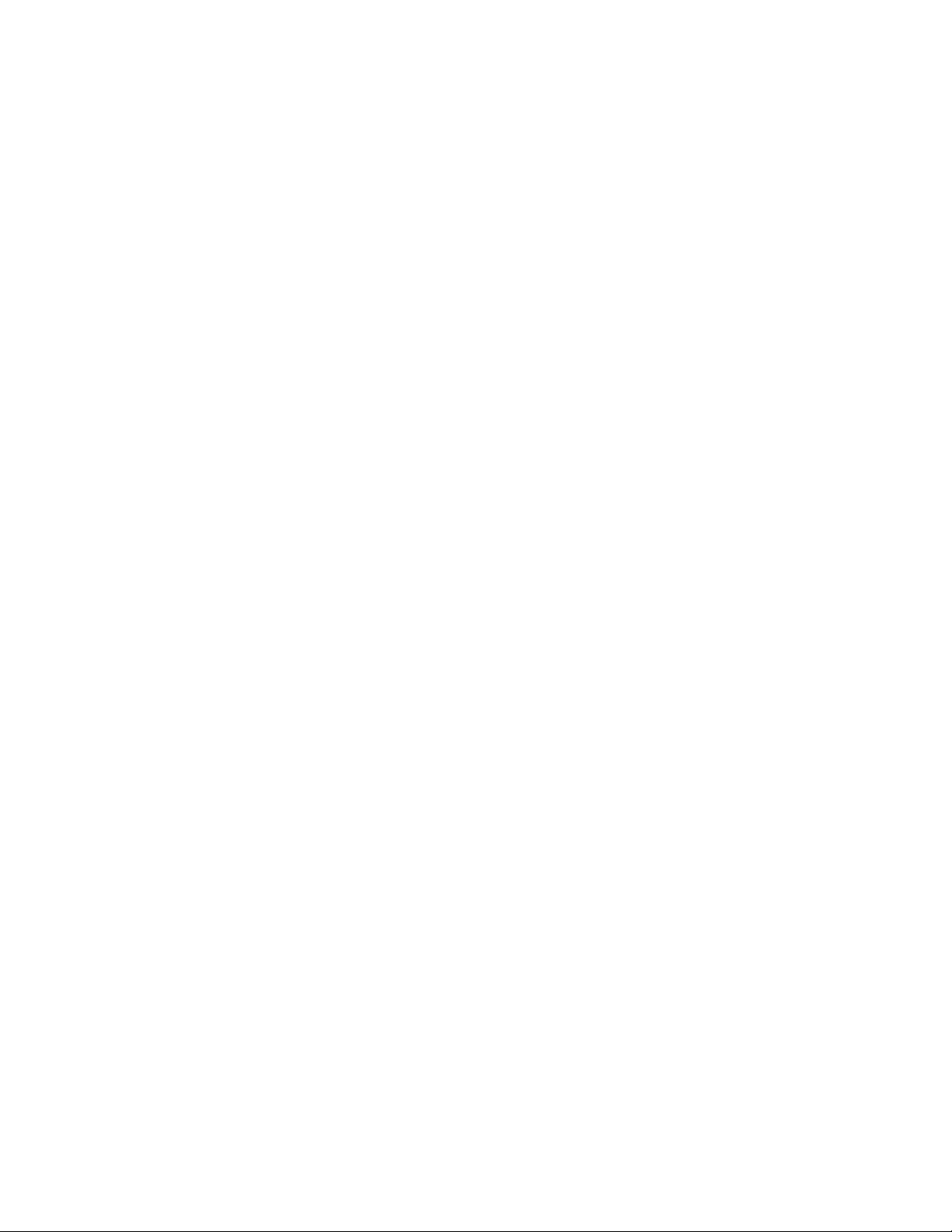
注:使用本资料及其支持的产品之前,请阅读第 75 页的附录 B, 『声明』和 IBM
文档
CD 上的
《保修与支持信息》
文档。
第一版(2006 年 5 月)
© Copyright International Business Machines Corporation 2005. All rights reserved.
Page 5
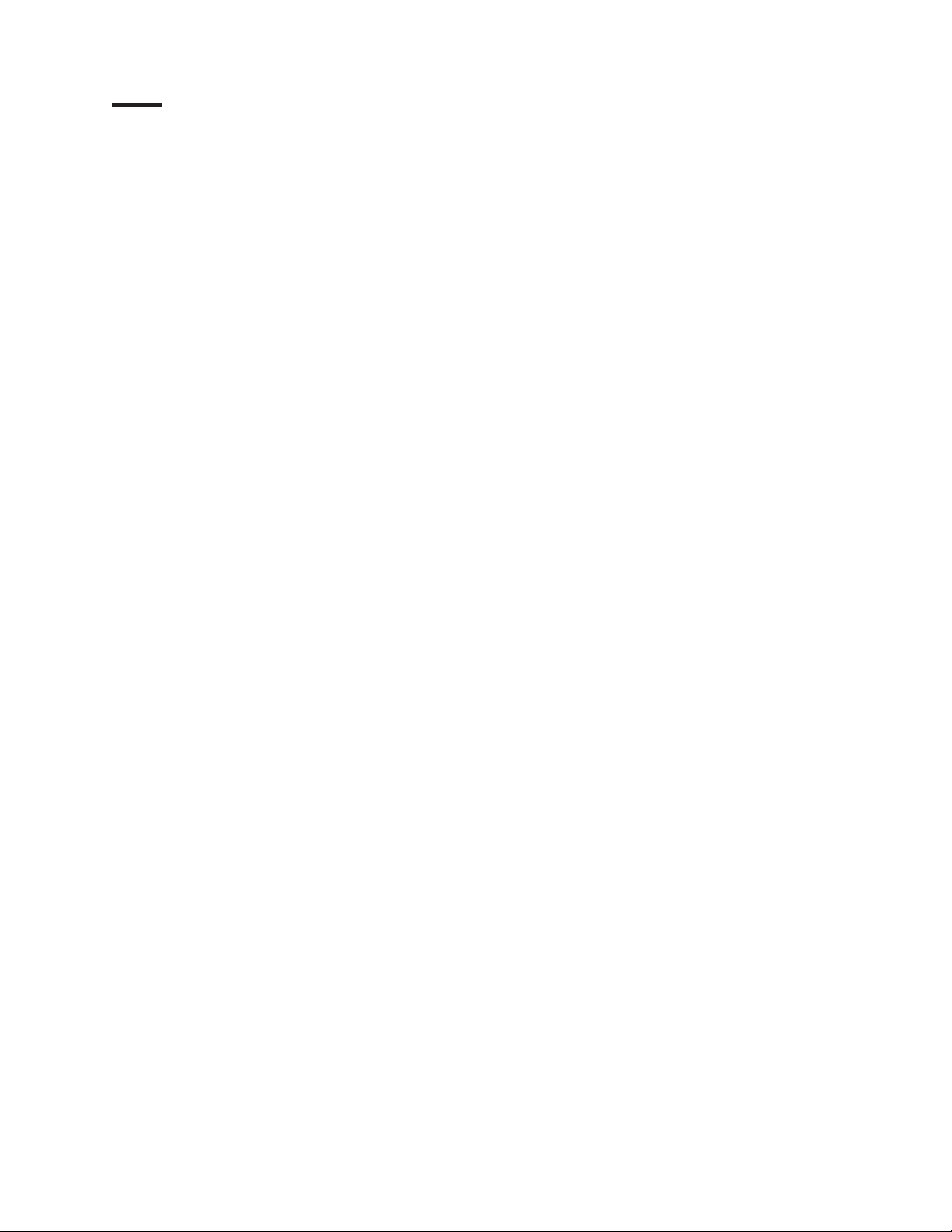
目录
安全 .............................vii
第 1 章简介..........................1
IBM 文档 CD..........................2
硬件和软件需求 ........................2
使用文档浏览器 ........................3
本文档中的注意事项和声明 .....................3
功能部件和规格 .........................4
服务器的主要组件 ........................5
第 2 章 安装选件 ........................7
安装准则............................7
系统可靠性准则 ........................8
电源打开时对服务器内部进行操作 .................8
操作静电敏感性设备 ......................8
卸下挡板............................9
卸下左侧外盖..........................10
安装内存模块..........................10
安装冗余电源和散热选件 .....................15
安装热插拔硬盘驱动器 ......................20
安装另一个微处理器 .......................22
安装适配器 ..........................25
安装 IBM Remote Supervisor Adapter II SlimLine ...........27
完成安装 ...........................28
连接电缆 ..........................29
更新服务器配置 ........................31
第 3 章 服务器控件、接口、指示灯和电源 ..............33
前视图 ............................33
后视图 ............................34
服务器电源功能部件 .......................36
开启服务器 .........................36
关闭服务器 .........................37
第 4 章 配置服务器 .......................39
使用 ServerGuide 设置和安装 CD..................39
使用 Configuration/Setup Utility 程序 .................40
使用 Integrated System Management Firmware Update Utility 程序 ......40
使用基板管理控制器 .......................40
使用 OSA SMBridge 管理实用程序启用和配置 SOL..........41
安装 OSA SMBridge 管理实用程序 ................49
使用基板管理控制器实用程序 ...................51
使用 ServeRAID 配置程序 .....................52
配置热插拔
使用 IBM ServeRAID Configuration Utility 程序 ............53
使用 ServeRAID Manager ....................54
使用 RAID 配置程序.......................55
启动 Adaptec RAID Configuration Utility 程序 ............56
Adaptec RAID Configuration Utility 菜单选项 .............56
SAS 或热插拔 SATA RAID................52
© Copyright IBM Corp. 2005 iii
Page 6
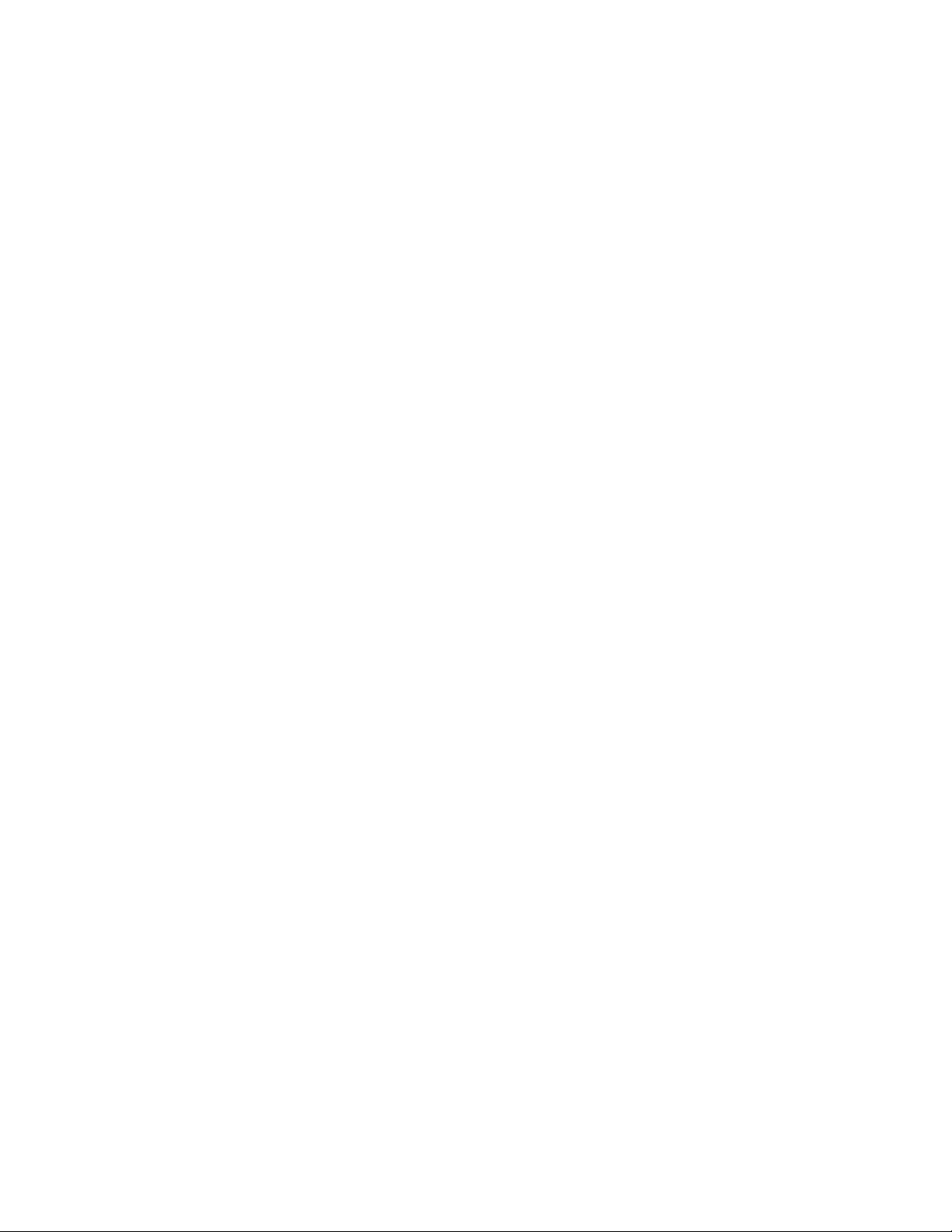
创建 RAID 阵列 .......................56
查看阵列配置.........................56
使用 ServeRAID Manager ....................57
使用 Boot Menu 程序 ......................58
启用 Broadcom Gigabit Ethernet Utility 程序 ..............58
配置 Broadcom 千兆以太网控制器 ..................59
第 5 章 解决问题........................61
诊断工具概述..........................61
POST 蜂鸣声代码描述 ......................61
POST 错误消息 .........................62
ServerGuide 问题 ........................64
故障诊断图表..........................65
DVD 驱动器问题 .......................65
软盘驱动器问题 ........................65
一般问题 ..........................65
硬盘驱动器问题 ........................66
间歇性问题 .........................66
键盘、鼠标或定位设备问题....................66
内存问题 ..........................67
微处理器问题.........................67
监视器问题 .........................67
选件问题 ..........................68
电源问题 ..........................68
串行接口问题.........................69
软件问题 ..........................69
通用串行总线设备问题 .....................70
光通路诊断 ..........................70
使用光通路诊断来诊断问题....................70
光通路诊断指示灯 .......................71
附录 A. 获取帮助和技术协助....................73
请求服务之前..........................73
使用文档 ...........................73
从万维网获取帮助和信息 .....................73
软件服务和支持 .........................74
硬件服务和支持 .........................74
附录 B. 声明 .........................75
商标 .............................75
重要注意事项..........................76
产品回收和处理 .........................77
电池回收计划..........................78
电子辐射声明..........................78
联邦通信委员会(FCC)声明 ...................78
加拿大工业部 A 类辐射符合性声明 ................79
澳大利亚和新西兰 A 类声明 ...................79
英国电信安全要求 .......................79
欧盟 EMC 指令一致性声明 ...................79
台湾语 A 类警告声明 .....................79
中文 A 类警告声明 ......................80
日本干扰自愿控制委员会(VCCI)声明 ...............80
iv IBM System x3500 7977 型: 安装指南
Page 7
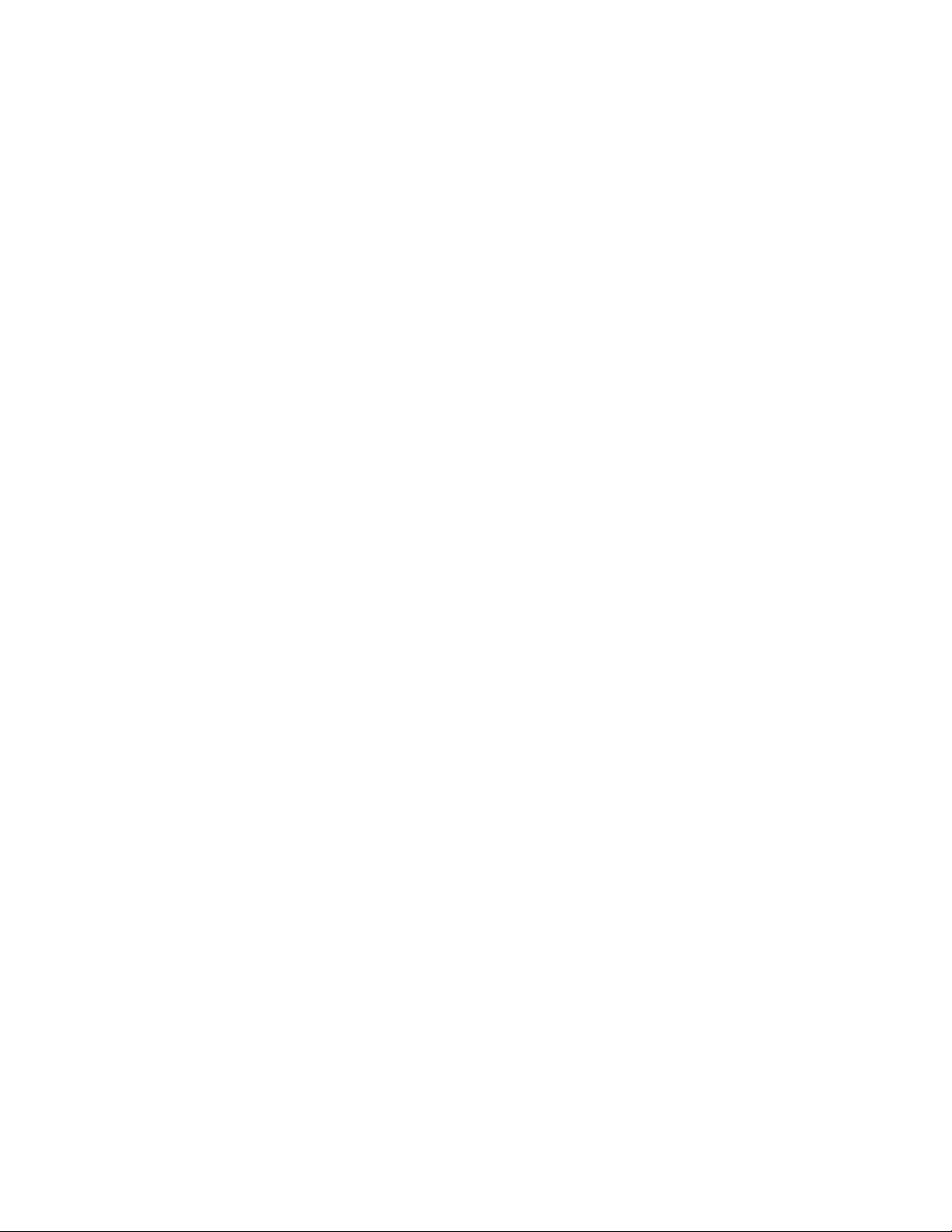
索引 .............................81
目录 v
Page 8
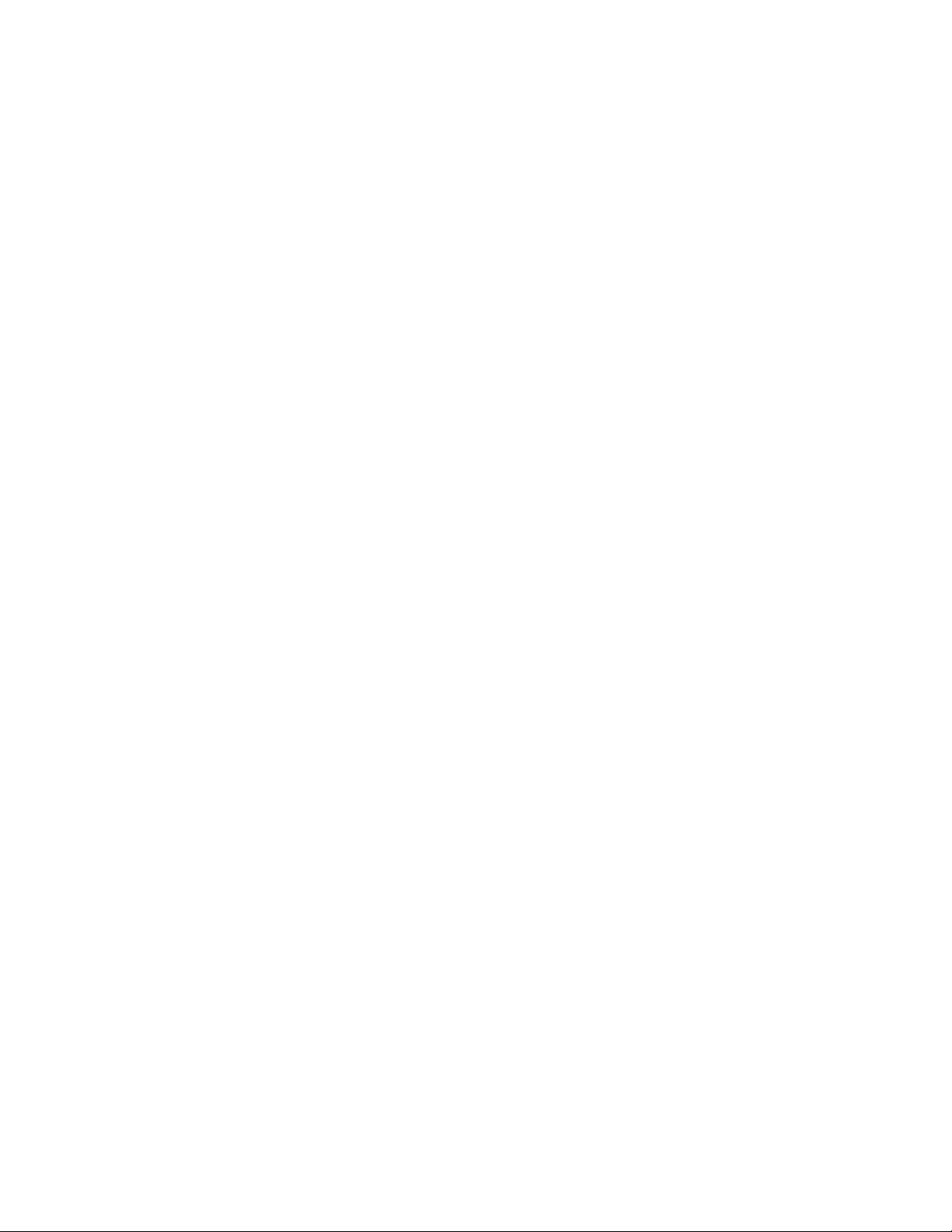
vi IBM System x3500 7977 型: 安装指南
Page 9
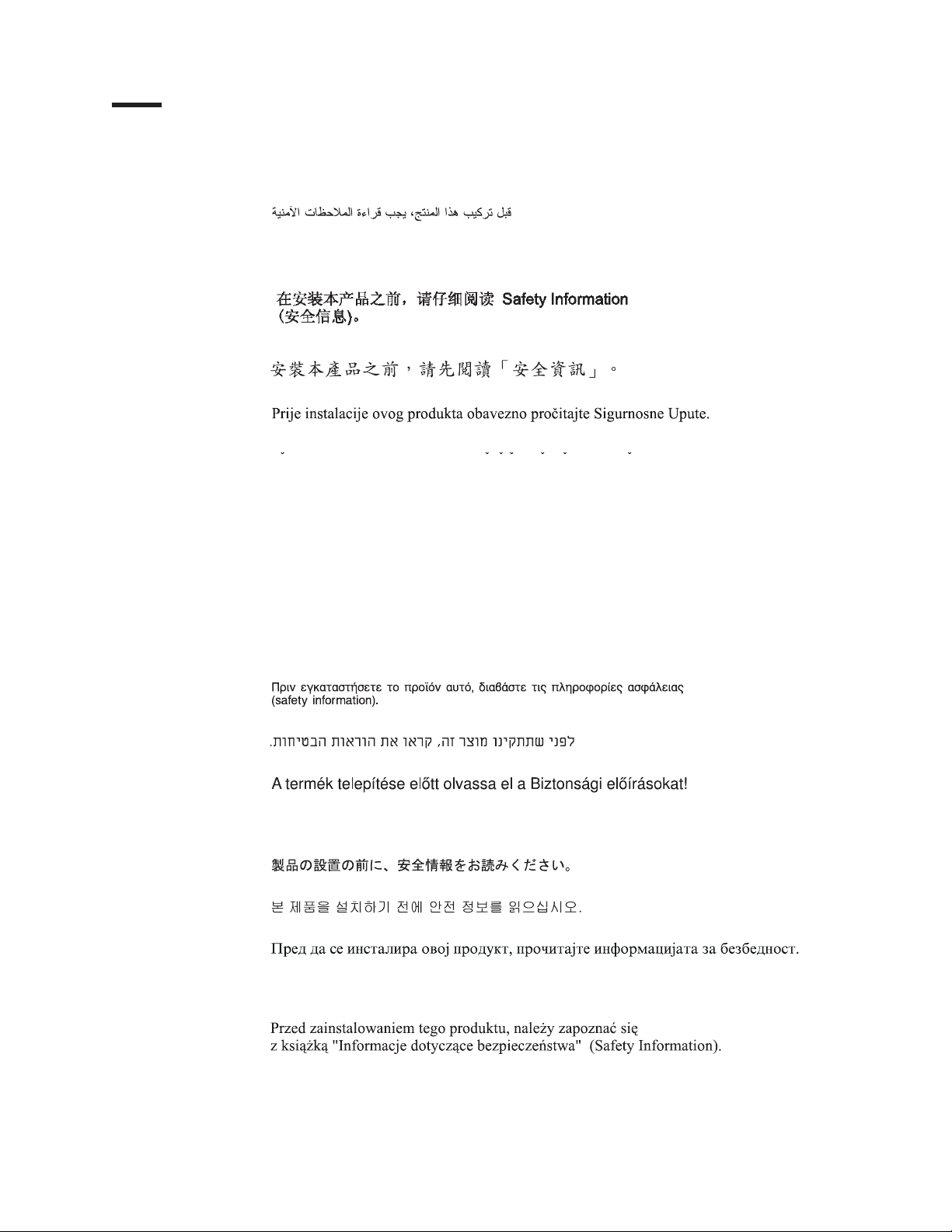
安全
Before installing this product, read the Safety Information.
Antes de instalar este produto, leia as Informações de Segurança.
Pred instalací tohoto produktu si prectete prírucku bezpecnostních instrukcí.
Læs sikkerhedsforskrifterne, før du installerer dette produkt.
Lees voordat u dit product installeert eerst de veiligheidsvoorschriften.
Ennen kuin asennat tämän tuotteen, lue turvaohjeet kohdasta Safety Information.
Avant d’installer ce produit, lisez les consignes de sécurité.
Vor der Installation dieses Produkts die Sicherheitshinweise lesen.
Prima di installare questo prodotto, leggere le Informazioni sulla Sicurezza.
Les sikkerhetsinformasjonen (Safety Information) før du installerer dette produktet.
© Copyright IBM Corp. 2005 vii
Page 10
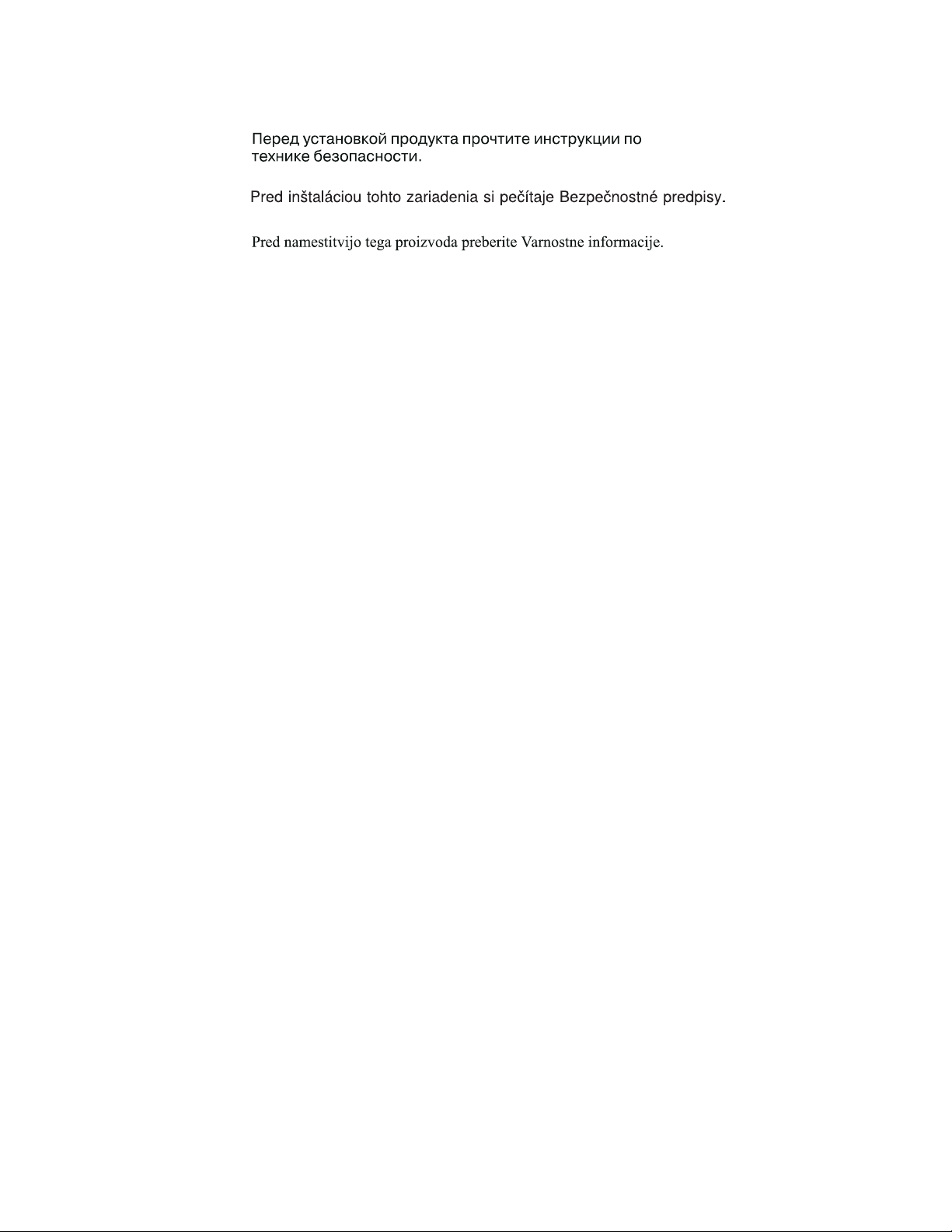
Antes de instalar este produto, leia as Informações sobre Segurança.
Antes de instalar este producto, lea la información de seguridad.
Läs säkerhetsinformationen innan du installerar den här produkten.
要点:
本文档中的所有警告和危险声明都以编号开头。该编号用于将英语版本的警告或危险
《
IBM
声明与
例如,如果警告声明以编号 1 开头,则此警告声明的翻译出现在
书的声明 1 下。
确保在按说明执行操作前阅读本文档中的所有警告和危险声明。在安装设备之前,请
阅读服务器或可选设备随附的任何其他安全信息。
安全信息》
文档中警告或危险声明的翻译版本进行交叉引用。
《
IBM
安全信息》
一
viii IBM System x3500 7977 型: 安装指南
Page 11
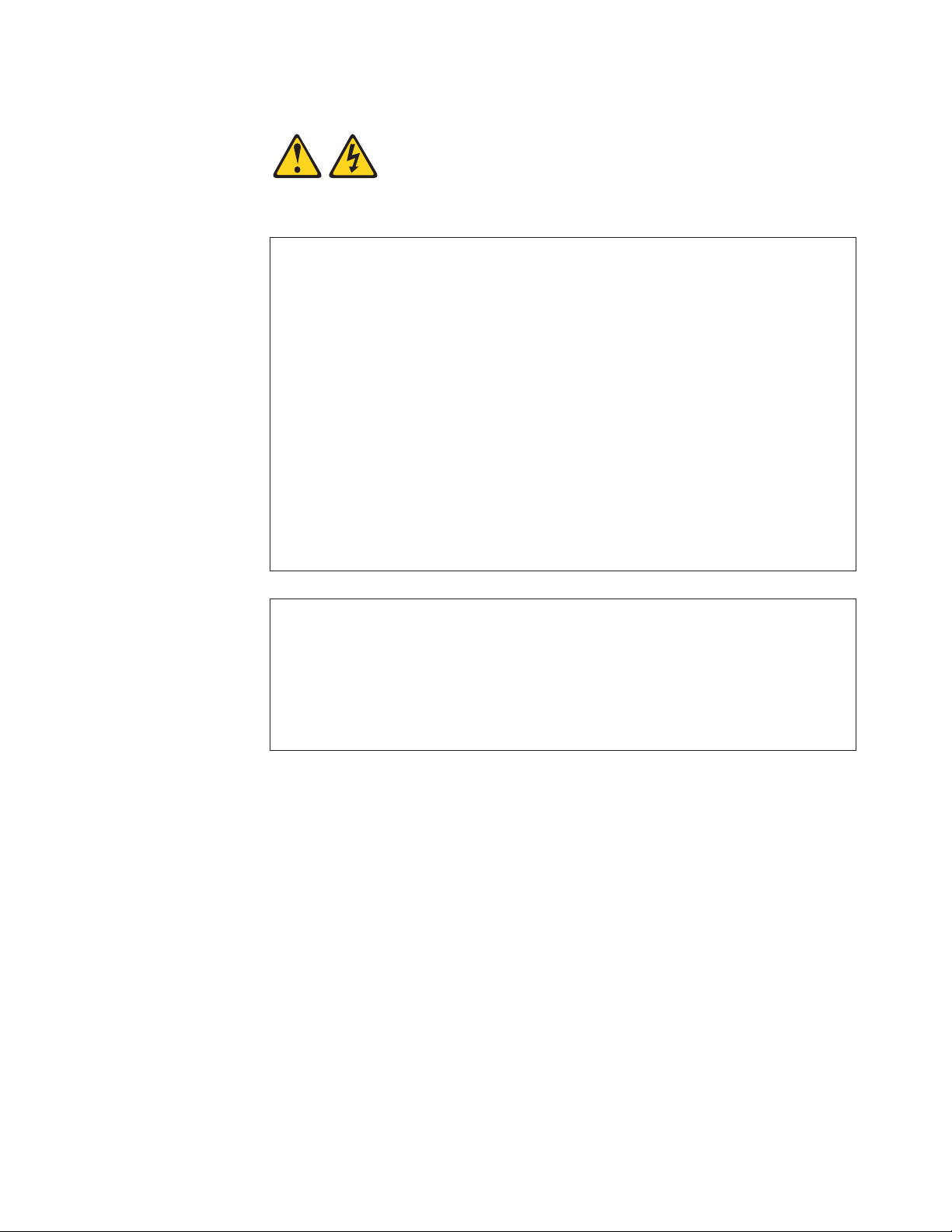
声明 1:
危险
电源、电话和通信电缆的电流具有危险性。
要避免电击危险:
v 请勿在雷电期间连接或断开任何电缆的连接,
或者执行本产品的安装、维护或重新配置。
v 请将所有电源线连接到已正确连线并且接地的电源插座。
v 把即将连接到本产品的所有设备都连接到正确连线的插座。
v 如有可能,请仅使用一只手连接或断开信号电缆的连接。
v 请勿在有火、水或结构损坏迹象时打开任何设备。
v 打开设备外盖之前,请断开已连接的电源线、远程通信系统、网络和调制解调器
的连接,除非在安装和配置过程另有说明。
v 在安装、移动或打开本产品或所连接设备的外盖时,请按下表中所述连接和断开
电缆连接。
要连接: 要断开连接:
1. 关闭所有设备。
2. 首先,将所有电缆连接到设备。
3. 将信号电缆连接至接口。
4. 将电源线连接至插座。
5. 打开设备。
1. 关闭所有设备。
2. 首先,从插座上卸下电源线。
3. 从接口上卸下信号电缆。
4. 从设备上卸下所有电缆。
安全 ix
Page 12
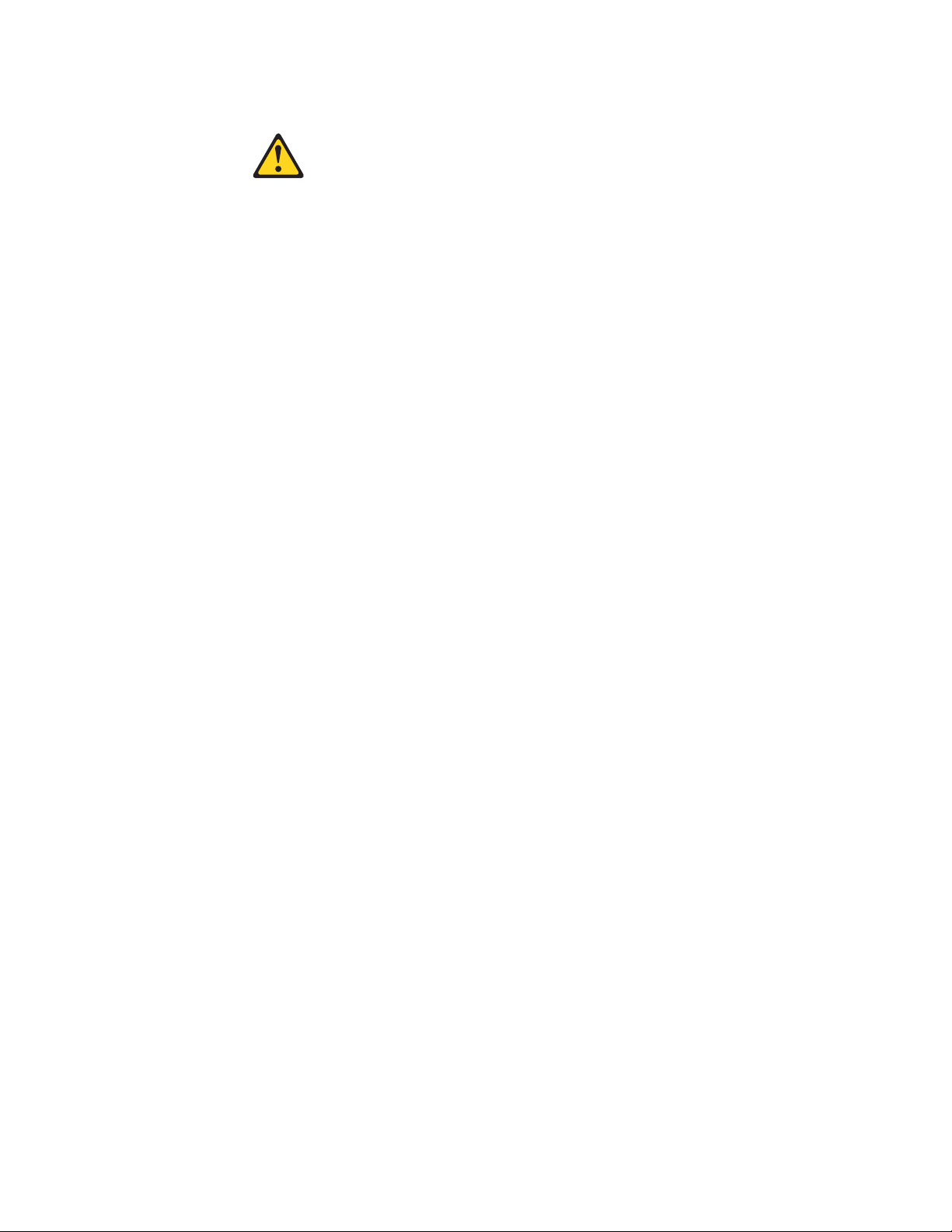
声明 2:
注意:
当更换锂电池时,请仅使用 IBM 部件号为 33F8354 的电池或制造商建议的同等类型
电池。如果系统有包含锂电池的模块,则仅用相同制造商制造的相同的模块类型来替
换它。电池包含了锂并且如果使用、操作或处理不当,则可能爆炸。
请勿:
v 将电池投入或浸入水中
v 将电池加热至超过 100°C(212°F)
v 修理或拆开电池
请根据本地条例或法规的要求处理电池。
x IBM System x3500 7977 型: 安装指南
Page 13
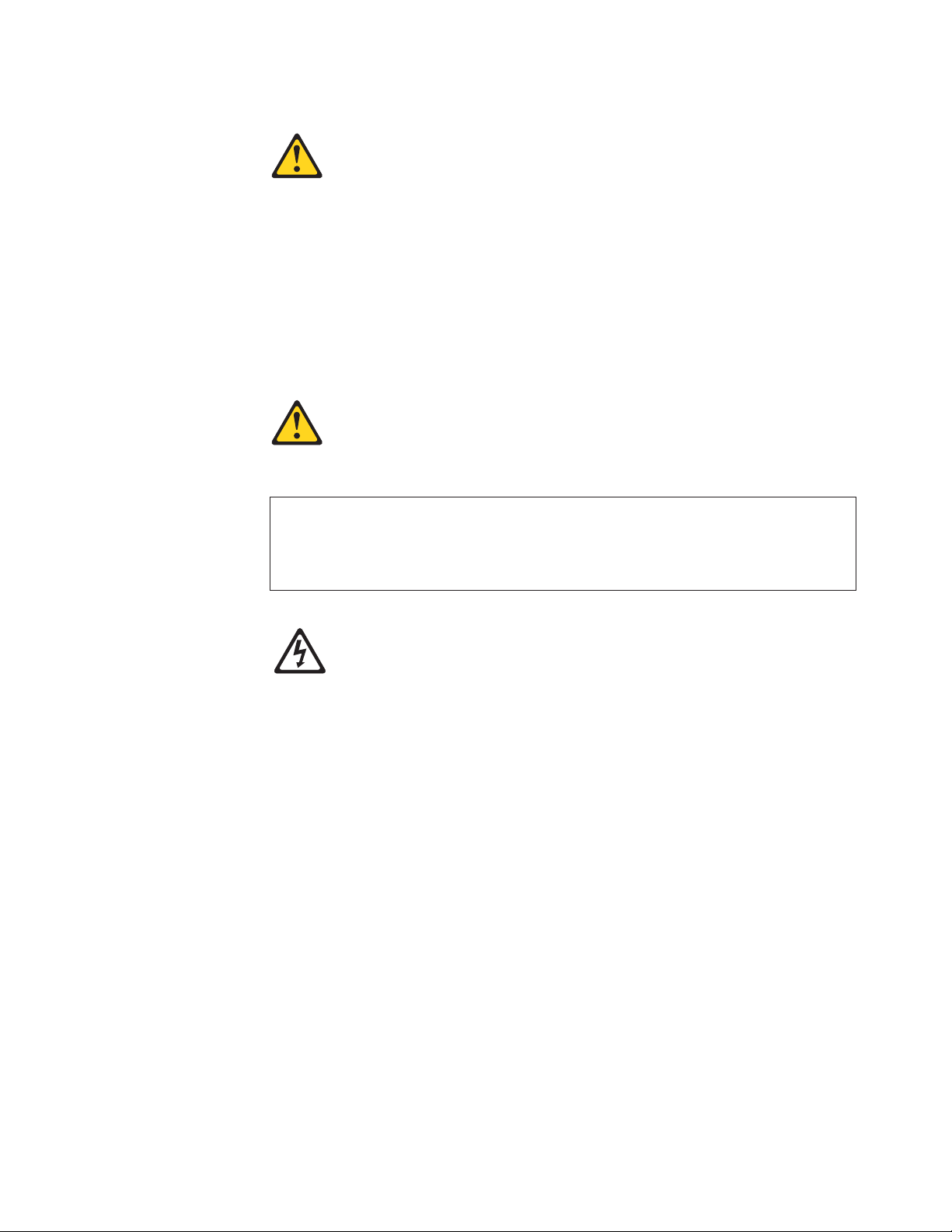
声明 3:
注意:
如果安装了激光产品(例如 CD-ROM、DVD 驱动器、光纤设备或发送设备),请注意
以下内容:
v 请勿卸下外盖。卸下激光产品的外盖会导致暴露于危险的激光辐射。在设备中没有
可维修的部件。
v 使用此处指定以外的控制或调整,或执行此处指定以外的过程可能会导致暴露在危
险的辐射中。
危险
某些激光产品包含嵌入式 3A 类或 3B 类激光二极管。注意以下内容。
打开时有激光辐射。请勿注视光束,请勿直接用光学仪器查看并且避免直接暴露于
光束之中。
Class 1 Laser Product
Laser Klasse 1
Laser Klass 1
Luokan 1 Laserlaite
Appareil A Laser de Classe 1
`
安全 xi
Page 14
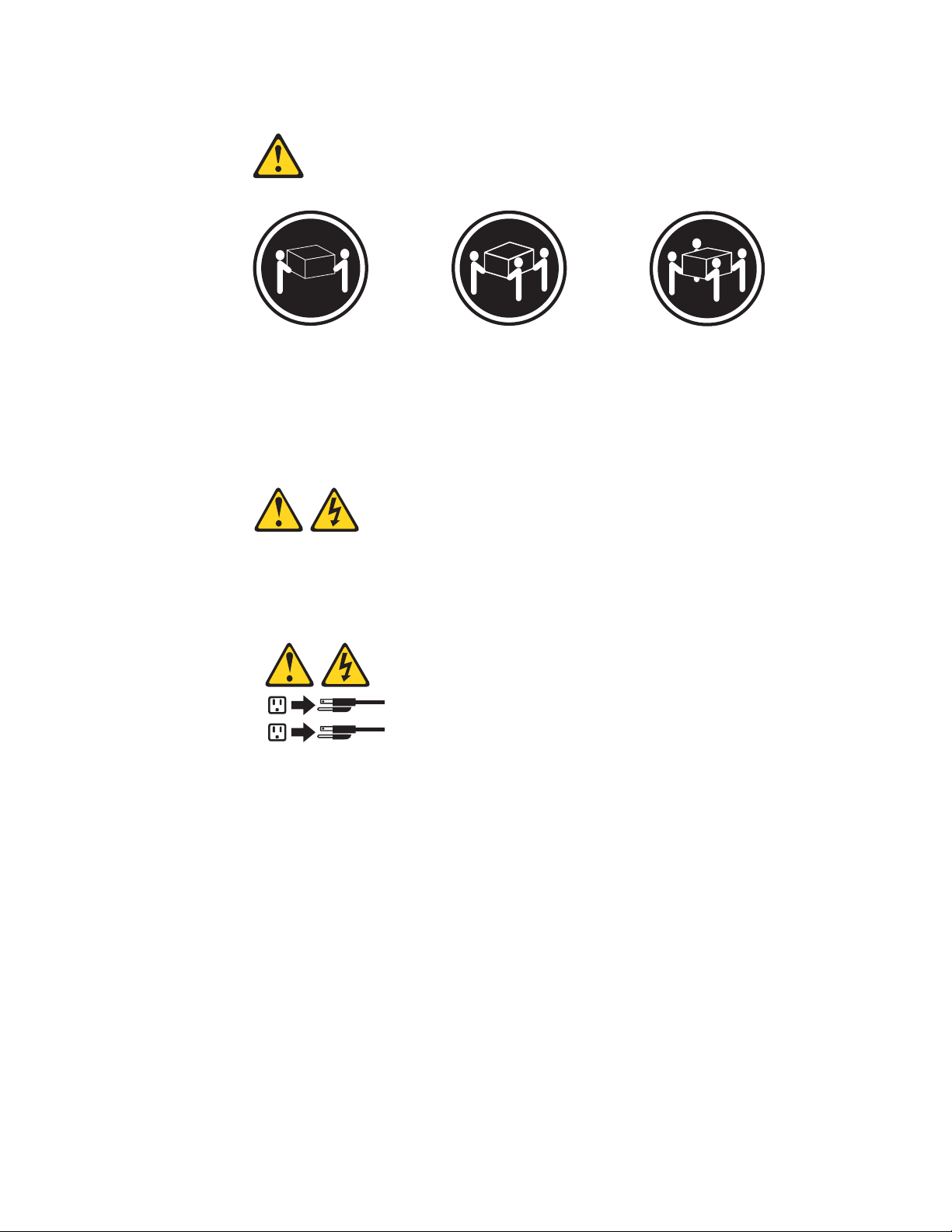
声明 4:
≥ 18 千克(39.7 磅) ≥ 32 千克(70.5 磅) ≥ 55 千克(121.2 磅)
注意:
抬起时使用安全的做法。
声明 5:
注意:
设备上的电源控制按钮和电源上的电源开关并没有切断提供给设备的电流。设备也可
能有多根电源线。要从设备除去所有电流,请确保已从电源断开所有电源线连接。
2
1
xii IBM System x3500 7977 型: 安装指南
Page 15
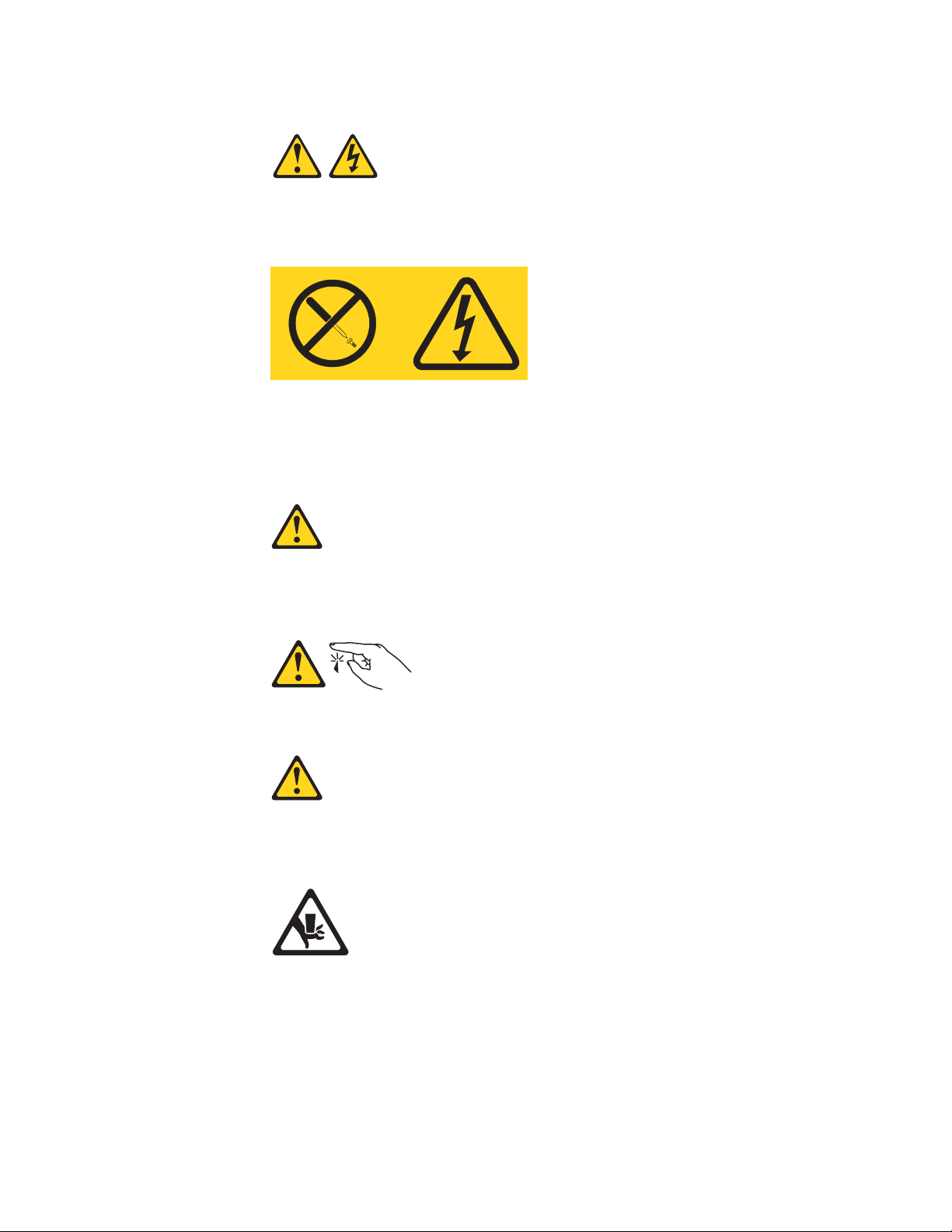
声明 8:
注意:
切勿卸下电源外盖或贴有以下标签的任何部件。
贴有此标签的任何组件中含有危险的电压、电流和能量级别。在这些组件中没有可维
修的部件。如果您怀疑某个此类部件有问题,请联系技术服务人员。
声明 11:
注意:
以下标签表示附近有锋利边缘、边角或接点。
声明 17:
注意:
以下标签表示附近有运转部件。
警告: 本产品适合在任何配电故障的情况下最大相间电压为 240 伏的 IT 配电系统中
使用。
安全 xiii
Page 16
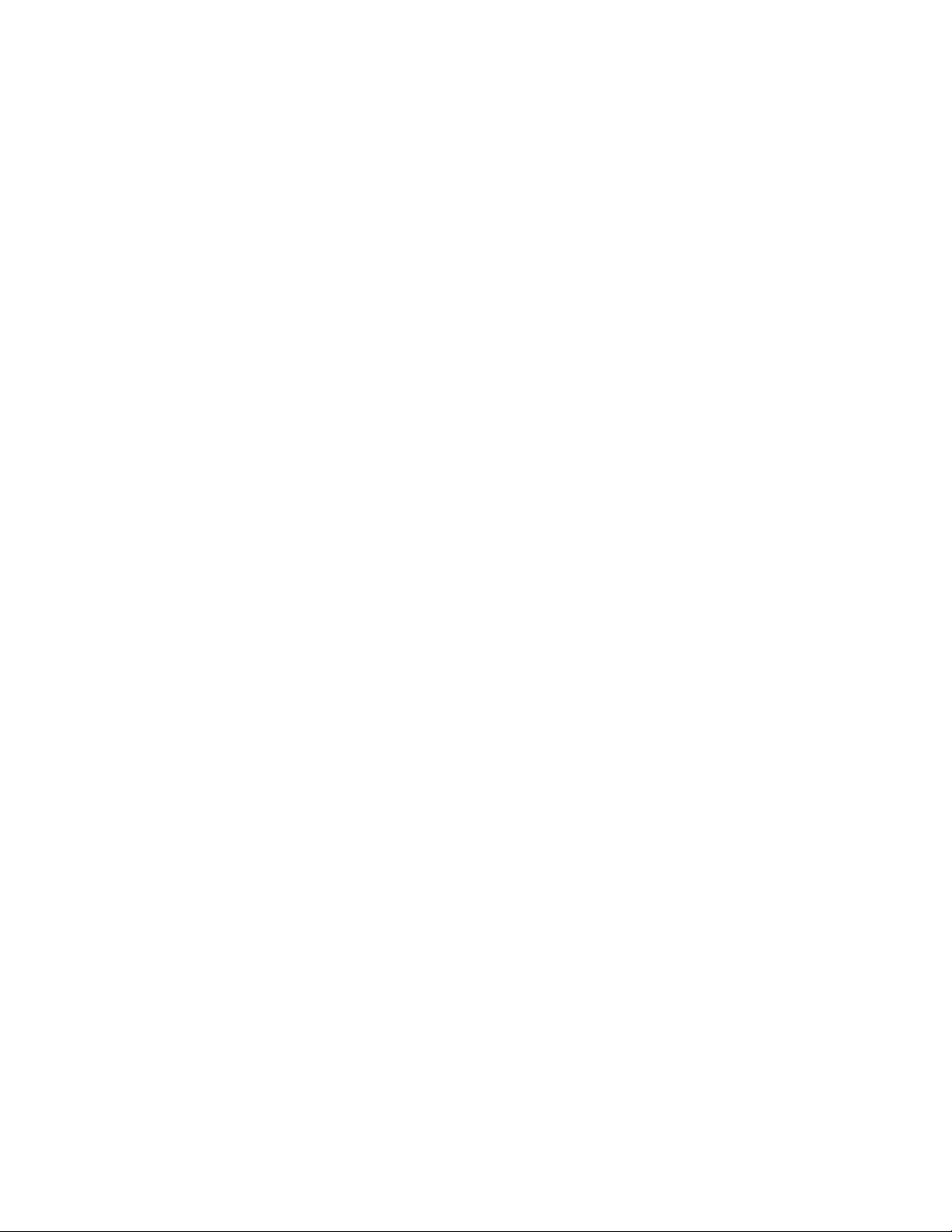
警告:操作本产品上的电源线或与随本产品一起销售的附件相关联的电源线将使您易
受铅(一种在加利福尼亚州已知的导致癌症、生殖缺陷或其他再生性伤害的化学物
质)的伤害。
ADVERTENCIA: El contacto con el cable de este producto o con cables de accesorios
que se venden junto con este producto, pueden exponerle al plomo, un elemento químico
que en el estado de California de los Estados Unidos está considerado como un causante
de cancer y de defectos congénitos, además de otros riesgos reproductivos. Lávese las
manos después de usar el producto.
操作后请洗手。
xiv IBM System x3500 7977 型: 安装指南
Page 17
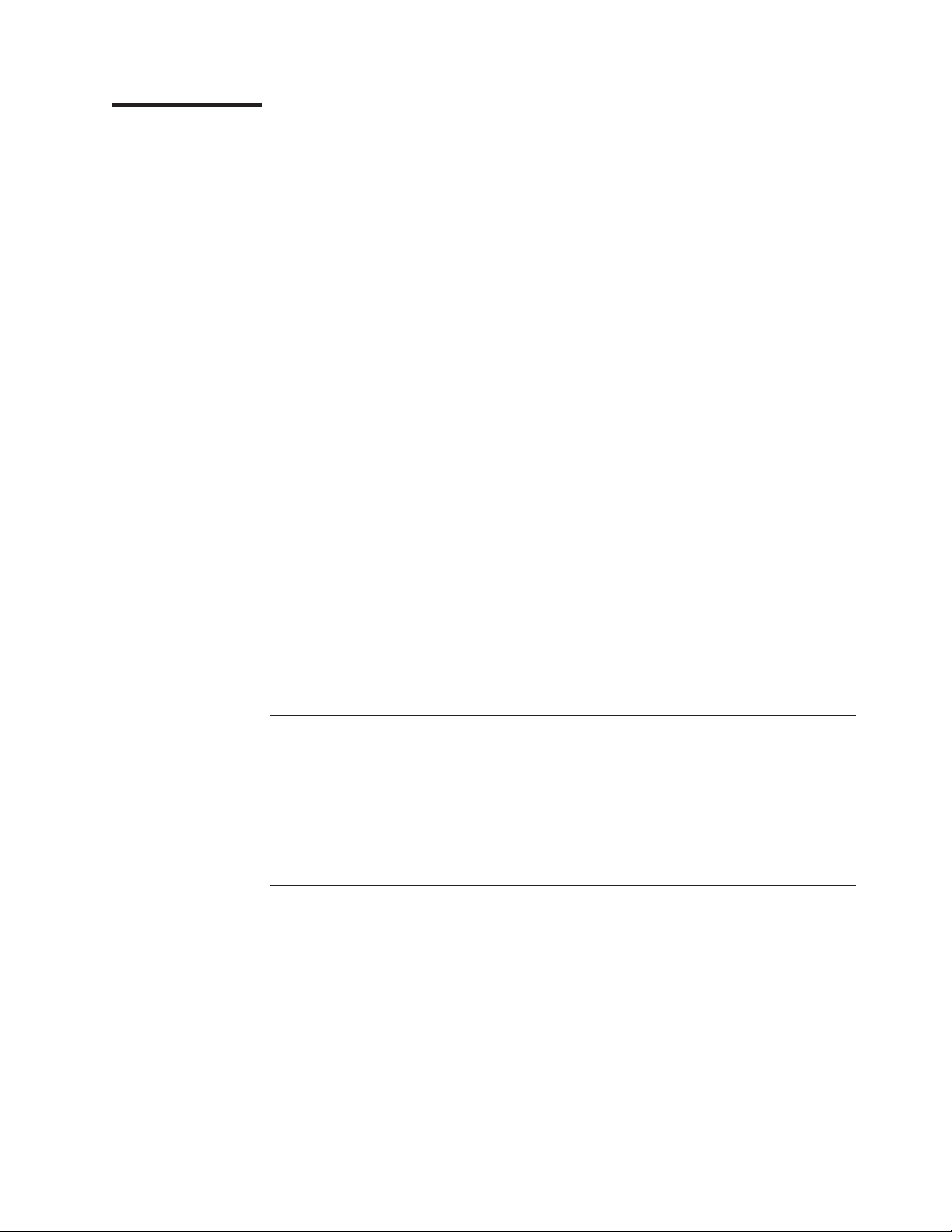
第 1 章简介
本
《安装指南》
选件的基本说明。有关安装选件的更详细的说明,请参阅服务器随附的 IBM System x
CD 上的
档
v 安装服务器和对服务器进行布线
v 启动和配置服务器
v 安装某些选件
v 解决问题
如果可以使用 firmware 和文档更新,则您可以从 http://www.ibm.com/support/cn/ 下载
这些更新。服务器可能具有随附文档中没有描述的功能,该文档可能不定期地更新以
包含有关这些功能的信息,或者可能有技术更新来提供服务器文档中没有包含的其他
信息。要查看更新,请转至 http://www.ibm.com/support/。有关 firmware 更新,请单击
Downloads and drivers。有关文档更新,请在 Search technical support 下输入
IBM System x3500 并单击 Search。
注:IBM Web 站点会定期进行更改。查找 firmware 和文档的实际过程可能与本文档中
描述的内容稍有不同。
服务器随附了 IBM ServerGuide
程序以及安装操作系统。
包含有关安装 IBM®System x3500 7977 型服务器的说明以及安装某些
《用户指南》
。该文档包含以下信息:
™
设置和安装
CD 来帮助您配置硬件、安装设备驱动
文
该服务器随附有限保证。您可以从 http://www.ibm.com/cn/xseries/ 获取有关服务器和其
他 IBM 服务器产品的最新信息。
请将有关服务器的信息记录在下表中。向 IBM 注册服务器时,您将需要这些信息。
产品名称 IBM System x3500
机器类型 7977
型号 _____________________________________________
序列号 _____________________________________________
钥匙序列号 _____________________________________________
钥匙制造商 _____________________________________________
钥匙制造商的电话号码 _____________________________________________
如下图所示,型号和序列号位于服务器底部和正面的标签上(可透过挡板看到)。
© Copyright IBM Corp. 2005 1
Page 18

IBM 文档 CD
要点:锁匠无法配制服务器钥匙。如果丢失钥匙,则向钥匙制造商订购替换钥匙。钥
匙序列号和制造商的电话号码位于粘贴在钥匙的标签上。
如果您计划在机架中安装服务器,则必须购买“将塔式机柜转换为机架套件”。要获取
有关服务器受支持选件的列表,请参阅位于
http://www.ibm.com/servers/eserver/serverproven/compat/us/ 的 ServerProven
®
列表。
IBM System x
System x 文档浏览器以帮助您快速地查找信息。
硬件和软件需求
IBM System x
v Microsoft
或 Red Hat Linux。
注:IBM System X3500 上不支持 Microsoft NT。
v 100 MHz 微处理器。
v 32 MB RAM。
v Adobe Acrobat Reader 3.0(或更高版本)或 Linux 操作系统随附的 xpdf。CD 中包
含 Acrobat Reader 软件,可以在运行“文档浏览器”时安装该软件。
2 IBM System x3500 7977 型: 安装指南
®
文档
CD 包含可移植文档格式(PDF)的服务器文档,还包含 IBM
文档
CD 对于硬件和软件具有以下最低需求:
Windows NT®4.0(带有 Service Pack 3 或更高版本)、Windows®2000
Page 19
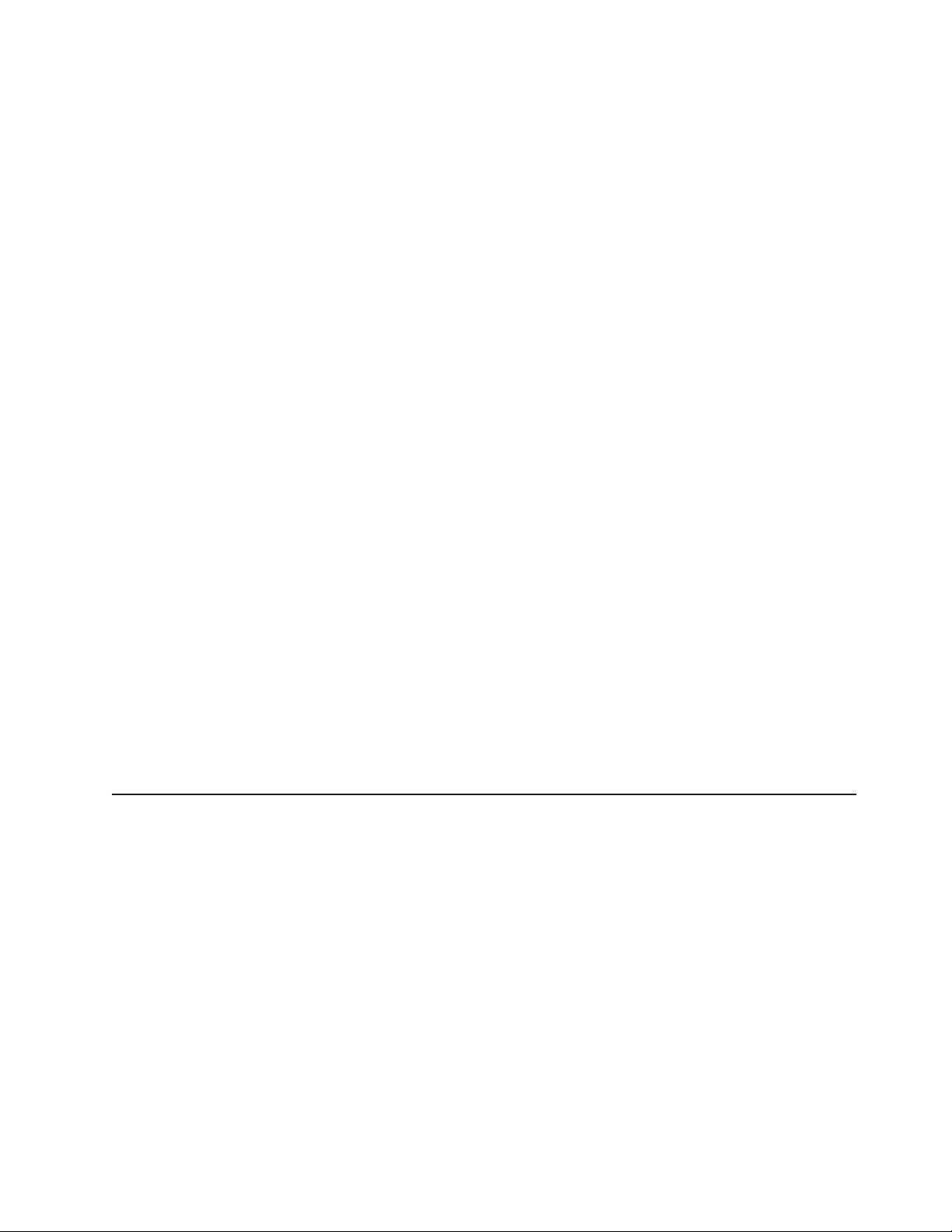
使用文档浏览器
使用“文档浏览器”来浏览 CD 的内容以及阅读文档的简要描述,使用 Adobe Acrobat
Reader 或 xpdf 来查看文档。“文档浏览器”会自动检测服务器中使用的区域设置并以
该区域的语言(如果可用)显示文档。如果文档没有该区域的语言版本,则显示英文
版本。
请使用以下某个过程来启动“文档浏览器”:
v 如果已启用“自动启动”,请将 CD 插入 CD 驱动器。“文档浏览器”将自动启动。
v 如果已禁用“自动启动”或未对所有用户启用“自动启动”,请使用以下某个过
程:
– 如果您使用的是 Windows 操作系统,请将 CD 插入驱动器并单击开始 --> 运行。
在打开字段中,输入
e:\win32.bat
其中 e 是驱动器的盘符,然后单击确定。
– 如果您使用的是 Red Hat Linux,请将 CD 插入驱动器;然后从 /mnt/cdrom 目录
运行以下命令:
sh runlinux.sh
在产品菜单中选择服务器。可用主题列表显示服务器的所有文档。有些文档可能在文
件夹中。加号(+)表示文件夹或文档下包含了其他文档。单击加号可显示其他文档。
当您选择一个文档时,该文档的描述会出现在主题描述下方。要选择多个文档,请在
选择文档的同时按住 Ctrl 键。单击查看书籍使用 Acrobat Reader 或 xpdf 来查看选定
的文档。如果您选择了多个文档,将在 Acrobat Reader 或 xpdf 中打开所有选定的文档。
要搜索所有文档,请在搜索字段中输入一个字或字符串并单击搜索。包含该字或字符
串的文档会按符合条件的程度由高到低的顺序列出。单击一个文档进行查看,在文档
中可以按 Crtl+F 使用 Acrobat 搜索功能或按 Alt+F 使用 xpdf 搜索功能。
单击帮助以获取有关使用“文档浏览器”的详细信息。
本文档中的注意事项和声明
本文档中出现的警告和危险声明也可在 IBM System x
息》
文档中找到。每条声明都进行了编号以便于参考
明。
本文档中使用了以下注意事项和声明:
v 注:这些注意事项提供重要的提示、指导或建议。
v 要点:这些注意事项提供相应的信息或建议以免造成不便或出现问题。
v 注意:这些注意事项指出可能对程序、设备或数据造成的损坏。该注意事项仅位于
说明文字或对可能会发生的损坏情形的描述之前。
v 警告:这些声明指出对您来说可能具有潜在危险的情况。警告声明仅位于具有潜在
危险的过程步骤或情况的描述之前。
v 危险:这些声明指出对您来说可能潜在致命或极端危险的情况。危险声明就位于潜
在致命或极端危险的过程步骤或情况的描述之前。
文档
CD 上的多语言版
《安全信息》
《安全信
文档中的相应声
第 1 章简介 3
Page 20
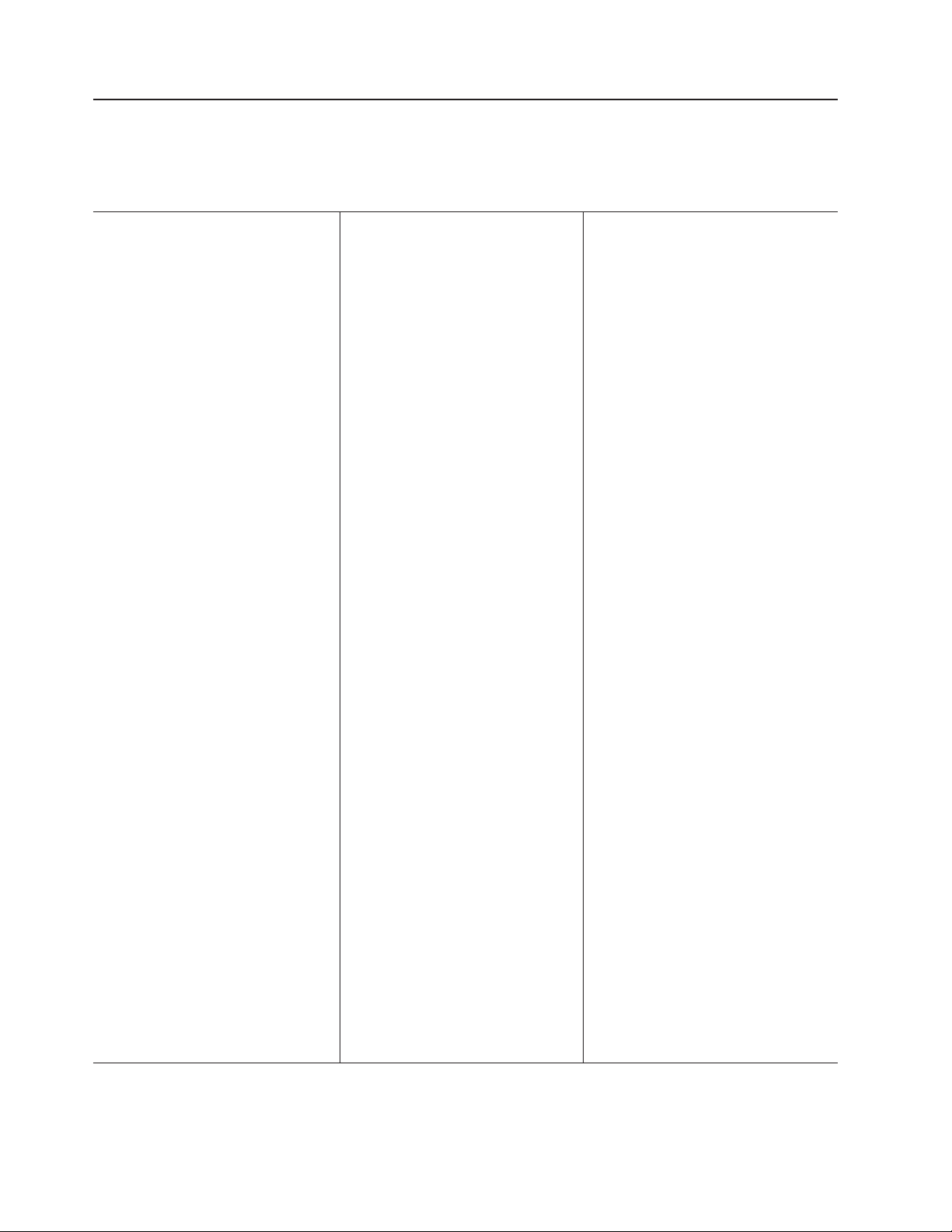
功能部件和规格
以下信息是服务器的功能部件和规格的摘要。根据服务器型号的差异,可能出现某些
功能部件不可用,或某些规格不适用的情况。
表1.功能部件和规格
微处理器:
®
Xeon™FC-LGA 771 双核,具有 4096 KB
v Intel
(最小)二级高速缓存
v 最多支持两个微处理器
v 支持 Intel 扩展内存 64 位技术(EM64T)
注:使用 Configuration/Setup Utility 程序来确定微
处理器的类型和速度。
内存:
v 最小:1GB,视服务器型号而定,可扩展到 48
GB
v 类型:667 MHz、PC2-5300、具有双倍数据速率
(DDR) II 的 ECC 完全缓存
DIMM(FBD),SDRAM
v 接口:12 个 240 针的双列直插式内存(DIMM)
接口
驱动器:
v IDE:
– DVD 驱动器(标准)
–CD、CD-RW、DVD/CD-RW(可选)
– 最多可以安装两个设备
v 软盘(可选):外接 USB 1.44 MB
v 支持的硬盘驱动器:
– SAS
– SATA
扩展托架:
v 8 个热插拔 SAS,3.5 英寸托架
v 3 个半高 5.25 英寸托架(已安装 DVD 驱动器)
注:全高设备(如可选磁带机)包含两个半高
5.25 英寸托架。
PCI 和 PCI-X 扩展槽:
v 6 个 PCI 扩展槽
–3个 PCI Express x8(2 个 x8 链路和 1 个
x4 链路)
–1个 PCI 33 MHz/32 位
–2个 PCI-X 2.0 133 MHz/64 位插槽
可升级微码:
系统 BIOS、服务处理器、BMC 和 SAS 微码
电源:
注:要升级至 2 个 835 瓦热插拔电源,请安装冗余
电源和散热选件包。选件包包括 1 个 835 瓦电源和
3 个热插拔风扇。
v 标准:1 个 835 瓦 110 伏或 240 伏交流电输入
双定额电源
v 可升级至 2 个 835 瓦热插拔电源
热插拔风扇:
v 3 个(标准)
v 可升级至 6 个风扇(用于冗余散热)
注:要升级至冗余散热,请安装冗余电源和散热
选件包。选件包包括 1 个 835 瓦热插拔电源和 3
个热插拔风扇。
大小:
v 塔
– 高度:440 毫米(17.3 英寸)
– 长度:747 毫米(29.4 英寸)
– 宽度:218 毫米(8.6 英寸)
– 重量:完全配置时约 38 千克(
小配置时约 20 千克(42 磅)
v 机架
–5U
– 高度:218 毫米(8.6 英寸)
– 长度:696 毫米(27.5 英寸)
– 宽度:424 毫米(16.7 英寸)
– 重量:完全配置时约 34 千克(75 磅),最
小配置时约 20 千克(42 磅)
机架以 4.45 厘米(1.75 英寸)的垂直增量标记。
每个增量称为一个单元(“U”)。一个 1U 高的
设备为 4.45 厘米(1.75 英寸)。
集成的功能部件:
v 基板管理控制器(兼容智能平台管理界面
(IPMI)2.0)
v 支持 Remote Supervisor Adapter II SlimLine 的
服务处理器
v 光通路诊断
v ServeRAID-8k SAS 控制器,512 MB 并带有备
用电池,支持 RAID 0、1、1E、5、6、10
v 4 个通用串行总线(USB)端口(2.0)
–2个在服务器背面
–2个在服务器正面
v Broadcom 5721 和
以太网控制器
v ATI PCI ES1000 视频
–16MB显存
– 兼容 VGA 和 SVGA
v ATA-100 单通道 IDE 控制器(总线主控器)
v Vitesse VSC7250 SAS/SATA RAID 控制器
v 鼠标接口
v 键盘接口
v 串行接口
5721KFB3 10/100/1000 千兆
84 磅),最
噪声排放:
v 空闲时的声功率:声明为 5.5 贝尔
v 运行时的声功率:声明为 6.0 贝尔
环境:
v 气温:
– 服务器运行时:10°C 到 35°C(50.0°F 到
95.0°F);海拔:0 到 2134 米(7000 英尺)
– 服务器关闭时:-40°C 到 60°C(-40.0°F 到
140.4°F);最高海拔:2134 米(7000 英尺)
v 湿度:
– 服务器运行时:8% 到 80%
– 服务器关闭时:8% 到 80%
散热量:
以英国热量单位(Btu)表示的每小时散热量近似
值:
v 最小配置:2013 Btu(590 瓦/小时)
v 最大配置:2951 Btu(865 瓦/小时)
电气输入
:
v 要求以正弦波输入(50-60 赫兹)
v 输入电压下限:
– 最小:100 伏交流电
– 最大:127 伏交流电
v 输入电压上限:
– 最小:200 伏交流电
– 最大:240 伏交流电
v 输入千伏安(kVA)近似值:
– 最小:0.60 千伏安
– 最大:0.88 千伏安
注:
1. 耗电量和散热量取决于已安装的可选功能部件以
及正在使用的电源管理可选功能部件的数量和类
型。
2. 这些级别根据由美国国家标准学会
(ANSI)S12.10 和 ISO 7779 指定的过程在受控
声学环境中评测并按照 ISO 9296 生成报告。由于
房间反射和其他附近噪声源的原因,在给定位置
中的实际声压级别可能超出声明的平均值。该声
明的声功率级别表明了上限,许多计算机都可以
在低于该级别的环境下运行。
4 IBM System x3500 7977 型: 安装指南
Page 21

服务器的主要组件
组件上的蓝色部位表示触摸点,您可以抓住此处将组件从服务器上卸下或安装到服务
器上、打开或关闭滑锁等。
组件上的橙黄色部位或组件上/附近的橙黄色标签表示它是热插拔组件,即如果服务
器和操作系统支持热插拔功能,您可以在服务器运行时卸下或安装该组件。(橙黄色也
可以表示热插拔组件上的触摸点。)有关在卸下或安装特定热插拔组件之前可能要执行
的其他步骤,请参阅卸下或安装该组件的说明。
下图显示了服务器中的主要组件。
第 1 章简介 5
Page 22
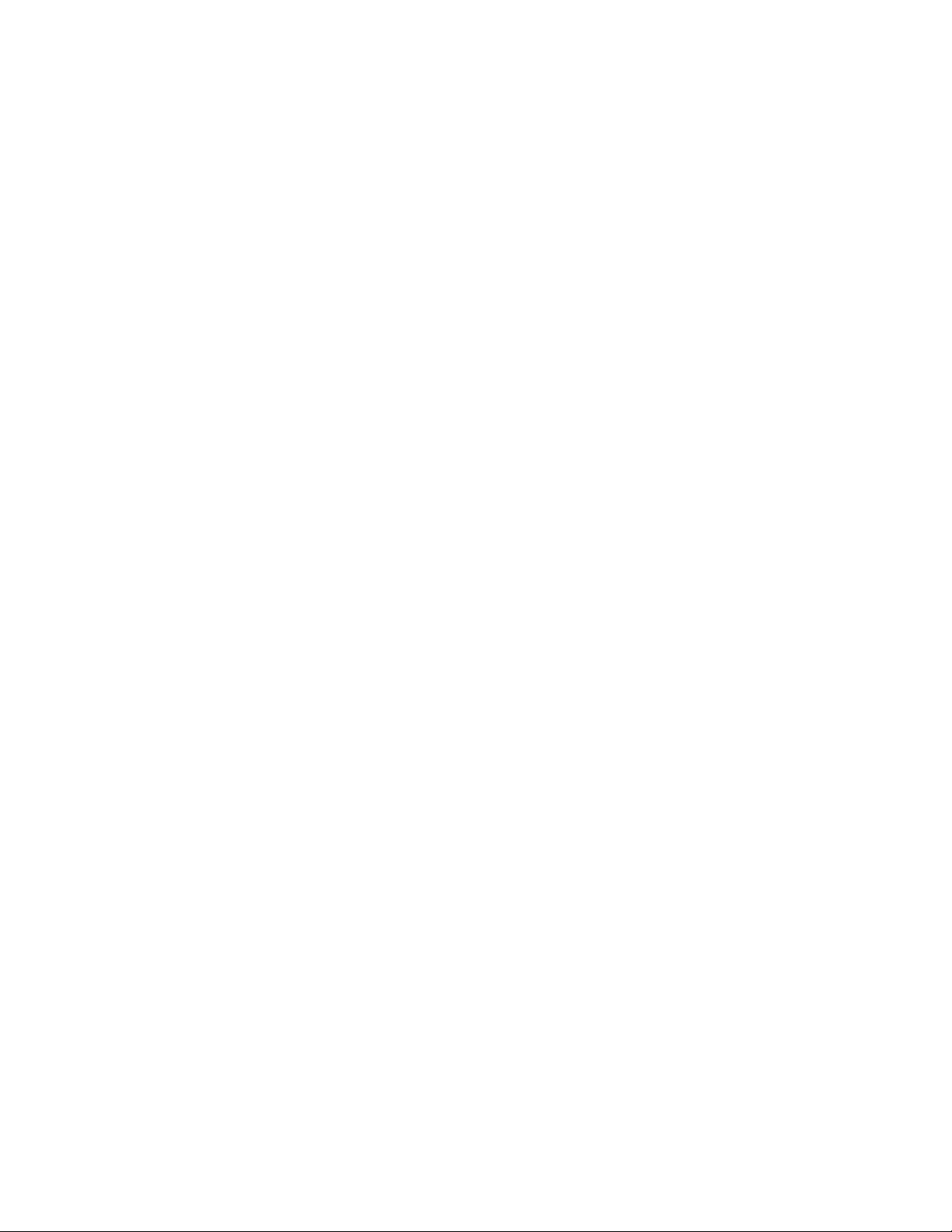
6 IBM System x3500 7977 型: 安装指南
Page 23
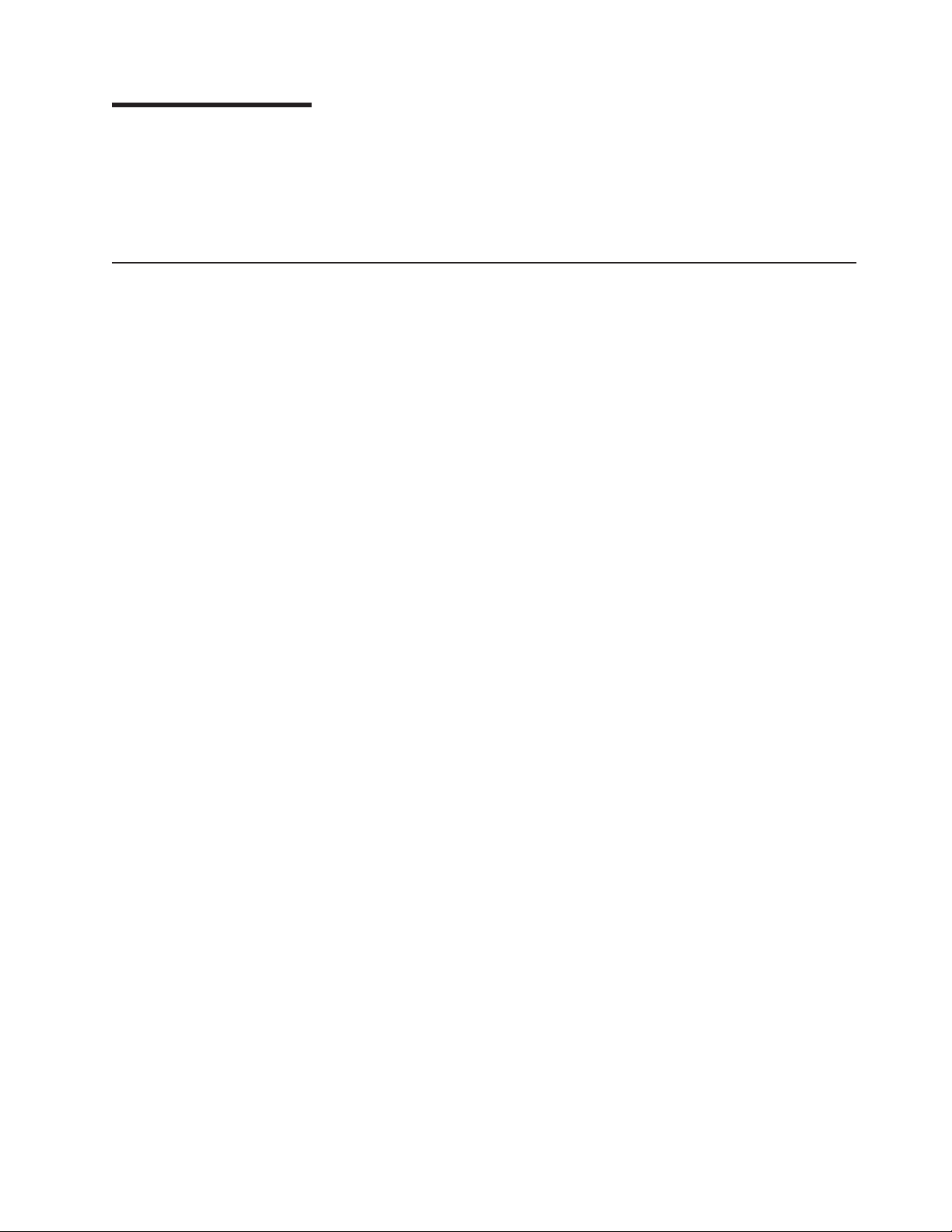
第 2 章 安装选件
本章提供在服务器中安装硬件选件的基本说明。这些说明旨在供有安装 IBM 服务器硬
件经验的用户使用。如果您需要更详细的说明,请参阅 IBM System x
《用户指南》
安装准则
在安装选件之前,请阅读以下信息:
v 请阅读从第 vii 页开始的安全信息和第 8页的『操作静电敏感性设备』中的准则。这
些信息有助于您进行安全操作。
v 安装新服务器时,请尽量下载并应用最新 firmware 更新。该步骤有助于确保任何已
知的事件都已记录,并且服务器已经准备以最佳性能运行。要下载服务器的 firmware
更新,请转至 http://www.ibm.com/support/cn/ 并单击驱动程序和软件下载。
v 安装可选硬件之前,请确保服务器正常运行。启动服务器并确保操作系统启动。如
果已安装操作系统或者显示 19990305 错误代码,表示未找到操作系统但是服务器却
运行正常。如果服务器运行不正常,请参阅第 61 页的第 5 章, 『解决问题』获取诊
断信息。
v 在工作区域中保持一切井井有条。妥善保存卸下的外盖和其他部件。
v 如果必须在卸下外盖时启动服务器,请确保服务器旁没有其他人并且服务器中未遗
留任何工具或其他物体。
v 请勿尝试抬起重物。如果必须抬起重物,请遵循以下预防措施:
– 确保您可以站稳,不会滑倒。
– 将物体重量平均分配在双脚上。
– 抬起时慢慢用力。在抬起重物时切勿突然移动或转身。
– 为避免扭伤背部肌肉,抬起物体时靠腿部肌肉力量站起或将物体向上推。
v 确保您已为服务器、监视器和其他设备安装了足够数量、正确接地的电源插座。
v 更换磁盘驱动器之前,请备份所有的重要数据。
v 有一把可用的小型一字螺丝刀。
v 安装或更换热插拔电源、热插拔硬盘驱动器、热插拔风扇或热插拔通用串行总线
(USB)设备时无需关闭服务器。
v 组件上的蓝色部位表示触摸点,您可以抓住此处将组件从服务器上卸下或安装到服
务器上、打开或关闭滑锁等。
v 组件上的橙黄色部位或组件上/附近的橙黄色标签表示它是热插拔组件,即如果服
务器和操作系统支持热插拔功能,您就可以在服务器运行时卸下或安装该组件。(橙
黄色也可以表示热插拔组件上的触摸点。)有关在卸下或安装特定热插拔组件之前可
能要执行的其他步骤,请参阅卸下或安装该组件的说明。
v 当您必须在服务器内部进行操作时,将服务器侧放会更加方便。
v 在服务器中最多可以安装 2 个 IDE 设备。
v 要获取服务器受支持的选件列表,请转至
http://www.ibm.com/servers/eserver/serverproven/compat/us/。
。
文档
CD 上的
© Copyright IBM Corp. 2005 7
Page 24
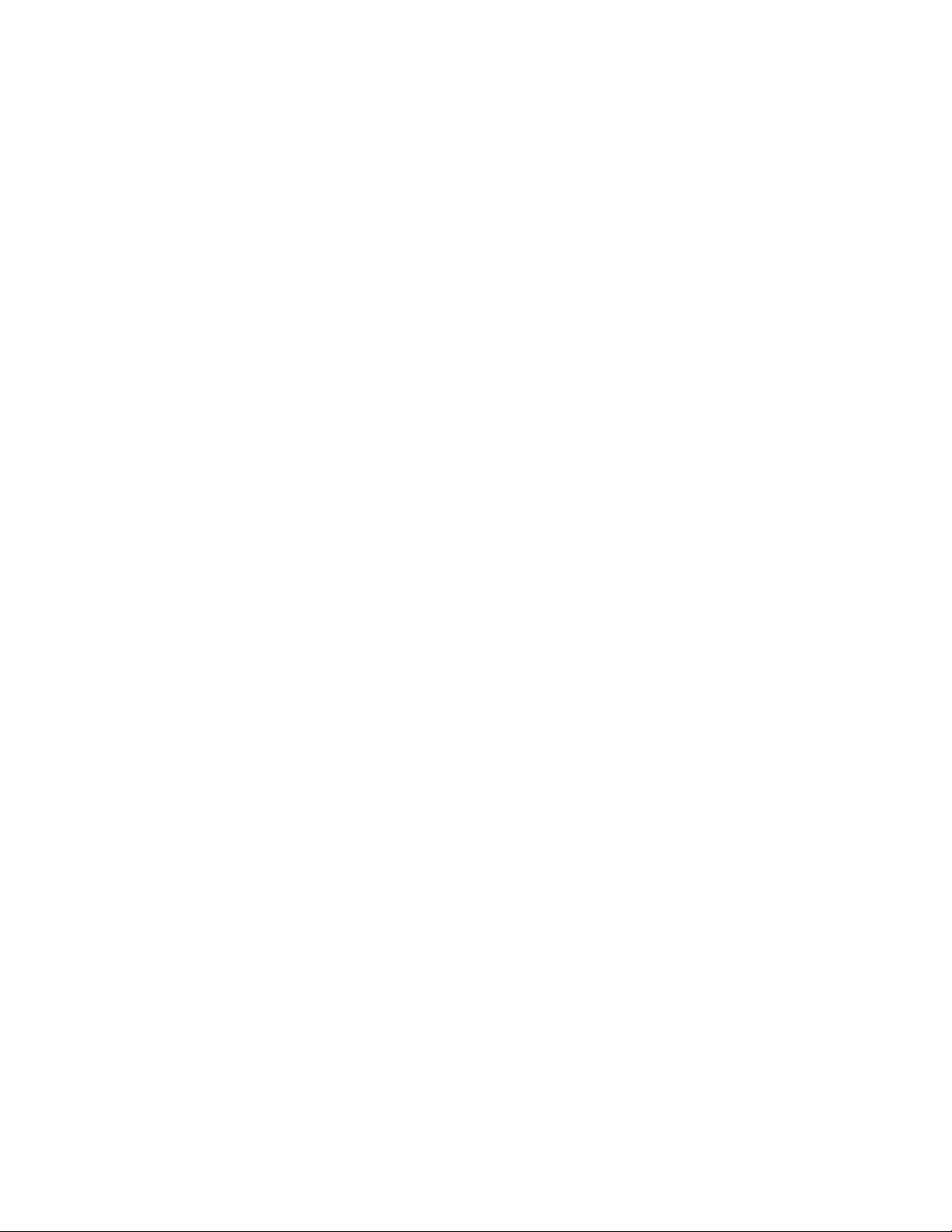
系统可靠性准则
为保证良好的散热性和系统可靠性,请确保:
v 每个驱动器托架中都安装有一个驱动器或电磁兼容性(EMC)罩。
v 如果服务器具有冗余电源,则每个电源托架中都装有一个电源。
v 在服务器周围有足够的空间以允许服务器散热系统能够正常运行。在服务器的正面
和背面周围留下大约 50 毫米(2 英寸)的开放空间。请勿在风扇前面放置物品。为
了确保良好的散热和空气流通,请在开启服务器前重新装上左侧外盖。在卸下左侧
外盖的情况下,过长时间地操作服务器(超过 30 分钟)会损坏服务器组件。
v 已遵循可选适配器随附的布线说明。
v 已在 48 小时内更换了发生故障的风扇。
v 已在 2 分钟之内重新装上已拆卸的热插拔驱动器。
v 在服务器运行时,没有卸下空气挡板。在无空气挡板的情况下运行服务器可能会导
致微处理器过热。
v 微处理器插座 2 中始终安装了微处理器挡板或微处理器和散热器。
电源打开时对服务器内部进行操作
服务器支持热插拔设备,并旨在服务器开启且卸下外盖时也可以安全地操作。如果在
服务器开机时对其内部进行操作,请遵循以下准则:
v 避免穿着前臂过于宽松的衣服。对服务器内部进行操作之前,请扣好长袖衬衫的纽
扣;对服务器内部进行操作时,请勿戴链扣。
v 请勿让领带或围巾下垂到服务器的内部。
v 摘下珠宝首饰,如手镯、项链、戒指以及宽松的腕表。
v 取出衬衫口袋里的物品(如钢笔和铅笔),因为当您的身体向服务器倾斜时,它们
可能会掉进服务器中。
v 避免将任何金属物体(如回形针、发卡和螺丝)掉落在服务器内。
操作静电敏感性设备
警告: 静电会损坏服务器和其他电子设备。要避免损坏,在准备安装就绪之前,请将
静电敏感性设备一直存放在其防静电包中。
要降低静电释放造成损坏的可能性,请遵守以下预防措施:
v 限制移动。移动会导致周围积累静电。
v 戴上静电释放手腕带(如果可用)。
v 小心谨慎地操作设备,握住其边缘或框架。
v 请勿触摸焊接点、引脚或暴露的电路。
v 请勿将设备留置在其他人可以操作并损坏它的地方。
v 当设备仍处于防静电包中时,使其与服务器上未上漆的金属部分接触至少 2 秒钟。这
样可以释放防静电包和人体上的静电。
v 将设备从防静电包中取出并直接安装到服务器上(不要放下设备)。如果必需放下设
备,请将其放回防静电包中。请勿将设备放置在服务器外盖或金属表面上。
v 在寒冷的天气里操作设备时,请格外小心。暖气会减少室内湿度而增加静电。
8 IBM System x3500 7977 型: 安装指南
Page 25
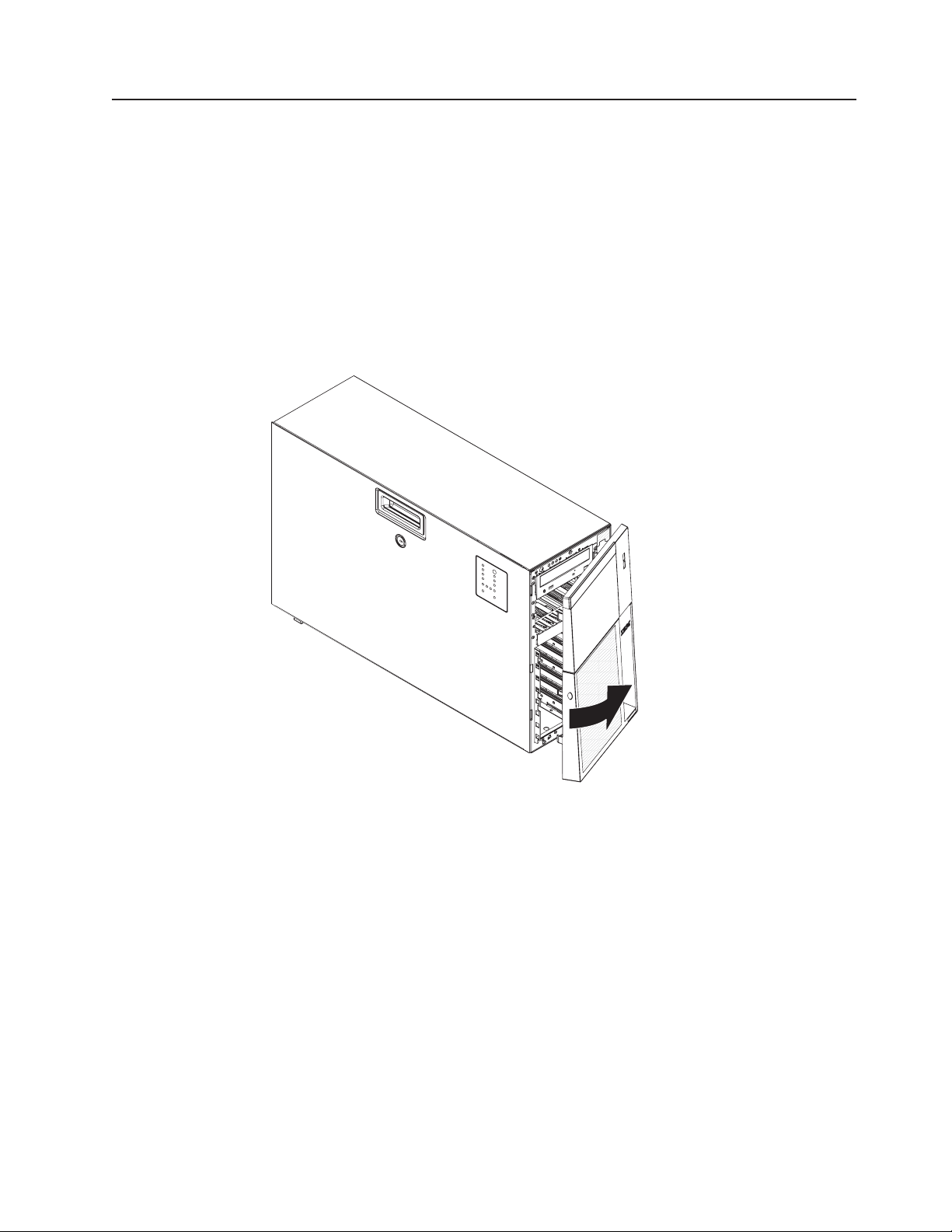
卸下挡板
要点:安装可选硬件之前,请确保服务器正常运行。启动服务器并确保操作系统启
动。如果安装了操作系统或者显示 19990305 错误代码,表示未找到操作系统但是服务
器却运行正常。如果服务器运行不正常,请参阅
息。
下图显示了如何从服务器卸下挡板。
注:
1. 您不必从服务器上卸下左侧外盖来卸下挡板。
2. 您必须打开左侧外盖锁以打开或卸下挡板。
《问题确定与维护指南》
获取诊断信
要卸下挡板,请完成以下步骤:
1. 请阅读从第 vii 页开始的安全信息和第 7 页的『安装准则』。
2. 使用提供的钥匙对左侧外盖和挡板进行解锁。
3. 按住挡板边缘并旋转挡板左侧,使其脱离服务器。将挡板左侧边缘旋转 90°;然后将
挡板拉出服务器。
第 2 章 安装选件 9
Page 26
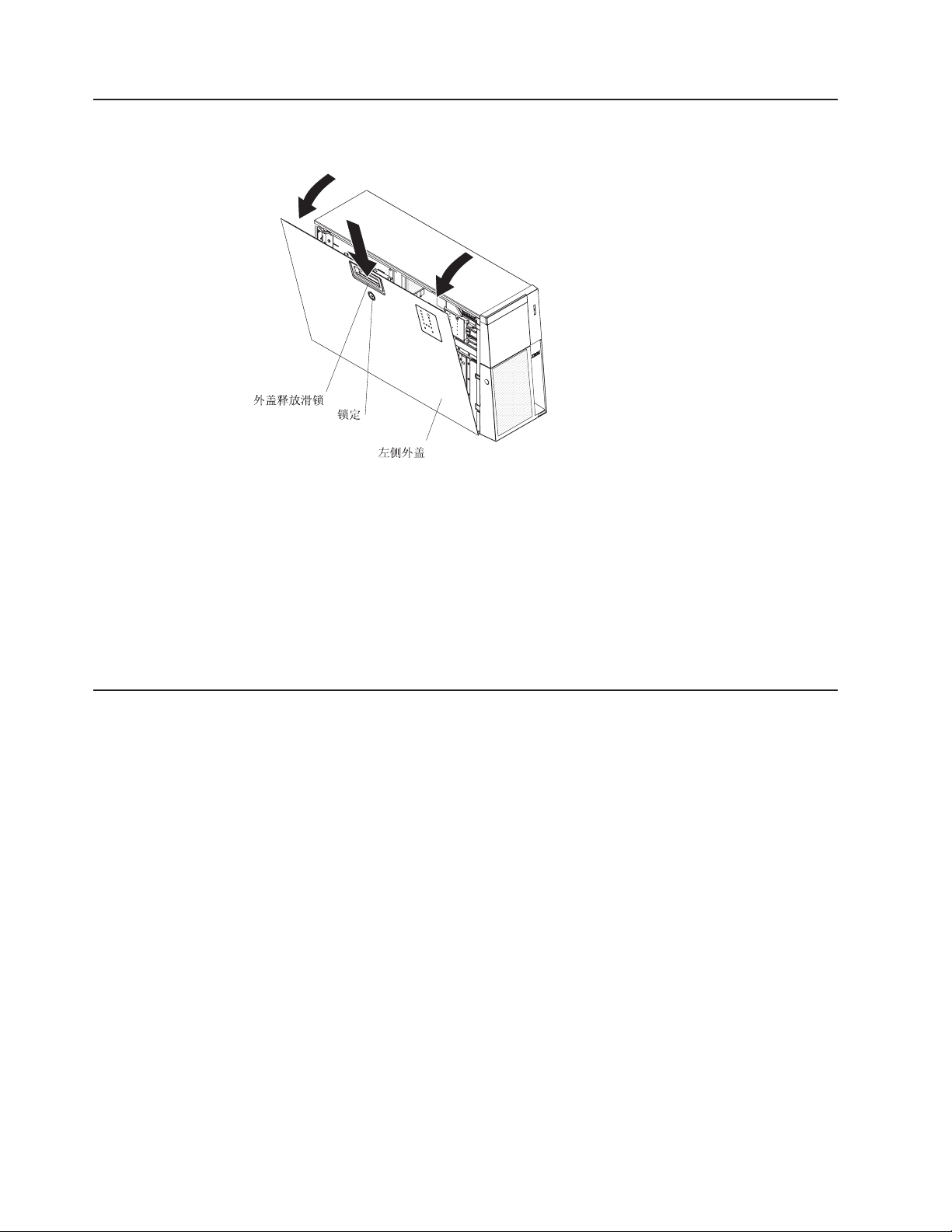
卸下左侧外盖
下图显示了如何从服务器上卸下左侧外盖。
要卸下服务器左侧外盖,请完成以下步骤:
1. 请阅读从第 vii 页开始的安全信息和第 8 页的『操作静电敏感性设备』中的准则。
2. 使用提供的钥匙解锁左侧外盖。
3. 拉下外盖释放滑锁并旋转外盖顶部边缘,使其脱离服务器。
警告: 为确保良好的散热和空气流动,请在打开服务器前重新装上外盖。在卸下
外盖的情况下,过长时间地操作服务器(超过 30 分钟)会损坏服务器组件。
4. 从服务器上卸下左侧外盖。
安装内存模块
以下注意事项描述了服务器支持的双列直插式内存模块(DIMM)的类型以及安装
DIMM 时必须考虑的其他信息:
v 该服务器支持单/双面的双倍数据速率(DDR)II 的 PC2-5300(667 MHz,1.8
V,240 针)和带有错误纠正码(ECC)DIMM 的全缓冲同步动态随机访问存储器
(SDRAM)。这些 DIMM 必须与最新的 5300 SDRAM 全缓冲 DIMM(FBD)规格
兼容。要获取受支持的服务器选件列表,请转至
http://www.ibm.com/servers/eserver/serverproven/compat/us/。
v 安装其他 DIMM 时,请务必将其成对安装。成对的 DIMM 大小和类型都必须相同。
您可以混合使用各个制造商的兼容 DIMM。
v 当服务器以非镜像方式运行时,第二对 DIMM 的大小、速度、类型和技术不必与第
一对 DIMM 相同。
10 IBM System x3500 7977 型: 安装指南
Page 27
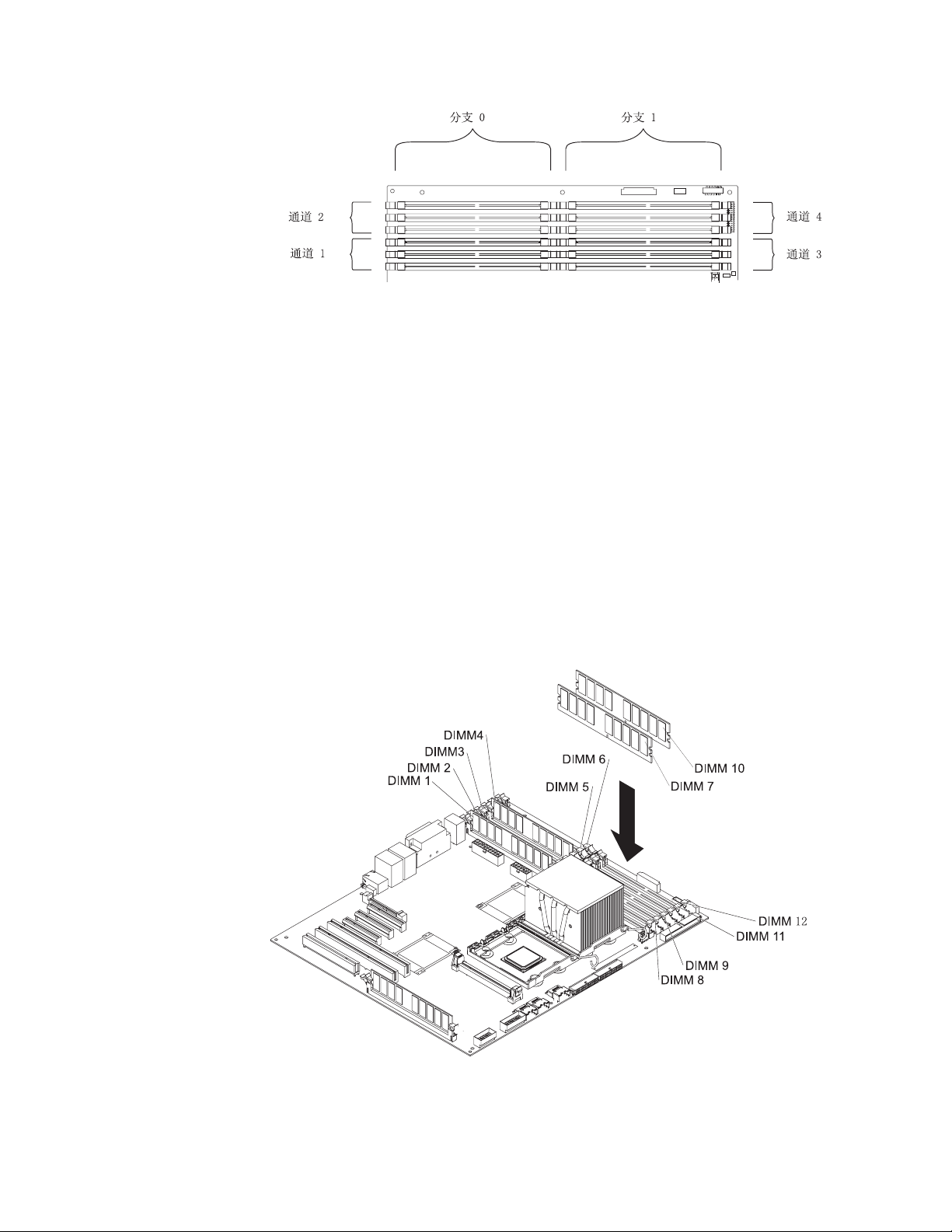
v 在两个内存分支中安装其他 DIMM 将提升系统性能。
v 服务器支持联机备用内存。该功能部件会从系统配置中禁用发生故障的内存并激活
联机备用 DIMM 来替换发生故障的活动 DIMM。联机备用内存减少了可用内存数。
每个联机备用 DIMM 的速度和类型必须与最大活动 DIMM 相同,而大小必须与最
大活动 DIMM 相同或更大。
通过 Configuration/Setup Utility 程序启用联机备用内存。BIOS 代码根据您的 DIMM
配置指定联机备用 DIMM。支持 2 个联机备用配置。
v 您可以启用联机备用内存或内存镜像,但是不能同时启用。联机备用内存比镜像提
供更多内存容量;镜像提供更好的内存保护,但是比联机备用内存提供较少的内存
容量。
v 您不必在安装或卸下 DIMM 时保存新的配置信息。
文档
v 有关内存镜像和联机备用功能部件的更多信息,请参阅 IBM System x
的
《用户指南》
。
CD 上
下图显示了如何在系统板上安装 DIMM。
第 2 章 安装选件 11
Page 28
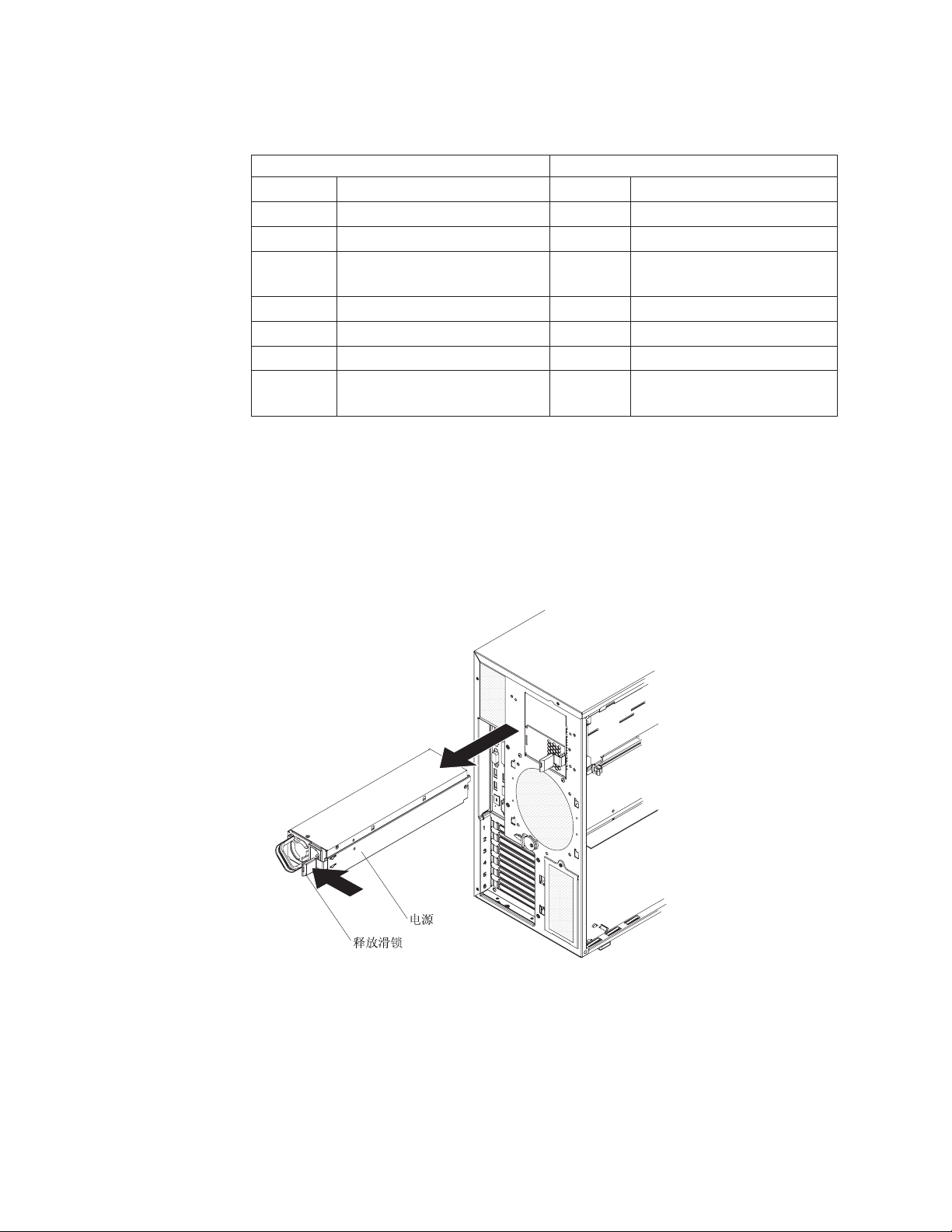
v 请按照下表中的顺序安装 DIMM。
表
2. DIMM
非镜像方式中的内存 镜像方式中的内存
DIMM 数 DIMM 接口 DIMM 数 DIMM 接口
10 1、4、7、10、2、5、8
12 1、4、7、10、2、5、8、11、3、
安装顺序
11 41、4、7、10
21、481、4、7、10、2、5、8、11
41、4、7、10 12 1、4、7、10、2、5、8、11、3、6、
9、12
61、4、7、10、2、5
81、4、7、10、2、5、8、11
、11、3、6
6、9、12
要在服务器中安装 DIMM,请完成以下步骤:
1. 请阅读从第 vii 页开始的安全信息和第 7 页的『安装准则』。
2. 关闭服务器和外围设备,并断开电源线以及所有外接电缆的连接。
3. 卸下左侧外盖。
警告: 操作静电敏感设备时,请采取预防措施以避免静电造成的损坏。有关操作
这些设备的详细信息,请参阅第 8 页的『操作静电敏感性设备』。
12 IBM System x3500 7977 型: 安装指南
Page 29

声明 11:
注意:
以下标签表示附近有锋利边缘、边角或接点。
声明 17:
注意:
以下标签表示附近有移动部件。
4. 通过在拉出塑料手柄时按下释放滑锁从服务器卸下电源和电源填充板。
注:在尝试将电源仓旋开之前,必须卸下电源和电源填充板。
5. 抬起电源仓背部的电源仓手柄,然后旋开电源仓直到其锁定就位。将电源仓固定在
背面电源构件支撑支架上。
警告: 为避免折断固定夹或损坏 DIMM 接口,请轻轻地开合固定夹。
6. 将 DIMM 安装到 DIMM 插槽中:
第 2 章 安装选件 13
Page 30
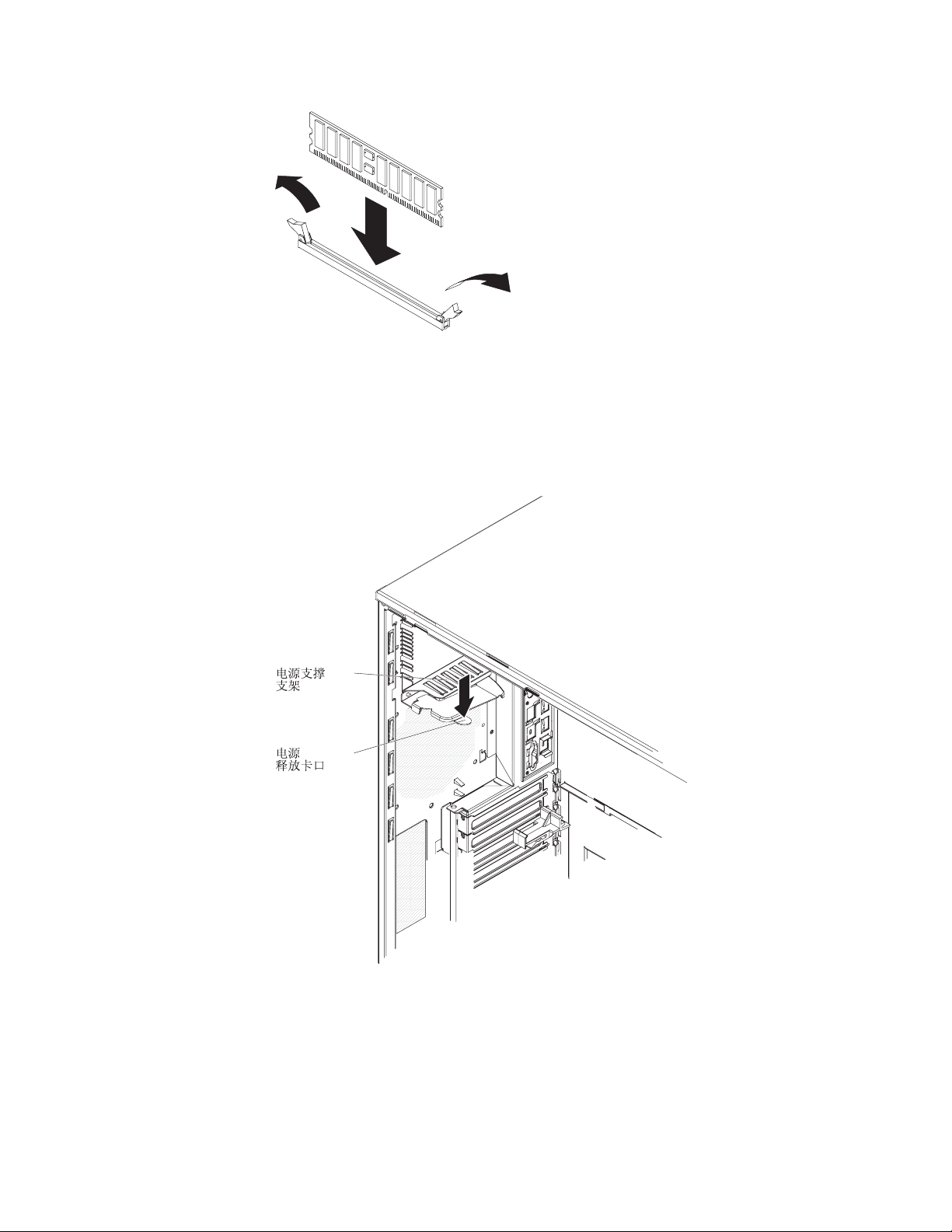
a. 打开 DIMM 接口每个端点上的固定夹。
b. 将装有 DIMM 的防静电包与服务器上任何一个未上漆的金属表面接触。然后从
防静电包中取出 DIMM。
c. 转动 DIMM,使 DIMM 槽口与插槽对齐。
d. 将 DIMM 插入接口。
7. 将电源仓稍微抬起一些并按住背面电源支撑支架的释放卡口;然后将电源构件放
低,直至归位。该插图并未显示电源仓。
8. 将电源安装到电源仓中。
如果您要安装或卸下其他选件,可现在进行操作。否则,请转至第 28 页的『完成安
装』。
14 IBM System x3500 7977 型: 安装指南
Page 31

安装冗余电源和散热选件
您可以再安装一个 835 瓦热插拔电源。该升级选件包括 1 个热插拔电源、2 个热插拔
风扇、1 个安装了通风管和单个热插拔风扇的风扇构件以及一条风扇电源线。您必须再
购买一条电源线来连接电源。
要安装冗余电源和散热选件,请完成以下步骤:
1. 请阅读从第 vii 页开始的安全信息和第 8 页的『操作静电敏感性设备』中的准则。
警告: 服务器电源打开时,释放到内部服务器组件的静电可能会导致服务器停止
运行,进而导致数据丢失。为了避免该潜在的问题,当您在开机状态下在服务器
内部进行操作时,请始终使用静电释放腕带或其他接地系统。
2. 关闭服务器和外围设备,并断开电源线以及所有外接电缆的连接。卸下左侧外
盖。
3. 卸下所有适配器。
4. 从服务器中卸下风扇仓:
a. 按下服务器两边的风扇仓组合件释放按钮。完全按下按钮时风扇仓组合件会略
微抬起,这样就释放了风扇仓。
b. 将风扇仓组合件抬离服务器。
5. 安装风扇电源线。
第 2 章 安装选件 15
Page 32

注:下图显示了风扇仓的下部。插图顶部显示了风扇 3 和 5。
a. 翻转风扇仓组合件并将其放置在平坦水平面上。如图所示定位风扇仓。
b. 将随附风扇电源线上的 12 针电源接口按入风扇 3 接口旁的风扇仓插孔中。安
装该接口时,接口针脚应该面对您。
c. 将两条电源线中较短的那条线连到风扇 3 下最近的孔中并在孔中安装接口;然
后在风扇仓上的电缆固定夹中固定电源线。
d. 将两条电源线中较长的那条线通过电缆布线通道及通道中的两个电缆固定夹。
e. 在风扇仓组合件的孔中安装风扇 4 的接口。
6. 翻转风扇仓组合件并将其安装到服务器中。
16 IBM System x3500 7977 型: 安装指南
Page 33

7. 通过按下空气挡板背部的卡口从风扇仓组合件卸下风扇空气挡板;然后将挡板推
到左侧并抬出风扇仓组合件。
8. 在风扇仓组合件的空托架中安装 2 个热插拔风扇。
9. 通过拉出塑料手柄时按下释放滑锁从服务器卸下电源和电源填充板。
第 2 章 安装选件 17
Page 34

10. 抬起电源仓背部的电源仓手柄,然后旋开电源仓直到其锁定就位。将电源仓固定
在背面电源构件支撑支架上。
11. 在 DIMM 空气挡板边缘安装转换管。
a. 卸下将 DIMM 空气挡板固定到电源仓的 4 个螺丝。
b. 将 DIMM 空气挡板向服务器背部推送,直到 DIMM 空气挡板上的定位引脚离
开电源仓上的孔。
18 IBM System x3500 7977 型: 安装指南
Page 35

c. 调整转换管位置,使两个卡口直接位于 DIMM 空气挡板两侧插槽的上方。
d. 将转换管滑入插槽,直至其咬合就位。
12. 将 DIMM 空气挡板重新安装到电源仓中。
13. 将电源仓稍微抬起一些并按住背面电源支撑支架的释放卡口;然后将电源构件放
低直至归位。以下插图显示的电源仓不是很清晰。
14. 在机架上安装背部风扇和风扇构件。
a. 将背部风扇组合件的固定夹与机架中的孔对齐。
第 2 章 安装选件 19
Page 36

b. 将组合件向电源仓滑动直到其停止。
c. 将风扇电源线连接到系统板上的接口。
15. 安装适配器。
16. 安装左侧外盖。
17. 将电源安装到服务器中。推送每个电源直到其停止并咬合就位。
18. 将每根电源线的一端连接到每个电源背部的接口;然后将另一端连接到正确接地
的电源插座。
19. 确保每个电源顶部的交流电源指示灯是点亮的,这表明电源工作正常。如果服务
器开启,请确保电源顶部的直流电源指示灯也是点亮的。
20. 重新连接外接电缆。
如果您要安装或卸下其他选件,可现在进行操作。否则,请转至第 28 页的『完成安
装』。
安装热插拔硬盘驱动器
以下注意事项描述了服务器支持的硬盘驱动器类型以及安装硬盘驱动器时必须考虑的
其他信息:
v 服务器在标准热插拔托架中支持多达 8 个 1 英寸(26 毫米)高薄型、3.5 英寸的
SAS/SATA 热插拔硬盘驱动器。
v 该热插拔托架在标准硬盘驱动器箱中垂直排列;托架编号是从 0 到 7(从顶部到底
部)。
20 IBM System x3500 7977 型: 安装指南
Page 37

v 要获取受支持的服务器选件列表,请访问
http://www.ibm.com/servers/eserver/serverproven/compat/us/。
v 检查驱动器托盘,看有无损坏迹象。
v 请确保驱动器已正确安装在托盘中。
v 请参阅 ServeRAID-8k SAS 控制器随附的文档以获取有关安装硬盘驱动器的说明。
v 服务器中所有热插拔驱动器都应该具有相同的吞吐量额定速率;混合额定速率可能
导致所有驱动器以较低的吞吐量速率运行。
v 要将硬盘驱动器损坏的可能性降至最低,请在机架配置中安装硬盘驱动器时,先在
机架中安装服务器,再安装硬盘驱动器。
v 在热插拔驱动器托架中安装热插拔驱动器时,不必关闭服务器。但执行与安装或卸
下电缆有关的任何步骤时,您都必须关闭服务器。
v 不要在同一阵列中混用 SAS 和 SATA 驱动器。
v 每个热插拔硬盘驱动器的驱动器标识都印在挡板上。
下图显示了如何安装热插拔硬盘驱动器。
要安装热插拔硬盘驱动器,请完成以下步骤:
1. 请阅读从第 vii 页开始的安全信息和第 7 页的『安装准则』。
2. 从服务器中卸下挡板。
3. 从某个空的热插拔托架上卸下 EMC 屏蔽罩。
4. 确保托盘手柄已打开;然后,将硬盘驱动器安装到热插拔托架中。
注:
1. 当您开启服务器时,请检查硬盘驱动器状态指示灯以验证硬盘驱动器是否正常运
行。
如果驱动器的淡黄色硬盘驱动器状态指示灯持续点亮,表示该驱动器发生了故障,
必须更换。如果绿色硬盘驱动器活动指示灯闪烁,则表示该驱动器正在被访问。
2. 如果要使用 ServeRAID-8k SAS Controller 控制器将服务器配置用于 RAID 操作,
您必须在安装操作系统之前对磁盘阵列进行配置。要获取有关 RAID 操作的其他信
息和使用 ServeRAID
Manager 的完整说明,请参阅 IBM ServeRAID
支持
CD 上
™
的 ServeRAID 文档。
第 2 章 安装选件 21
Page 38

安装另一个微处理器
以下注意事项描述了服务器支持的微处理器类型和安装微处理器时必须考虑的其他信
息:
v 要获取受支持的服务器选件列表,请转至
http://www.ibm.com/servers/eserver/serverproven/compat/us/。
v 请参阅 IBM System x
如何安装微处理器的详细信息。
v 服务器的每个插座都支持 Intel Xeon 双核 1.6 GHz 或更高版本的微处理器。如果您
要安装两个微处理器,则它们必须具有相同的高速缓存大小和类型以及相同的时钟
速度。
v 阅读该微处理器随附的文档以确定您是否必须更新服务器中的基本输入/输出系统
(BIOS)代码。要下载最新级别的服务器 BIOS 代码,请转至
http://www.ibm.com/support/cn/。
v 获取具有 SMP 的操作系统。要获取受支持的操作系统列表,请访问
http://www.ibm.com/servers/eserver/serverproven/compat/us/。
v 您可以使用 Configuration/Setup Utility 程序确定服务器中微处理器的特定类型。
要安装微处理器,请完成以下步骤:
1. 请阅读从第 vii 页开始的安全信息和第 7 页的『安装准则』。
2. 关闭服务器和外围设备,并断开电源线以及所有外接电缆的连接。
3. 将服务器侧卧放置;然后卸下左侧外盖。
警告: 操作静电敏感性设备时,请采取预防措施以避免静电造成的损坏。要获取
有关操作这些设备的详细信息,请参阅第 8 页的『操作静电敏感性设备』。
4. 从风扇构件卸下微处理器通风管。将通风管顶部的 2 个卡口挤在一起,然后将通风
管抬离服务器。
文档
CD 上的 System x3500 7977 型
《用户指南》
获取有关
22 IBM System x3500 7977 型: 安装指南
Page 39

5. 从第二个微处理器插座卸下微处理器挡板和保护胶片。
6. 安装 VRM。
7. 安装微处理器:
a. 将装有新微处理器的防静电包与服务器外部任何未上漆的金属表面接触;然后
从包中取出微处理器。
b. 将微处理器固定滑锁末端向下按,将其移至一侧,然后缓慢释放到打开(向
上)位置,将该滑锁释放。
c. 通过抬起顶部边缘的卡口打开微处理器支架框架。
警告: 使用替换部件随附的真空工具安装或卸下微处理器。跌落微处理器可能
会损坏触点。另外,微处理器触点上的杂质(例如,皮肤上的油)可能导致触
点和插座连接失败。
d. 使用真空工具完成以下步骤来安装微处理器。
第 2 章 安装选件 23
Page 40

1) 挤压并握住真空工具的气囊,然后将吸盘放在微处理器上并释放气囊。
注:为了在安装过程中保持微处理器和微处理器插座的正确方向,请遵守以
下信息:
v 微处理器具有两个凹槽,与插座两侧的两个卡口锁紧。
v 微处理器一角上的三角形指示符应对准插座一角上的 45 度角。
2) 使用该工具将微处理器小心地放入插座。
3) 挤压该工具的气囊,从吸盘释放微处理器。
e. 合上微处理器支架框架。然后合上微处理器固定滑锁并将其牢固地锁定到位。
f. 合上微处理器释放杆以固定微处理器。
8. 打开散热器释放杆并在导热油脂一侧向下的微处理器上安装散热器;然后合上释放
杆。
警告: 在卸下塑料外盖后切勿触摸散热器底部的导热油脂。触摸导热油脂会把它
弄脏。
9. 在风扇仓上重新安装微处理器通风管。
如果您要安装或卸下其他选件,可现在进行操作。否则,请转至第 28 页的『完成安
装』。
24 IBM System x3500 7977 型: 安装指南
Page 41

安装适配器
以下注意事项描述了服务器支持的适配器类型和安装适配器时必须考虑的其他信息:
v 找到适配器随附的文档,并且遵循本部分的说明以及文档中的说明。如果您必须更
改适配器上的开关或跳线设置,请遵循适配器随附的说明。
v 请勿接触适配器上的组件和镀金插脚。
v PCI 插槽 6 仅支持半高 5.0 伏的 PCI 适配器。
v PCI 插槽 1 仅支持半高 3.3 伏的 PCI 适配器。
v PCI 插槽 2 到 5 仅支持全高的 3.3 伏信号适配器。
v PCI 配置如下:
– 插槽 1 是带有 x4 链路的 PCI-Express x8 插槽,与 PCI Express 1.0a 兼容。
– 插槽 2 和插槽3 是带有 x8 链路的 PCI-Express x8 插槽,与 PCI Express 1.0a
兼容。
– 插槽 4 和插槽5 是 PCI-X 133/64 插槽,与 PCI-X 2.0 兼容。
– 插槽 6 是 PCI 33/32 插槽,与 PCI 2.2 兼容。
注:ServeRAID-8k SAS Controller 覆盖了具有 RAID 功能的集成 SAS/SATA 控制
器的标准功能。
v 系统扫描 PCI 插槽 1 到插槽6 来分配系统资源。如果没有更改缺省引导优先顺序,
则系统随后按以下顺序启动(引导)系统设备:集成以太网控制器,ServeRAID-8k
SAS 控制器,然后是 PCI、PCI-X 和 PCI-Express
插槽。
注:要更改 PCI 和 PCI-X 设备的引导优先顺序,启动 Configuration/Setup Utility 程
序并从主菜单中选择 Start Options。有关使用 Configuration/Setup Utility 程序的详
文档
细信息,请参阅 IBM System x
v 服务器使用轮换中断技术来配置 PCI 适配器,这样您可以安装不支持 PCI 中断共享
的 PCI 适配器。
要安装适配器,请完成以下步骤:
1. 请阅读从第 vii 页开始的安全信息和第 7 页的『安装准则』。
2. 关闭服务器和外围设备,并断开电源线以及所有外接电缆的连接。卸下左侧外盖。
3. 要获取有关任何布线的说明以及有关跳线或开关设置的信息,请参阅适配器随附的
文档。(在安装该适配器之前,这可能使您更容易对电缆进行布线)。
CD 上的
《用户指南》
。
第 2 章 安装选件 25
Page 42

4. 打开前部适配器和后部适配器的固定支架:
5. 卸下扩展槽的外盖。
6. 如果您要安装标准适配器,请从适配器的末端卸下蓝色适配器导片(如果存在);
然后,抬起适配器支撑支架上的适配器固定夹。否则,请继续执行下一步。
7. 将适配器
面适配器固定支架,请在向前旋转支架时按起固定夹。
警告: 如果没有完全插入扩展槽,可能会损坏系统板或适配器。
8. 将所有需要的电缆连接到适配器。
如果您要安装或卸下其他选件,可现在进行操作。否则,请转至第 28 页的『完成安
装』。
牢固地
26 IBM System x3500 7977 型: 安装指南
按入扩展槽中,降低适配器固定支架,确保支架已关闭。要释放背
Page 43

安装 IBM Remote Supervisor Adapter II SlimLine
IBM Remote Supervisor Adapter II SlimLine 选件只能安装在系统板的专用接口中。有
关系统板上该接口的位置,请参阅第 22 页的插图。Remote Supervisor Adapter II
SlimLine 不通过电缆连接到系统板。
要安装 Remote Supervisor Adapter II SlimLine,请完成以下步骤:
1. 请阅读从第 vii 页开始的安全信息和第 7 页的『安装准则』。
2. 关闭服务器和外围设备,并断开电源线以及所有外接电缆的连接。
3. 卸下左侧外盖。
4. 小心地将服务器左侧朝上放置并卸下左侧外盖。
5. 打开背部适配器固定支架并在支架上安装适配器随附的 Remote Supervisor Adapter
II SlimLine 固定夹,方法是将固定夹夹到支架上。
第 2 章 安装选件 27
Page 44

完成安装
6. 小心握紧 Remote Supervisor Adapter II SlimLine 的顶部边缘或上角,并将其与
Remote Supervisor Adapter II SlimLine 导片和系统板上的接口对齐。
警告: 如果没有完全插入接口,可能会损坏系统板或适配器。
7. 将 Remote Supervisor Adapter II SlimLine
Supervisor Adapter II SlimLine 支撑支架上的固定夹下。
8. 合上背部适配器固定支架。
如果您要安装或卸下其他选件,可现在进行操作。否则,请转至『完成安装』。
要完成安装,请执行以下步骤:
1. 安装挡板:
a. 将挡板左侧的卡口与服务器机架上的插槽对齐。
b. 将卡口插入插槽并合上挡板。
2. 安装左侧外盖。
牢固地
按入接口中,使其位于 Remote
28 IBM System x3500 7977 型: 安装指南
Page 45

连接电缆
a. 调整左侧外盖位置,使手柄位于顶部。
b. 将外盖的底部边缘放置在服务器的底部边缘。
c. 将左侧外盖的顶部边缘向服务器旋转;然后按下外盖直到其咬合就位。
d. 使用提供的钥匙锁定左侧外盖和挡板。
3. 连接电缆和电源线。要获取更多信息,请参阅『连接电缆』。
注:
1. 在将任何电缆连接到服务器或热插拔适配器(或者从服务器或热插拔适配器断开任
何电缆的连接)之前,请关闭服务器。
文档
2. 要获取其他布线说明,请参阅 IBM System x
设备随附的文档。在安装某些可选设备之前进行电缆布线可能较容易。
3. 电缆标识印在服务器和可选设备随附的电缆上。使用这些标识将电缆连接到正确的
接口。
下图显示了服务器背面输入和输出接口的位置。
注:服务器正面有 2 个 USB 接口。(请参阅第 33 页的『前视图』以了解这 2 个 USB
接口的位置。)
CD 上的
《用户指南》
以及可选
第 2 章 安装选件 29
Page 46

30 IBM System x3500 7977 型: 安装指南
Page 47

更新服务器配置
添加或卸下内置选件或外接设备后首次启动服务器时,将收到一条消息显示配置已更
改。Configuration/Setup Utility 程序自动启动,这样就可以保存新的配置设置。要获取
文档
更多信息,请参阅 IBM System x
分。
某些选件带有必须安装的设备驱动程序。请参阅每个选件随附的文档以获取有关安装
设备驱动程序的信息。
服务器随附至少一个微处理器。若安装了多个微处理器,该服务器就能作为对称多处
理(SMP)服务器来使用。可能必须升级操作系统才能支持 SMP。要获取更多信息,请
《用户指南》
参阅
如果服务器已安装可选 RAID 适配器并且您已安装或卸下硬盘驱动器,请参阅 RAID 适
配器随附的文档以获取有关重新配置磁盘阵列的信息。
如果已安装 Remote Supervisor Adapter II SlimLine 对服务器进行远程管理,请参阅选
《
件随附的
使用该选件的信息。
Remote Supervisor Adapter II SlimLine
中有关使用 ServerGuide
CD 上的
《用户指南》
设置和安装
用户指南》
中有关配置服务器的部
CD 的部分和操作系统文档。
以获取有关安装、配置和
要获取配置集成千兆以太网控制器的信息,请参阅
《用户指南》
。
第 2 章 安装选件 31
Page 48

32 IBM System x3500 7977 型: 安装指南
Page 49

第 3 章 服务器控件、接口、指示灯和电源
本章描述了控件、发光二极管(指示灯)以及如何开启和关闭服务器。
前视图
下图显示了服务器正面的控件和指示灯。
注:为了让您能够看到驱动器托架,没有显示正面的边框门。
系统电源指示灯:当该指示灯点亮但不闪烁时,表明服务器已开启。当该指示灯闪烁
时,表明服务器关闭但仍然连接到交流电源。当该指示灯熄灭时,表明已切断交流电
源或者电源或指示灯本身发生故障。服务器背面也有电源指示灯。
电源控制按钮:按下该按钮以手动开关服务器。服务器随附提供一个电源控制按钮
罩。您可以安装该磁盘形状的护罩以避免意外关闭服务器。
硬盘驱动器活动指示灯:当该指示灯闪烁时,表明硬盘驱动器正在使用。
系统定位指示灯:利用该指示灯可在所有服务器中找到该服务器。您可以使用 IBM
Director 远程点亮该指示灯。
© Copyright IBM Corp. 2005 33
Page 50

系统信息指示灯:当该淡黄色指示灯点亮时,服务器电源为非冗余,或发生了其他一
般性事件。该事件将记录在错误日志中。请查看光通路诊断面板获取更多信息(请参
文档
阅 IBM System x
系统错误指示灯:当该淡黄色指示灯点亮时,表明发生了系统错误。使用诊断指示灯
面板以及左侧外盖内的系统服务标签来进一步隔离错误。请参阅 IBM System x
《问题确定与维护指南》
上的
USB 接口 2:将 USB 设备连接到该接口。
USB 接口 1:将 USB 设备连接到该接口。
DVD 弹出按钮:按下该按钮可从 DVD 驱动器中释放 CD 或 DVD。
硬盘驱动器状态指示灯:当该指示灯点亮时,表明相关的硬盘驱动器发生了故障。如
果可选 RAID 适配器已安装在服务器中且该指示灯缓慢闪烁(每秒闪烁一次),则该驱
动器正在重建。如果该指示灯快速闪烁(每秒闪烁三次),则控制器正在识别该驱动
器。
硬盘驱动器活动指示灯:当该指示灯闪烁时,表明驱动器正在使用中。
DVD 驱动器活动指示灯:当该指示灯点亮时,表明 DVD 驱动器正在使用中。
CD 上的
《问题确定与维护指南》
获取更多信息。
)。
文档
CD
后视图
下图显示了服务器背面的接口和指示灯。
电源线接口:将电源线连接到该接口。
34 IBM System x3500 7977 型: 安装指南
Page 51

鼠标接口:将鼠标或其他 PS/2 设备连接到该接口。
键盘接口:将 PS/2 键盘连接到该接口。
串行 1(COM 1)接口:将 9 针串行设备连接到该接口。
并行接口:将并行设备连接到该接口。
视频接口:将监视器连接到该接口。
USB 接口 4:将 USB 设备连接到该接口。
以太网接口:使用该接口可将服务器连接到网络。
USB 接口 3:将 USB 设备连接到该接口。
以太网接口:使用该接口可将服务器连接到网络。
RJ-45 接口:使用该接口可将 Remote Supervisor Adapter II SlimLine 选件连接到网络。
串行 2(COM 2)接口:将 9 针串行设备连接到该接口或者使用 Configuration/Setup
Utility 程序配置该端口用于系统管理。
注:当配置该接口用于系统管理时,请不要将任何其他 9 针串行设备连接到该接口。
第 3 章 服务器控件、接口、指示灯和电源 35
Page 52

服务器电源功能部件
当服务器连接到交流电源但尚未开启时,操作系统不会运行并且除服务处理器以外的
所有核心逻辑都处于关闭状态;然而,服务器可以响应来自服务处理器(也称为基板
管理控制器)的请求,例如开启服务器的远程请求。供电指示灯闪烁表明服务器已连
接到交流电源但尚未开启。
开启服务器
连接到交流电源约 20 秒钟后,电源控制按钮变为活动状态,一个或多个风扇可能开始
运行,您可以通过按下电源控制按钮开启服务器并启动操作系统。
也可以通过下列任何一种方式开启服务器:
v 如果开启服务器时发生电源故障,则电源复原时服务器将自动重新启动。
v 如果服务器已连接到包含至少一个安装了 Remote Supervisor Adapter II SlimLine 选
件的服务器的高级系统管理互连网络,则可从 Remote Supervisor Adapter 用户界面
开启该服务器。
v 如果操作系统支持可选 Remote Supervisor Adapter II SlimLine 的系统管理软件,则
该系统管理软件可以开启服务器。
v 如果操作系统支持 Wake on LAN
注:如果安装了 4GB或更多内存(物理或逻辑),则会为各种系统资源保留一些内存
并且操作系统无法调用这些内存。为系统资源保留的内存容量取决于操作系统、服务
器的配置以及配置的 PCI 选件。
®
功能,则可通过该功能开启服务器。
36 IBM System x3500 7977 型: 安装指南
Page 53

关闭服务器
当关闭服务器并使其连接到交流电源时,服务器可以响应来自服务处理器的请求(例
如开启服务器的远程请求)。当服务器仍然连接到交流电源时,一个或多个风扇可能会
继续运行。要消除服务器上的全部电流,必须断开服务器与电源的连接。
需要依次关闭某些操作系统才能关闭服务器。请参阅操作系统文档以获取有关关闭操
作系统的信息。
声明 5:
注意:
设备上的电源控制按钮和电源上的开关并没有切断提供给设备的电流。设备也可能有
多根电源线。要从设备除去所有电流,请确保从电源断开所有电源线连接。
2
1
可以通过下列任何一种方式关闭服务器:
v 可以从操作系统关闭服务器(如果您的操作系统支持该功能)。依次关闭操作系统
后,服务器将自动关闭。
v 可以按电源控制按钮以开始有次序地关闭操作系统并且关闭服务器(如果您的操作
系统支持该功能)。
v 如果操作系统停止运行,则可以按住电源控制按钮 4 秒钟以上来关闭服务器。
v 如果服务器已连接到包含至少一个安装了 Remote Supervisor Adapter II SlimLine 选
件的服务器的高级系统管理互连网络,则可从 Remote Supervisor Adapter II SlimLine
用户界面关闭该服务器。
v 如果可选 Remote Supervisor Adapter II SlimLine 已安装在服务器中,则可以从 Remote
Supervisor Adapter II SlimLine 用户界面关闭该服务器。
v 集成的系统管理处理器可以关闭服务器以对紧急系统故障自动作出响应。
v 可以通过来自服务处理器的请求关闭服务器。
第 3 章 服务器控件、接口、指示灯和电源 37
Page 54

38 IBM System x3500 7977 型: 安装指南
Page 55

第 4 章 配置服务器
ServerGuide
请在服务器的初始安装过程中使用该 CD,以配置基本的硬件功能部件并简化操作系统
的安装。(请参阅『使用 ServerGuide 设置和安装 CD』以了解更多信息。)
除 ServerGuide
v Configuration/Setup Utility 程序
v Integrated System Management Firmware Update Utility 程序
v 基板管理控制器实用程序
v RAID 配置程序
– 使用 IBM ServeRAID Configuration Utility 程序或 ServeRAID Manager 可配置
– Adaptec RAID Configuration Utility 程序
– ServeRAID Manager
v Boot Menu 程序
v Broadcom Gigabit Ethernet Utility 程序
要获取有关这些程序的更多信息,请参阅 IBM System x
『配置服务器』。
设置和安装
设置和安装
热插拔 SAS 或热插拔 SATA 硬盘驱动器的阵列。要获取有关使用这些程序的信
息,请参阅第 52 页的『配置热插拔 SAS 或热插拔 SATA RAID』。
CD 提供为 IBM 服务器特别设计的软件设置工具和安装工具。
CD 以外,您还可以使用以下配置程序定制服务器硬件:
文档
CD 上
《用户指南》
中的
使用 ServerGuide 设置和安装 CD
ServerGuide
置服务器硬件、提供设备驱动程序并帮助您安装操作系统。要获取有关所支持的操作
系统版本的信息,请参阅该 CD 上的标签。如果服务器未随附 ServerGuide
CD,那么可以从 http://www.ibm.com/pc/qtechinfo/MIGR-4ZKPPT.html 下载最新的版本。
要启动 ServerGuide
1. 插入 CD 并重新启动服务器。如果 CD 无法启动,请参阅第 64 页的『ServerGuide
问题』。
2. 按照屏幕上的说明进行以下操作:
a. 选择语言。
b. 选择键盘布局和国家或地区。
c. 查看概述,了解 ServerGuide 功能。
d. 查看自述文件,了解操作系统和适配器的安装技巧。
e. 启动设置和硬件配置程序。
f. 开始操作系统的安装。您将需要操作系统 CD。
设置和安装
设置和安装
CD 提供最新程序来检测服务器型号和已安装的硬件选件、配
设置和安装
CD,请完成以下步骤:
© Copyright IBM Corp. 2005 39
Page 56

使用 Configuration/Setup Utility 程序
Configuration/Setup Utility 程序是 BIOS 的一部分。该程序用于:
v 更改中断请求(IRQ)设置
v 更改启动驱动器顺序
v 配置串口分配
v 启用 USB 键盘和鼠标支持
v 解决配置冲突
v 设置日期和时间
v 设置密码和安全性设置
要启动 Configuration/Setup Utility 程序,请完成以下步骤:
1. 开启服务器。
2. 当出现消息 Press F1 for Configuration/Setup 时,按 F1 键。如果设置了管理
员密码,必须输入管理员密码才能访问完整的 Configuration/Setup Utility 菜单。
3. 按照屏幕上的说明操作。
使用 Integrated System Management Firmware Update Utility 程序
要更新集成系统管理处理器(ISMP)的 firmware,请转至 http://www.ibm.com/support/,
单击 Downloads and drivers 并从服务器下载 Integrated System Management Firmware
Update Utility 程序。运行实用程序来创建可以用来更新 firmware 的软盘。该实用程序
仅更新集成系统管理 firmware 并且不影响任何设备驱动程序。
要更新 firmware,请完成以下步骤:
1. 关闭服务器。
2. 将软盘插入软盘驱动器。
3. 开启服务器。如果服务器无法从软盘启动,请使用 Configuration/Setup Utility 程序
将软盘驱动器配置为启动设备。(要获取更多信息,请参阅
Configuration/Setup Utility 启动选项的信息。然后按该过程的步骤 1 再次启动。
4. 在主菜单中选择 Update System Management Firmware 并按 Enter 键。
5. 按照屏幕上的说明完成更新。
如果更新 firmware 时发生错误,请尝试再次安装 firmware。
使用基板管理控制器
基板管理控制器为服务器提供环境监视。如果环境条件超出阈值或者系统组件发生故
障,则基板管理控制器将点亮指示灯以帮助您诊断出现的问题,同时会在 System
Event/Error 日志中记录错误。
基板管理控制器还通过 OSA SMBridge 管理实用程序提供以下远程服务器管理功能:
v 命令行界面(IPMI Shell)
《用户指南》
中有关
40 IBM System x3500 7977 型: 安装指南
Page 57

命令行界面提供了通过 IPMI 协议直接访问服务器管理功能的方法。使用命令行界面
可以发出命令来控制服务器电源、查看系统信息以及识别服务器。您还可以将一个
或多个命令保存为文本文件,将该文件作为脚本运行。
v Serial over LAN
建立 Serial over LAN(SOL)连接,从远程位置管理服务器。您可以远程查看并更改
BIOS 设置、重新启动服务器、识别服务器并执行其他管理功能。任何标准 Telnet 客
户机应用程序都可以访问该 SOL 连接。
使用 OSA SMBridge 管理实用程序启用和配置 SOL
要使用 OSA SMBridge 管理实用程序启用和配置用于 SOL 的服务器,您必须更新和
配置 BIOS 代码;更新和配置基板管理控制器(BMC)firmware;更新和配置以太网控
制器 firmware;以及启用用于 SOL 连接的操作系统。
BIOS 更新和配置
请完成以下步骤以更新和配置用于启用 SOL 的 BIOS 代码:
1. 更新 BIOS 代码:
a. 从 http://www.ibm.com/support/cn/ 下载最新版本的 BIOS 代码。
b. 按照下载的更新文件随附的说明更新 BIOS 代码。
2. 更新 BMC firmware:
a. 从 http://www.ibm.com/support/cn/ 下载最新版本的 BMC firmware。
b. 按照下载的更新文件随附的说明更新 BMC firmware。
3. 配置 BIOS 设置:
a. 重新启动服务器,当提示启动 Configuration/Setup Utility 程序时按 F1 键。
b. 选择 Devices and I/O Ports;然后确保这些值的设置如下:
v Serial Port A:Auto-configure
v Serial Port B:Auto-configure
c. 选择 Remote Console Redirection;然后确保这些值的设置如下:
v Remote Console Active:Enabled
v Remote Console COM Port:COM 2
v Remote Console Baud Rate:19200 or higher
v Remote Console Data Bits:8
v Remote Console Parity:None
v Remote Console Stop Bits:1
v Remote Console Text Emulation:ANSI
v Remote Console Keyboard Emulation:ANSI
v Remote Console Active After Boot:Enabled
v Remote Console Flow Control:Hardware
d. 按
e. 选择 Advanced Setup;然后选择 Baseboard Management Controller (BMC)
Esc 两次,退出 Configuration/Setup Utility 程序的 Remote Console
Redirection 和 Devices and I/O Ports 部分。
Settings。
第 4 章 配置服务器 41
Page 58

f. 将 BMC Serial Port Access Mode 设置为 Dedicated。
g. 按 Esc 键两次,退出 Configuration/Setup Utility 程序的 Baseboard Management
Controller (BMC) Settings 和 Advanced Setup 部分。
h. 选择 Save Settings;然后按 Enter 键。
i. 按 Enter 键确认。
j. 选择 Exit Setup,然后按 Enter 键。
k. 确保选择了 Yes, exit the Setup Utility;然后按 Enter 键。
Linux 配置
要在服务器上执行 SOL 操作,您必须将 Linux®操作系统配置为显示 Linux 初始化(引
导)过程。这使用户能通过 SOL 会话登录到 Linux 控制台,并将 Linux 输出定向到
串行控制台。要获取相关信息和说明,请参阅相应 Linux 操作系统类型的文档。
使用以下某个过程为您的 Linux 操作系统启用 SOL 会话。您必须以 root 用户登录来
执行这些过程。
Red Hat Enterprise Linux ES 2.1
配置:
注:该过程基于 Red Hat Enterprise Linux ES 2.1 的缺省安装。对于其他版本的 Red
Hat Linux,文件名、结构和命令可能有所不同。
当使用 Red Hat Enterprise Linux ES 2.1 操作系统时,请完成以下步骤以配置用于 SOL
操作的常规 Linux 参数。
注:在通过串行连接进行通信的过程中,硬件流量控制将保护字符以防止其丢失。使
用 Linux 操作系统时,您必须启用它。
1. 将以下一行内容添加到 /etc/inittab 文件的 # Run gettys in standard runlevels 部
分的末尾。这将启用硬件流量控制并使用户能够通过 SOL 控制台登录。
7:2345:respawn:/sbin/agetty -h ttyS0 19200 vt102
2. 将以下一行内容添加到 /etc/securetty 文件的末尾,使用户能以 root 用户身份通过
SOL 控制台进行登录:
ttyS0
LILO
配置:
如果使用 LILO,请完成以下步骤:
1. 请完成以下步骤以修改 /etc/lilo.conf 文件:
a. 将以下文本添加到首个 default=linux 行的末尾:
-Monitor
b. 通过在该行行首添加 # 将 map=/boot/map 行注释掉。
c. 通过在该行行首添加 # 将 message=/boot/message 行注释掉。
d. 将以下一行内容添加到首个 image= 行之前:
# This will allow you to only Monitor the OS boot via SOL
e. 将以下文本添加到首个 label=linux 行的末尾:
-Monitor
f. 将以下一行内容添加到首个 image= 部分之前。这将启用 SOL。
append="console=ttyS0,19200n8 console=tty1"
g. 将以下几行内容添加到两个 image= 部分之间:
42 IBM System x3500 7977 型: 安装指南
Page 59

# This will allow you to Interact with the OS boot via SOL
image=/boot/vmlinuz-2.4.9-e.12smp
以下示例显示了 /etc/lilo.conf 文件的原始内容和此文件修改后的内容。
/etc/lilo.conf 的原始内容
prompt
timeout=50
default=linux
boot=/dev/hda
map=/boot/map
install=/boot/boot.b
message=/boot/message
linear
image=/boot/vmlinuz-2.4.9-e.12smp
label=linux
initrd=/boot/initrd-2.4.9-e.12smp.img
read-only
root=/dev/hda6
image=/boot/vmlinuz-2.4.9-e.12
label=linux-up
initrd=/boot/initrd-2.4.9-e.12.img
read-only
root=/dev/hda6
label=linux-Interact
initrd=/boot/initrd-2.4.9-e.12smp.img
read-only
root=/dev/hda6
append="console=tty1 console=ttyS0,19200n8 "
第 4 章 配置服务器 43
Page 60

/etc/lilo.conf 修改后的内容
prompt
timeout=50
default=linux-Monitor
boot=/dev/hda
#map=/boot/map
install=/boot/boot.b
#message=/boot/message
linear
# This will allow you to only Monitor the OS boot via SOL
image=/boot/vmlinuz-2.4.9-e.12smp
label=linux-Monitor
initrd=/boot/initrd-2.4.9-e.12smp.img
read-only
root=/dev/hda6
append="console=ttyS0,19200n8 console=tty1"
# This will allow you to Interact with the OS boot via SOL
image=/boot/vmlinuz-2.4.9-e.12smp
label=linux-Interact
initrd=/boot/initrd-2.4.9-e.12smp.img
read-only
root=/dev/hda6
append="console=tty1 console=ttyS0,19200n8 "
image=/boot/vmlinuz-2.4.9-e.12
label=linux-up
initrd=/boot/initrd-2.4.9-e.12.img
read-only
root=/dev/hda6
2. 运行 lilo 命令以存储并激活 LILO 配置。
当 Linux 操作系统启动时,将显示 LILO boot: 提示符而非图形用户界面。显示此提示
时按 Tab 键,安装列出的所有引导选项。要以交互方式加载操作系统,请输入
linux-Interact ,然后按 Enter 键。
配置:
GRUB
1. 通过在该行行首添加 # 将 splashimage= 行注释掉。
2. 将以下一行内容添加到首个 title= 行之前:
# This will allow you to only Monitor the OS boot via SOL
3. 将以下文本添加到首个 title= 行:
SOL Monitor
4. 将以下文本添加到首个 title= 部分的 kernel/ 行:
console=ttyS0,19200 console=tty1
44 IBM System x3500 7977 型: 安装指南
如果您使用 GRUB,请完成以下步骤以修改 /boot/grub/grub.conf 文件:
Page 61

5. 将以下五行内容添加到两个 title= 部分之间:
# This will allow you to Interact with the OS boot via SOL
title Red Hat Linux (2.4.9-e.12smp) SOL Interactive
root (hd0,0)
kernel /vmlinuz-2.4.9-e.12smp ro root=/dev/hda6 console=tty1
console=ttyS0,19200
initrd /initrd-2.4.9-e.12smp.img
注:以 kernel /vmlinuz 开头的条目在 console=tty1 后换行显示。在您的文件中,整
个条目必须在同一行上。
以下示例显示了 /boot/grub/grub.conf 文件的原始内容和此文件修改后的内容。
/boot/grub/grub.conf 的原始内容
#grub.conf generated by anaconda
#
# Note that you do not have to rerun grub after making changes to this file
# NOTICE: You have a /boot partition. This means that
# all kernel and initrd paths are relative to /boot/, eg.
# root (hd0,0)
# kernel /vmlinuz-version ro root=/dev/hda6
# initrd /initrd-version.img
#boot=/dev/hda
default=0
timeout=10
splashimage=(hd0,0)/grub/splash.xpm.gz
title Red Hat Enterprise Linux ES (2.4.9-e.12smp)
root (hd0,0)
kernel /vmlinuz-2.4.9-e.12smp ro root=/dev/hda6
initrd /initrd-2.4.9-e.12smp.img
title Red Hat Enterprise Linux ES-up (2.4.9-e.12)
root (hd0,0)
kernel /vmlinuz-2.4.9-e.12 ro root=/dev/hda6
initrd /initrd-2.4.9-e.12.img
第 4 章 配置服务器 45
Page 62

/boot/grub/grub.conf 修改后的内容
#grub.conf generated by anaconda
#
# Note that you do not have to rerun grub after making changes to this file
# NOTICE: You have a /boot partition. This means that
# all kernel and initrd paths are relative to /boot/, eg.
# root (hd0,0)
# kernel /vmlinuz-version ro root=/dev/hda6
# initrd /initrd-version.img
#boot=/dev/hda
default=0
timeout=10
# splashimage=(hd0,0)/grub/splash.xpm.gz
# This will allow you to only Monitor the OS boot via SOL
title Red Hat Enterprise Linux ES (2.4.9-e.12smp) SOL Monitor
root (hd0,0)
kernel /vmlinuz-2.4.9-e.12smp ro root=/dev/hda6 console=ttyS0,19200 console=tty1
initrd /initrd-2.4.9-e.12smp.img
# This will allow you to Interact with the OS boot via SOL
title Red Hat Linux (2.4.9-e.12smp) SOL Interactive
root (hd0,0)
kernel /vmlinuz-2.4.9-e.12smp ro root=/dev/hda6 console=tty1 console=ttyS0,19200
initrd /initrd-2.4.9-e.12smp.img
title Red Hat Enterprise Linux ES-up (2.4.9-e.12)
root (hd0,0)
kernel /vmlinuz-2.4.9-e.12 ro root=/dev/hda6
initrd /initrd-2.4.9-e.12.img
完成这些过程之后,您必须重新启动 Linux 操作系统使得更改生效并启用 SOL。
SUSE SLES 8.0
注:该过程基于 SUSE Linux Enterprise Server (SLES) 8.0 的缺省安装。对于其他版本
的 SUSE LINUX,文件名、结构和命令可能有所不同。
当使用 SLES 8.0 操作系统时,请完成以下步骤以配置用于 SOL 操作的常规 Linux 参
数。
注:在通过串行连接进行通信的过程中,硬件流量控制将保护字符以防止其丢失。使
用 Linux 操作系统时,您必须启用它。
1. 将以下一行内容添加到 /etc/inittab 文件的 # getty-programs for the normal
runlevels 部分的末尾。这将启用硬件流量控制并使用户能够通过 SOL 控制台登
录。
7:2345:respawn:/sbin/agetty -h ttyS0 19200 vt102
46 IBM System x3500 7977 型: 安装指南
配置:
Page 63

2. 将以下一行内容添加到 /etc/securetty 文件底部的 tty6 行之后,使用户能以 root 用
户身份通过 SOL 控制台进行登录:
ttyS0
3. 完成以下步骤以修改 /boot/grub/menu.lst 文件:
a. 通过在 gfxmenu 之前添加一个 # 将 gfxmenu 行注释掉。
b. 将以下一行内容添加到首个 title 行之前:
# This will allow you to only Monitor the OS boot via SOL
c. 将以下文本添加到首个 title 行:
SOL Monitor
d. 将以下文本添加到首个个 title 部分的 kernel 行:
console=ttyS0,19200 console=tty1
e. 将以下四行内容添加到前两个 title 部分之间:
# This will allow you to Interact with the OS boot via SOL
title linux SOL Interactive
kernel (hd0,1)/boot/vmlinuz root=/dev/hda2 acpi=oldboot vga=791
console=tty1 console=ttyS0,19200
initrd (hd0,1)/boot/initrd
以下示例显示了 /boot/grub/menu.lst 文件的原始内容和此文件修改后的内容。
/boot/grub/menu.lst 的原始内容 注
gfxmanu (hd0,1)/boot/message
color white/blue black/light-gray
default 0
timeout 8
title linux
kernel (hd0,1)/boot/vmlinuz root=/dev/hda2 acpi=oldboot vga=791 1
initrd (hd0,1)/boot/initrd
title floppy
root
chainloader +1
title failsafe
kernal (hd0,1)/boot/vmlinuz.shipped root=/dev/hda2 ide=nodma apm=off vga=normal nosmp 1
disableapic maxcpus=0 3
initrd (hd0,1)/boot/initrd.shipped
注 1:此处的 kernel 行是换行显示的。在您的文件中,整个条目必须在一行上。
/boot/grub/menu.lst 修改后的内容 注
#gfxmanu (hd0,1)/boot/message
color white/blue black/light-gray
default 0
timeout 8
# This will allow you to only Monitor the OS boot via SOL
title linux SOL Monitor
kernel (hd0,1)/boot/vmlinuz root=/dev/hda2 acpi=oldboot vga=791 console=ttyS1,19200 1
第 4 章 配置服务器 47
Page 64

/boot/grub/menu.lst 修改后的内容 注
console=tty1
initrd (hd0,1)/boot/initrd
# This will allow you to Interact with the OS boot via SOL
title linux SOL Interactive
kernel (hd0,1)/boot/vmlinuz root=/dev/hda2 acpi=oldboot vga=791 console=tty1 console=ttyS0,19200
initrd (hd0,1)/boot/initrd
title floppy
root
chainloader +1
title failsafe
kernel (hd0,1)/boot/vmlinuz.shipped root=/dev/hda2 ide=nodma apm=off vga=normal nosmp 1
disableapic maxcpus=0 3
initrd (hd0,1)/boot/initrd.shipped
注 1:此处的 kernel 行是换行显示的。在您的文件中,整个条目必须在一行上。
完成这些过程之后,您必须重新启动 Linux 操作系统使得更改生效并启用 SOL。
Microsoft Windows 2003 Standard Edition 配置
注:该过程基于 Microsoft Windows 2003 操作系统的缺省安装。
完成以下步骤,为 SOL 操作配置 Windows 2003 操作系统。您必须以具有管理员访问
权的用户身份登录才能执行此过程。
1. 请完成以下步骤以确定要修改的引导条目标识:
a. 在 Windows 命令提示符处输入 bootcfg;然后按 Enter 键以显示服务器的当前
引导选项。
b. 在 Boot Entries 部分中,找到操作系统友好名称为“Windows Server 2003,
Standard”的部分的引导条目标识。记下该引导条目标识以便在下一步中使用。
2. 要启用 Microsoft Windows 紧急事件管理系统(Emergency Management
System,EMS),请在 Windows 命令提示符中输入:
bootcfg /EMS ON /PORT COM1 /BAUD 19200 /ID boot_id
其中 boot_id 是步骤 1b 中的引导条目标识;然后按 Enter 键。
3. 请完成以下步骤以验证 EMS 控制台是否已重定向到 COM2 串口:
a. 在 Windows 命令提示符处输入 bootcfg;然后按 Enter 键以显示服务器的当前
引导选项。
b. 验证以下对 bootcfg 设置的更改:
v 在 Boot Loader Settings 部分中,确保 redirect 已设置为 COM2,并且
redirectbaudrate 已设置为 19200。
v 在 Boot Entries 部分中,确保已将 /redirect 添加到 OS Load Options: 行
的末端。
以下示例显示了 bootcfg 程序的原始输出和修改后的输出。
48 IBM System x3500 7977 型: 安装指南
Page 65

bootcfg 程序的原始输出
Boot Loader Settings
----------------------------
timeout: 30
default: multi(0)disk(0)rdisk(0)partition(1)\WINDOWS
Boot Entries
----------------
Boot entry ID: 1
OS Friendly Name: Windows Server 2003, Standard
Path: multi(0)disk(0)rdisk(0)partition(1)\WINDOWS
OS Load Options: /fastdetect
bootcfg 程序修改后的输出
Boot Loader Settings
----------------------------
timeout: 30
default: multi(0)disk(0)rdisk(0)partition(1)\WINDOWS
redirect: COM1
redirectbaudrate: 19200
Boot Entries
----------------
Boot entry ID: 1
OS Friendly Name: Windows Server 2003, Standard
Path: multi(0)disk(0)rdisk(0)partition(1)\WINDOWS
OS Load Options: /fastdetect /redirect
完成此过程后,您必须重新启动 Windows 2003 操作系统使得更改生效并启用 SOL。
安装 OSA SMBridge 管理实用程序
完成以下步骤以在运行 Windows 操作系统的服务器上安装 OSA SMBridge 管理实用程
序:
1. 请转至 http://www.ibm.com/support/cn/ 下载该实用程序并创建 OSA BMC 管理实用
程序 CD。
2. 将 OSA BMC 管理实用程序 CD 插入驱动器。将启动 InstallShield 向导并打开一
个类似于下图所显示的窗口。
第 4 章 配置服务器 49
Page 66

3. 请按照提示完成安装。
安装程序将提示您输入 TCP/IP 端口号和 IP 地址。如果要限制实用程序接受的连接
请求,请指定一个 IP 地址。要接受来自任何服务器的连接,请输入 INADDR_ANY 作
为 IP 地址。同时指定实用程序使用的端口号。这些值将记录在 smbridge.cfg 文件
中以用于实用程序的自动启动。
请完成以下步骤,在运行 Linux 操作系统的服务器上安装 OSA SMBridge 管理实用程
序。您必须以 root 用户登录来执行这些过程。
1. 请转至 http://www.ibm.com/support/cn/ 下载该实用程序并创建 OSA BMC 管理实用
程序 CD。
2. 将 OSA BMC 管理实用程序 CD 插入驱动器。
3. 输入 mount/mnt/cdrom。
4. 找到 RPM 安装程序包所在的目录并输入 cd/mnt/cdrom。
5. 输入以下命令以运行 RPM 程序包并开始安装:
rpm -ivh smbridge-2.0-XX.rpm
6. 请按照提示完成安装。完成安装时,实用程序将文件复制到以下各目录:
/etc/init.d/SMBridge
/etc/smbridge.cfg
/usr/sbin/smbriged
/var/log/smbridge/Liscense.txt
/var/log/smbridge/Readme.txt
当服务器启动时,实用程序将自动启动。您也可以找到 /ect/init.d 目录来启动实用程序
并使用以下命令来管理实用程序:
smbridge status
smbridge start
50 IBM System x3500 7977 型: 安装指南
Page 67

smbridge stop
smbridge restart
使用基板管理控制器实用程序
使用基板管理控制器实用程序可以配置基板管理控制器、下载 firmware 更新和
SDR/FRU 更新以及远程管理网络。
使用基板管理控制器配置实用程序
使用基板管理控制器配置实用程序可以查看或更改基板管理控制器配置设置。您也可
以使用实用程序将配置保存为文件以供多台服务器使用。
请完成以下步骤来启动基板管理控制器配置实用程序。
1. 将配置实用程序软盘插入软盘驱动器并重新启动服务器。
2. 在命令行提示符下,输入 bmc_cfg 并按 Enter 键。
3. 按照屏幕上的说明操作。
使用基板管理控制器 firmware 更新实用程序
使用基板管理控制器 firmware 更新实用程序磁盘可以更新基板管理控制器 firmware 和
SDR/FRU 数据。Firmware 更新实用程序只更新基板管理控制器 firmware 或 SDR/FRU
数据并且不会影响任何设备驱动程序。
注:要确保服务器运行正常,请确保在更新 BIOS 代码前先更新服务器基板管理控制器
firmware。
要更新 firmware,如果万维网提供 Linux 或 Windows 操作系统更新程序包并且您已获
得相应的更新程序包,请按照更新程序包随附的说明操作。
使用 OSA SMBridge 管理实用程序
使用 OSA SMBridge 管理实用程序可以远程管理和配置网络。此实用程序提供以下远
程管理功能:
v CLI(命令行界面)方式
使用 CLI 方式可以通过 LAN 或串口从命令行界面远程执行电源管理和系统识别控
制功能。使用 CLI 方式也可以远程查看 System Event/Error 日志。
在 CLI 方式中可使用以下命令:
– identify
控制服务器正面的系统定位指示灯。
– power
远程开关服务器。
– sel
对 BMC System Event 日志执行操作。
– sysinfo
显示与服务器和基板管理控制器相的常规系统信息。
第 4 章 配置服务器 51
Page 68

v Serial over LAN
使用 Serial over LAN 功能可以通过 Serial over LAN(SOL)网络远程执行控制和
管理功能。您还可以使用 SOL 来远程查看和更改服务器 BIOS 设置。
在命令提示符下,输入 Telnet localhost 623 以访问 SOL 网络。要获取更多信息,
请在 smbridge> 提示符下输入 help。
在 SOL 会话中使用以下命令:
– connect
连接到 LAN。输入 connect -ip ip_address -u username -p password。
– identify
控制服务器正面的系统定位指示灯。
– power
远程开关服务器。
– reboot
强制服务器重新启动。
– sel get
显示 System Event/Error 日志。
– sol
配置 SOL 功能。
– sysinfo
显示与服务器相关的系统信息和全局唯一标识(GUID)。
使用 ServeRAID 配置程序
ServeRAID-8k SAS 控制器使您能对多个物理 SAS 硬盘驱动器进行配置,将这些硬盘
驱动器作为一个磁盘阵列中的多个逻辑驱动器运行。该服务器随附一张 CD,其中包含
ServeRAID Manager 程序,您可以使用该程序来配置 ServeRAID-8k SAS 控制器。要
获取有关这些程序的信息,请参阅 IBM System x
您的服务器随附安装了操作系统(例如 Microsoft Windows 2000 Datacenter Server),
请参阅该服务器随附的软件文档以了解配置信息。
配置热插拔 SAS 或热插拔 SATA RAID
使用 IBM ServeRAID Configuration Utility 程序或 ServeRAID Manager 可配置和管理
热插拔 SAS 或热插拔 SATA 独立磁盘冗余阵列(RAID)。确保按本文档中的描述使用
这些程序。
v 使用 IBM ServeRAID Configuration Utility 程序可执行以下操作:
– 对硬盘驱动器执行低级别格式化
– 查看或更改某些连接设备的标识
– 在硬盘驱动器上设置协议参数
文档
CD 上的
《用户指南》
。如果
52 IBM System x3500 7977 型: 安装指南
Page 69

v 使用 ServeRAID Manager 可以执行以下操作:
– 配置阵列
– 查看 RAID 配置及其关联的设备
– 监视 RAID 控制器的运行
使用 IBM ServeRAID Configuration Utility 程序或 ServeRAID Manager 配置和管理阵
列时,请注意以下信息:
v 服务器随附的 ServeRAID-8k-l SAS 控制器仅支持 RAID 0 和 RAID 1。随附 8 个
3.5 英寸热插拔 SAS 驱动器的服务器还支持 RAID 10。您可以使用支持其他 RAID
级别的 ServeRAID-8k SAS 控制器替换 ServeRAID-8k-1 SAS 控制器。
v 硬盘驱动器容量会影响创建阵列。阵列中的驱动器具有不同的容量,但是 ServeRAID
控制器认为它们具有相同的容量,容量都为当中最小的硬盘驱动器的容量。
v 为确保信号质量,请不要混用具有不同速度和数据率的驱动器。
v 不要在同一阵列中包含 SAS 和 SATA 驱动器。
v 要更新可选 ServeRAID 控制器的 firmware 和 BIOS 代码,必须使用 ServeRAID 选
支持
件随附的 IBM ServeRAID
CD。
使用 IBM ServeRAID Configuration Utility 程序
使用 IBM ServeRAID Configuration Utility 程序可以执行以下任务:
v 配置独立磁盘冗余阵列(RAID)
v 查看或更改 RAID 配置及其关联的设备
启动 IBM ServeRAID Configuration Utility 程序
要启动 IBM ServeRAID Configuration Utility 程序,请完成以下步骤:
1. 开启服务器。
2. 当出现 <<< Press <CTRL><A> for IBM ServeRAID Configuration Utility! >>> 提
示时,按 Ctrl+A。
3. 要从菜单中选择一个选项,请使用方向键。
4. 使用方向键选择您想要更改设置的通道。
5. 要更改选定项的设置,请按照屏幕上的说明进行操作。请确保按 Enter 键保存更改。
IBM ServeRAID Configuration Utility 菜单选项
IBM ServeRAID Configuration Utility 菜单中包含以下选项:
v Array Configuration Utility
选择该选项可以创建、管理或删除阵列以及初始化驱动器。
v SerialSelect Utility
选择该选项可以配置控制器接口定义或者配置物理传输和选定驱动器的 SAS 地址。
v Disk Utilities
选择该选项可以格式化磁盘或验证磁盘介质。从列表中选择设备并在选择前仔细阅
读屏幕上的说明。
第 4 章 配置服务器 53
Page 70

使用 ServeRAID Manager
使用 IBM ServeRAID Manager Application CD 中的 ServeRAID Manager 可以执行以
下任务:
v 配置独立磁盘冗余阵列(RAID)
v 从硬盘驱动器擦除所有数据并将磁盘恢复到出厂缺省设置
v 查看 RAID 配置和关联的设备
v 监视 RAID 控制器的运行
要执行某些任务,可以将 ServeRAID Manager 作为安装的程序运行。但是,要配置
RAID 控制器并在服务器上执行初始 RAID 配置,您必须按照本部分中的说明以可启动
CD 方式运行 ServeRAID Manager。
要获取有关 RAID 技术的其他信息和使用 ServeRAID Manager 配置 RAID 控制器的
说明,请参阅 IBM ServeRAID Support CD 上的 ServeRAID 文档。有关 ServeRAID
Manager 的其他信息也可以在 Help 菜单中获取。要获取有关 ServeRAID Manager 树
中特定对象的信息,请选择对象并单击 Actions --> Hints and tips。
配置 RAID 控制器
通过以可启动 CD 方式运行 ServeRAID Manager,您可以在安装操作系统之前配置
RAID 控制器。本部分中的信息假定您在可启动 CD 方式下运行 ServeRAID Manager。
要以可启动 CD 方式运行 ServeRAID Manager,请开启服务器,然后将 CD 插入
CD-RW/DVD 驱动器。如果 ServeRAID Manager 检测到未配置的控制器和准备就绪的
驱动器,则配置向导启动。
在配置向导中可以选择快速配置,也可以选择定制配置。快速配置通过将 ServeRAID
Manager 树中出现的前两个物理驱动器成组并创建 RAID 1 逻辑驱动器来自动配置控制
器。如果选择定制配置,您可以选择要归入一个阵列的物理驱动器并创建一个热备用
驱动器。
使用快速配置:
1. 在 ServeRAID Manager 树中,单击控制器。
2. 单击 Express configuration。
3. 单击 Next。
4. 在 Configuration summary 窗口中,查看信息。要更改配置,请单击 Modify array。
5. 单击 Apply;然后当您被询问是否想要应用新的配置时,请单击 Yes。配置保存在
控制器和物理驱动器中。
6. 从 ServeRAID Manager 中退出并且从 CD-RW/DVD 驱动器取出 CD。
7. 重新启动服务器。
使用定制配置:
1. 在 ServeRAID Manager 树中,单击控制器。
2. 单击 Custom configuration。
3. 单击 Next。
4. 在 Create arrays 窗口中从准备就绪的驱动器列表中选择想要归入阵列的驱动器。
5. 单击 Add selected drives 图标,将驱动器添加到阵列。
要使用快速配置,请完成以下步骤:
要使用定制配置,请完成以下步骤:
54 IBM System x3500 7977 型: 安装指南
Page 71

6. 如果要配置热备用驱动器,请完成以下步骤:
a. 单击 Spares 选项卡。
b. 选择要指定为热备用驱动器的物理驱动器,然后单击 Add selected drives 图标。
7. 单击 Next。
8. 查阅 Configuration summary 窗口中的信息。要更改配置,请单击 Back。
9. 单击 Apply;然后当您被询问是否想要应用新的配置时,请单击 Yes。配置保存在
控制器和物理驱动器中。
10. 从 ServeRAID Manager 中退出并且从 CD-RW/DVD 驱动器取出 CD。
11. 重新启动服务器。
查看配置
您可以使用 ServeRAID Manager 查看有关 RAID 控制器和 RAID 子系统(例如阵列、
逻辑驱动器、热备用驱动器和物理驱动器)的信息。单击 ServeRAID Manager 树中的
对象时,有关该对象的信息将显示在右窗格中。要显示对象可用操作的列表,请单击
该对象并单击 Actions。
使用 RAID 配置程序
使用 Adaptec RAID Configuration Utility 程序和 ServeRAID Manager 可以配置和管理
独立磁盘冗余阵列(RAID)。确保按本文档中的描述使用这些程序。
v 使用 Adaptec RAID Configuration Utility 程序可执行以下操作:
– 对 SAS/SATA 硬盘驱动器执行低级别格式化
– 查看或更改连接设备的标识
– 在 SAS/SATA 硬盘驱动器上设置协议参数
v 使用 ServeRAID Manager 可执行以下操作:
– 配置阵列
– 查看 RAID 配置和关联的设备
– 监视 RAID 控制器的操作
使用 Adaptec RAID Configuration Utility 程序或 ServeRAID Manager 配置和管理阵列
时,请考虑以下信息:
v 服务器随附的 ServeRAID-8k SAS 控制器支持 RAID 0、RAID 1、RAID 1e、RAID
5、RAID 6 和 RAID 10。
v 硬盘驱动器容量会影响创建阵列。阵列中的驱动器具有不同的容量,但是 ServeRAID
控制器认为它们具有相同的容量,容量都为当中最小的硬盘驱动器的容量。
v 为确保信号质量,请不要在阵列中混用具有不同速度和数据率的驱动器。
v 在主驱动器上安装操作系统之后可以设置镜像。必须确保主驱动器具有低标识(例
如 0)。
v 要更新 ServeRAID-8k SAS 控制器的 firmware 和 BIOS 代码,必须使用服务器随附
支持
的 IBM ServeRAID
v 如果要安装不同类型的 RAID 适配器,请参阅控制器随附的文档获取有关查看和更改
连接设备 SAS 设置的信息。
CD。
第 4 章 配置服务器 55
Page 72

启动 Adaptec RAID Configuration Utility 程序
要启动 Adaptec RAID Configuration Utility 程序,请完成以下步骤:
1. 开启服务器。
2. 当出现 <<< Press <CTRL><A> for Adaptec RAID Configuration Utility! >>> 提
示时,按 Ctrl+A。
3. 要从菜单中选择一个选项,请使用方向键将其高亮显示并按 Enter 键。
Adaptec RAID Configuration Utility 菜单选项
Adaptec RAID Configuration Utility 菜单中包含以下选项:
v Array Configuration Utility
选择该选项可以创建、管理或删除阵列以及初始化驱动器。
v SerialSelect Utility
选择该选项可以配置控制器接口定义或者配置物理传输和选定的 SAS 地址。
v Disk Utilities
选择该选项可以格式化磁盘或验证磁盘介质。从列表中选择设备并在选择前仔细阅
读屏幕上的说明。
创建 RAID 阵列
查看阵列配置
要创建 RAID 阵列,请完成以下步骤:
1. 启动 Adaptec RAID Configuration Utility 程序。
2. 选择 Array Configuration Utility。
3. 从主菜单中选择 Create Array。
注:阵列中的驱动器具有不同的容量,但是 ServeRAID-8k 控制器认为它们具有相同
的容量,容量都为当中最小的硬盘驱动器的容量。
4. 从可用驱动器列表中选择想要包含在阵列中的驱动器并按 Enter 键。
5. 从可用 RAID 级别的列表选择要使用的级别。
6. 按照屏幕上的说明完成配置;然后选择 Done 退出。
7. 重新启动服务器。
要查看有关 RAID 阵列的信息,请完成以下步骤:
1. 启动 Adaptec RAID Configuration Utility 程序。
2. 选择 Array Configuration Utility。
3. 从主菜单中选择 Manage Arrays。
4. 选择阵列并按 Enter 键。
5. 要退出程序,请按 ESC。
56 IBM System x3500 7977 型: 安装指南
Page 73

使用 ServeRAID Manager
使用 IBM ServeRAID
v 配置独立磁盘冗余阵列(RAID)
v 将 SAS 硬盘驱动器复原为出厂缺省设置,擦除磁盘中的全部数据
v 查看 RAID 配置和关联的设备
v 监视 RAID 控制器的运行
要执行某些任务,可以将 ServeRAID Manager 作为安装的程序运行。但是,要在配置
安装的 ServeRAID 控制器并在服务器上执行初始 RAID 配置,您必须按照本部分中的
说明以可启动 CD 方式运行 ServeRAID Manager。如果要在服务器中安装不同类型的
RAID 适配器,请使用该适配器随附的说明中描述的配置方法来查看或更改连接设备的
SAS 设置。
要获取有关 RAID 技术的其他信息和使用 ServeRAID Manager 配置已安装 ServeRAID
控制器的说明,请参阅 IBM ServeRAID Support CD 上的 ServeRAID 文档。有关
ServeRAID Manager 的其他信息也可以在 Help 菜单中获取。要获取有关 ServeRAID
Manager 树中特定对象的信息,请选择对象并单击 Actions --> Hints and tips。
支持
CD 中的 ServeRAID Manager 可以执行以下任务:
配置控制器
通过以可启动 CD 方式运行 ServeRAID Manager,您可以在安装操作系统之前配置已
安装的控制器。本部分中的信息假定您在可启动 CD 方式下运行 ServeRAID Manager。
要以可启动 CD 方式运行 ServeRAID Manager,请开启服务器;然后将 CD 插入 CD
驱动器。如果 ServeRAID Manager 检测到未配置的控制器和准备就绪的驱动器,则配
置向导启动。
在配置向导中可以选择快速配置或定制配置。快速配置通过将 ServeRAID Manager 树
中出现的前两个物理驱动器分成一组并创建 RAID 1 逻辑驱动器来自动配置控制器。如
果选择定制配置,您可以选择您要归入一个阵列的两个物理驱动器并创建一个热备用
驱动器。
使用快速配置:
1. 在 ServeRAID Manager 树中,单击控制器。
2. 单击 Express configuration。
3. 单击 Next。Configuration summary 窗口打开。
4. 查阅 Configuration summary 窗口中的信息。要更改配置,请单击 Modify array。
5. 单击 Apply;然后,当您被询问是否想要应用新的配置时,请单击 Yes。配置保存
在控制器和物理驱动器中。
6. 从 ServeRAID Manager 中退出并且从 CD 驱动器取出 CD。
7. 重新启动服务器。
使用定制配置:
1. 在 ServeRAID Manager 树中,单击控制器。
2. 单击 Custom configuration。
3. 单击 Next。Create arrays 窗口打开。
4. 从准备就绪的驱动器列表中选择想要归入阵列的两个驱动器。
要使用快速配置,请完成以下步骤:
要使用定制配置,请完成以下步骤:
第 4 章 配置服务器 57
Page 74

5. 单击 Add selected drives 图标,将驱动器添加到阵列。
6. 如果要配置热备用驱动器,请完成以下步骤:
a. 单击 Spares 选项卡。
b. 选择您想要指定为热备用驱动器的物理驱动器,然后单击 Add selected drives 图
标。
7. 单击 Next。Configuration summary 窗口打开。
8. 查阅 Configuration summary 窗口中的信息。要更改配置,请单击 Back。
9. 单击 Apply;然后,当您被询问是否想要应用新的配置时,请单击 Yes。配置保存
在控制器和物理驱动器中。
10. 从 ServeRAID Manager 中退出并且从 CD 驱动器取出 CD。
11. 重新启动服务器。
查看配置
您可以使用 ServeRAID Manager 查看有关 RAID 控制器和 RAID 子系统(例如阵列、
逻辑驱动器、热备用驱动器和物理驱动器)的信息。单击 ServeRAID Manager 树中的
对象时,有关该对象的信息会显示在右窗格中。要显示对象可用操作的列表,请单击
该对象并单击 Actions。
使用 Boot Menu 程序
Boot Menu 程序是一个内建的菜单驱动配置程序,您可以使用该程序暂时重定义第一启
动设备而无需更改 Configuration/Setup Utility程序中的设置。
要使用 Boot Menu 程序,请完成以下步骤:
1. 关闭服务器。
2. 重新启动服务器。
3. 按 F12 键。
4. 选择启动设备。
下次启动服务器时,将恢复为 Configuration/Setup Utility 程序中设置的启动顺序。
启用 Broadcom Gigabit Ethernet Utility 程序
Broadcom Gigabit Ethernet Utility 是 BIOS 代码的一部分。可以用它来将网络配置为可
启动的设备,并且可以定制网络启动选项出现在启动顺序中的位置。
要启用 Broadcom Gigabit Ethernet Utility 程序,请完成以下步骤:
1. 从 Configuration/Setup Utility 的主菜单中选择 Devices and I/O Ports 并按 Enter
键。
2. 选择 Planar Ethernet 并使用向右箭头(→)键将其设置为 Enabled。
3. 选择 Save Settings 并按 Enter 键。
58 IBM System x3500 7977 型: 安装指南
Page 75

配置 Broadcom 千兆以太网控制器
系统板上集成了以太网控制器。该控制器提供了连接到 10 Mbps、100 Mbps 或 1 Gbps
网络的接口和全双工(FDX)功能,这就使得能够在网络上同时传输和接收数据。如
果服务器中的以太网端口支持自动协商,则控制器会检测网络的数据传输速率
(10BASE-T、100BASE-TX 或 1000BASE-T)和双工方式(全双工或半双工)并自动
以该速率和方式运行。
您不需要设置任何跳线或配置控制器。但是,您必须安装设备驱动程序以使操作系统
能找到控制器。要查找有关配置控制器的最新信息,请完成以下步骤。
注:IBM Web 站点会定期进行更改。实际过程可能与本文档中描述的内容稍有不同。
1. 请转至 http://www.ibm.com/support/。
2. 在 Search technical support 下输入 7977 并单击 Search。
3. 在 Additional search terms 字段中输入 ethernet 并单击 Go。
第 4 章 配置服务器 59
Page 76

60 IBM System x3500 7977 型: 安装指南
Page 77

第 5 章 解决问题
本章提供基本的故障诊断信息,以帮助您解决安装服务器时可能会发生的一些常见问
题。
如果使用本章中的信息无法找到和改正问题,请参阅第 73 页的附录 A, 『获取帮助和技
术协助』、IBM System x
务器支持”流程图。
诊断工具概述
以下工具可以帮助诊断和解决与硬件相关的问题:
v POST 蜂鸣声代码
开机自检蜂鸣声代码表示检测到了问题。
– 一声蜂鸣表示 POST 成功完成,没有任何错误。
– 多声蜂鸣表示 POST 检测到了问题。如果 POST 检测到硬件配置方面的问题,则
v 故障诊断图表
文档
CD 上的
在启动过程中还会显示错误消息。
请参阅『POST 蜂鸣声代码描述』、IBM System x
护指南》
获取更多信息。
《问题确定与维护指南》
文档
以及本文档前面的“服
CD 上的
《问题确定与维
这些图表列出了问题症状和改正问题的步骤。要获取更多信息,请参阅第 65 页的
『故障诊断图表』。
v 诊断程序和错误消息
IBM Enhanced Diagnostics CD 上提供的系统诊断程序。这些诊断程序用来对服务器
的问题进行故障诊断。请参阅 IBM System x
获取关于诊断程序和错误消息的更多信息。
v 光通路诊断
使用光通路诊断功能快速诊断系统错误。要获取更多信息,请参阅第 70 页的『光通
路诊断』。
POST 蜂鸣声代码描述
POST 发出一声蜂鸣,表明 POST 成功完成。如果在启动过程中 POST 检测到问题,
则可能出现其他蜂鸣声代码。请使用以下蜂鸣声代码描述来诊断和解决在启动过程中
检测到的问题。
注:要获取有关 POST 蜂鸣声代码的更多信息,请参阅 IBM System x
《问题确定与维护指南》
一声蜂鸣声
文档
。
POST 已成功完成且没有发现任何错误。
CD 上的
《问题确定与维护指南》
文档
CD 上的
© Copyright IBM Corp. 2005 61
Page 78

其他蜂鸣声代码
要获取有关其他 POST 蜂鸣声代码的信息,请参阅 IBM System x
的
《问题确定与维护指南》
。
POST 错误消息
以下表格提供了在 POST 过程中可能出现的错误消息简要列表。要获取有关 POST 蜂
文档
鸣声错误消息的更多信息,请参阅 IBM System x
南》
。要检查更新的技术信息,请访问 http://www.ibm.com/support/,在 Search for
technical support 下输入 IBM System x3500。
表
3. POST
POST 消息 发现的故障设备或问题 建议操作
062 使用缺省配置时发生三次连
101 滴答信号计时器内部中断故障。(仅限经培训的技术服务人员)更换系统板。
102 内部计时器通道 2 测试失败。(仅限经培训的技术服务人员)更换系统板。
错误消息的简要列表
续的引导失败。
1. 将系统 firmware 迅速更新到最新级别(请参阅 IBM System x
CD 上的
档
2. (仅限经培训的技术服务人员)更换系统板。
《问题确定与维护指南》
CD 上的
)。
文档
CD 上
《问题确定与维护指
文
151 实时时钟错误。
161 实时时钟电池发生故障。 更换电池或请求服务。
162 设备配置已更改。 v 运行 Configuration/Setup Utility 程序;然后保存配置设置并退出。
163 日期时间未设置。 设置日期和时间。
175 服务处理器闪存代码损坏或
没有装入。
注:在该情况下,服务处理
器为可选的 Remote Supervisor
Adapter II。
184 开机密码已损坏。
187 VPD 序列号未设置。
1. 更换电池。
2. 按下列顺序更换以下组件,每次安装一个并且每次都重新启动服
务器:
a. 电池
b. (仅限经培训的技术服务人员)系统板
v 确保可选设备已开启并且安装正确。
1. 更新 Remote Supervisor Adapter II firmware(请参阅 IBM System
文档
x
2. 更换 Remote Supervisor Adapter II。
1. 运行 Configuration/Setup Utility 程序,选择 Load Default Settings
然后保存设置。
2. 更换电池。
3. 按下列顺序更换以下组件,每次安装一个并且每次都重新启动服
务器:
a. 电池
b. (仅限经培训的技术服务人员)系统板
1. 通过更新 BIOS 代码级别设置序列号(请参阅 IBM System x
档
2. (仅限经培训的技术服务人员)更换系统板
CD 上的
CD 上的
《问题确定与维护指南》
《问题确定与维护指南》
)。
文
)。
62 IBM System x3500 7977 型: 安装指南
Page 79

表
3. POST
错误消息的简要列表(续
)
POST 消息 发现的故障设备或问题 建议操作
188 Remote Supervisor Adapter II
更换 Remote Supervisor Adapter II SlimLine
SlimLine EEPROM 出错
189 三次使用不正确的密码尝试
访问服务器。
196 微处理器没有相同的 L2 或
重新启动服务器并输入管理员密码;然后运行 Configuration/Setup
Utility 程序并更改开机密码。
使用相同的 L2 或 L3 高速缓存大小安装微处理器。
L3 高速缓存大小。
198 微处理器速度不同 安装速度相同的微处理器。
289 发生故障的 DIMM 已禁用。 确保服务器支持 DIMM,并且这些 DIMM 都安装正确。
301,303 键盘和键盘控制器 确保键盘线已连接并且键盘上没有放置任何东西。
1604 检测到机器类型不匹配 确保服务器类型的重要产品数据(VPD)、安装的硬件和 BMC 代码
级别都正确。
00019xxx 微处理器 x 不运行或者内建自
检失败。
012980xx
微处理器 x 的数据 请下载并安装最新级别的 BIOS 代码。
请确保微处理器 x 安装正确。如果问题仍然存在,则更换微处理器
x。
012981xx
I9990650 交流电源已复原。
1. 更换电源线
2. 检查外部电源是否中断。
3. 更换电源线
第 5 章 解决问题 63
Page 80

ServerGuide 问题
下表列出了问题症状和建议的解决方案。
表
4. ServerGuide
症状 建议操作
ServerGuide
启动。
SAS RAID 程序无法查看所有已
安装的驱动器,或无法安装操作
系统。
操作系统安装程序出现死循环。 请在硬盘上腾出更多可用空间。
ServerGuide 程序不能启动操作系
统 CD。
无法安装操作系统;选项不可用。确保操作系统在服务器上受支持。如果服务器支持该操作系统,则可能是没有定义逻
设置和安装
设置和安装
CD
CD 不能
v 请确保服务器支持 ServerGuide 程序,并且有一个可启动的(可引导的)CD-ROM
(或 DVD-ROM)驱动器。
v 如果启动(引导)顺序设置已更改,请确保在启动顺序中,CD-ROM 驱动器是第一
个启动设备。
v 如果安装了多个 CD-ROM 驱动器,请确保只有一个驱动器被设置为主驱动器。从主
驱动器启动该 CD。
v 请确保没有分配重复的 SAS 标识或 IRQ。
v 请确保硬盘驱动器已正确连接。
请确保 ServerGuide 程序支持操作系统 CD。要获取有关受支持的操作系统版本的列表,
请参阅 ServerGuide
辑驱动器(SCSI RAID 系统)或者没有 ServerGuide 系统分区。运行 ServerGuide 程
序并确保已完成设置。
设置和安装
CD 标签。
64 IBM System x3500 7977 型: 安装指南
Page 81

故障诊断图表
请使用故障诊断表找到针对具有明确症状问题的解决方案。请参阅 IBM System x
CD 上的
《问题确定与维护指南》
到问题,请运行诊断程序(请参阅
如果您刚添加了新软件或新可选设备而服务器不工作,则在使用故障诊断表之前请完
成以下步骤:
1. 检查操作员信息面板上的光通路诊断指示灯(请参阅第 70 页的『光通路诊断』)。
2. 除去刚添加的软件或卸下刚添加的设备。
3. 运行诊断测试以确定服务器是否正常运行。
4. 重新安装新软件或新设备。
DVD 驱动器问题
症状 建议操作
无法识别 DVD 驱动器。 请确保:
v Configuration/Setup Utility 程序中启用了该 DVD 驱动器连接的 IDE 通道(主通道
或辅助通道)。如果服务器只有一个 IDE 通道,则只有主通道可用。
v 所有电缆和跳线都安装正确。
v 已为 CD-ROM 驱动器安装了正确的设备驱动程序。
如果问题仍然存在,则致电请求服务。
DVD 工作不正常。 清洁 DVD。
文档
获取更详细的故障诊断信息。如果您在这些表中找不
《问题确定与维护指南》
中的『运行诊断程序』)。
如果问题仍然存在,则致电请求服务。
DVD 驱动器托盘不工作。 服务器必须开启使得 DVD 驱动器托盘工作。
如果问题仍然存在,则致电请求服务。
软盘驱动器问题
症状 建议操作
软盘驱动器活动指示灯一直点
亮,或者服务器忽略软盘驱动
器。
如果驱动器有软盘,请确保:
v 软盘驱动器电缆的正确且牢固地连接。
v 软盘完好无损。(如果有另外一张软盘,请尝试另一张软盘。)
v 软盘包含启动服务器必需的文件。
v 软件程序运行正常。
如果问题仍然存在,则致电请求服务。
一般问题
症状 建议操作
外盖锁破损、指示灯不工作或者
曾发生类似问题。
请求服务。
第 5 章 解决问题 65
Page 82

硬盘驱动器问题
症状 建议操作
硬盘驱动器诊断测试(硬盘测
试)不能识别所有的驱动器。
在硬盘驱动器诊断测试过程中服
务器停止响应。
1. 卸下第一个无法识别的驱动器,然后重新尝试硬盘驱动器诊断测试。
2. 如果其余的驱动器都能被识别,则用一个新的驱动器更换卸下的驱动器。
1. 卸下服务器停止响应时正在测试的硬盘驱动器,然后重新尝试硬盘驱动器诊断测
试。
2. 如果硬盘驱动器诊断测试运行成功,则用一个新的驱动器更换卸下的驱动器。
间歇性问题
症状 建议操作
只是偶尔出现且难以诊断的问题。请确保:
v 所有电缆和电线都已牢固地连接到服务器背面和所连接的设备上。
v 当服务器开启时,空气从服务器背面的风扇格栅处流出。如果没有空气流,说明风
扇没有工作。这会导致服务器过热并关机。
如果问题仍然存在,则致电请求服务。
键盘、鼠标或定位设备问题
症状 建议操作
键盘的所有键或某些键不工作。
鼠标或定位设备不工作。
v 请确保键盘线是否已牢固连接至服务器,并且键盘和鼠标的电缆没有接反。
v 请确保服务器和监视器已开启。
v 尝试使用另一个键盘。
如果问题仍然存在,则致电请求服务。
v 请确保鼠标或定位设备的电缆是否已牢固连接至服务器,并且键盘和鼠标的电缆没
有接反。
v 请确保鼠标设备驱动程序安装正确。
v 请确保服务器和监视器已开启。
v 尝试使用另一鼠标或定位设备。
如果问题仍然存在,则致电请求服务。
66 IBM System x3500 7977 型: 安装指南
Page 83

内存问题
症状 建议操作
显示的系统内存量小于安装的物
理内存量。
请确保:
v DIMM 安装正确。
v 已安装了正确类型的内存。
v 已启用所有内存区。服务器可能在检测到问题时自动禁用了某个内存区。
查看 POST 错误日志中是否有错误消息 289:
v 如果 DIMM 已由系统管理中断(SMI)禁用,则更换该 DIMM。
v 如果 DIMM 已由 POST 禁用,则更换该禁用的 DIMM。
如果问题仍然存在,则致电请求服务。
微处理器问题
症状 建议操作
在 POST 过程中服务器持续地发
出声音。
启动(引导)微处理器工作不正常。确保启动微处理器已正确就位。如果安装正确,
则更换启动微处理器。
如果问题仍然存在,则致电请求服务。
监视器问题
某些 IBM 监视器有其自己的自检。如果怀疑监视器有问题,请参阅监视器随附的信息
以获得测试和调整监视器的说明。如果仍然无法诊断问题,则致电请求服务。
症状 建议操作
黑屏。 请确保:
v 服务器电源线已连接到服务器和可用的电源插座。
v 监视器电缆已正确连接。
v 监视器已开启,且“亮度”和“对比度”控制已正确地进行了调整。
要点:在某些内存配置中,POST 过程中可能听到 3-3-3 蜂鸣声代码,随后是黑屏。如
果这种情况发生并且 Configuration/Setup Utility 程序的 Start Options 中的 Boot Fail
Count 功能启用(其缺省设置),则必须重新启动服务器三次,以强制 BIOS 将配置
设置重设为缺省配置(启用内存接口或内存接口组)。
如果问题仍然存在,则致电请求服务。
仅出现光标。 请求服务。
开启服务器时监视器工作,但启
动某些应用程序时出现黑屏。
请确保:
v 监视器电缆已连接。
v 已安装了应用程序所需的设备驱动程序。
如果问题仍然存在,则致电请求服务。
第 5 章 解决问题 67
Page 84

症状 建议操作
监视器屏幕抖动或者屏幕图像波
动、不可读、滚动或失真。
屏幕上出现错误字符。 如果显示错误的语言,则使用正确的语言更新 BIOS 代码。
如果监视器自检显示监视器工作正常,请考虑变动监视器的位置。其他设备(例如变
压器、电器、荧光灯和其他监视器)周围的磁场会导致屏幕抖动或者屏幕图像波动、
不可读、滚动或失真。如果发生这种情况,则关闭监视器。
警告: 移动一台开启着的彩色监视器可能会导致屏幕色彩失真。
移动设备和监视器,使它们之间的距离至少为 300 毫米(12 英寸),然后开启监视
器。
注:
1. 为防止软盘驱动器发生读/写错误,请务必让监视器和软盘驱动器之间的距离至少
为 75 毫米(3 英寸)。
2. 非 IBM 监视器电缆可能会导致不可预测的问题。
3. 具有额外屏蔽的增强型监视器电缆可用于 9521 和 9527 型监视器。要获取有关增
强型监视器电缆的信息,请联系 IBM 销售代表或授权的经销商。
如果问题仍然存在,则致电请求服务。
如果问题仍然存在,则致电请求服务。
选件问题
症状 建议操作
刚安装的 IBM 选件不工作。 请确保:
v 该选件是为这个服务器设计的。要获取有关从万维网上获取 ServerProven 兼容性信
息的信息,请参阅『服务器支持』流程图。
v 已遵循该选件随附的安装说明操作。
v 该选件安装正确。
v 未松动任何其他已安装的选件或电缆。
v 已经在 Configuration/Setup Utility 程序中更新了配置信息。只要内存或选件发生改
变,就必须更新配置。
如果问题仍然存在,则致电请求服务。
原来可以工作的 IBM 选件现在不
工作。
v 请确保所有的选件硬件和电缆连接都是牢固的。
v 如果选件随附测试说明,则使用这些说明测试该选件。
如果问题仍然存在,则致电请求服务。
电源问题
症状 建议操作
服务器无法开机。 v 请确保服务器电源线已连接到服务器和可用的电源插座。
v 请确保服务器支持已安装的内存类型。
v 如果刚安装了一个选件,则卸下它,并重新启动服务器。如果服务器现在可以开
启,则可能是安装的选件数量超出了电源的支持能力。
如果问题仍然存在,则致电请求服务。
68 IBM System x3500 7977 型: 安装指南
Page 85

症状 建议操作
服务器无法关闭。 确定使用的是 ACPI 操作系统还是非 ACPI 操作系统。
如果使用的是非 ACPI 操作系统,请完成下列步骤:
1. 按 Ctrl+Alt+Delete 键。
2. 使用电源控制按钮关闭服务器。您可能必须按住电源控制按钮 5 秒钟以强制服务器
关闭。
如果问题仍然存在或者使用的是 ACPI 操作系统,则致电请求服务。
串行接口问题
要获取有关串行接口的更多信息,请参阅 IBM System x
症状 建议操作
操作系统识别的串行接口数量小
于安装的串行接口数量。
一个串行设备不工作。 请确保:
请确保:
v 每个接口在 Configuration/Setup Utility 程序中都分配一个唯一的地址,并且没有一个
串行接口是禁用的。
v 如果安装了串行接口适配器,则确保它已正确就位。
如果问题仍然存在,则致电请求服务。
v 该设备与服务器兼容。
v 该串行接口已启用并且已分配了一个唯一的地址。
v 该设备已连接到串行接口。
如果问题仍然存在,则致电请求服务。
软件问题
症状 建议操作
怀疑软件有问题。 要确定问题是否由软件引起,请确保:
v 服务器具有使用该软件所需的最小内存。有关内存需求,请参阅软件随附的信息。
如果刚安装了适配器或内存,则服务器可能会发生内存地址冲突。
v 软件设计为在服务器上运行。
v 其他软件可以在服务器上工作。
v 该软件可在另一台服务器上工作。
文档
CD 上的
《用户指南》
。
如果在使用软件时接收到错误消息,请参阅该软件随附的信息,以获得对问题的消息
描述以及建议的解决方案。
如果问题仍然存在,请与该软件的购买处联系。
第 5 章 解决问题 69
Page 86

通用串行总线设备问题
症状 建议操作
USB 设备不工作。 请确保:
v 如果标准(非 USB)键盘已连接到键盘接口,在 POST 过程中不要使用 USB 设备。
如果标准(非 USB)键盘已连接到键盘接口,且已禁用 USB,则在 POST 过程中
任何 USB 设备都无法工作。
v 已安装了正确的 USB 设备驱动程序。
v 操作系统支持 USB 设备。
如果问题仍然存在,则致电请求服务。
光通路诊断
下图显示了光通路诊断面板上的提醒按钮和指示灯。光通路诊断面板位于服务器内
侧、左侧外盖下面,且还可以通过左侧外盖看到错误指示灯。
按光通路诊断面板上的提醒按钮确认错误已发生但指示不需要立即采取操作。按下提
醒按钮时,系统错误指示灯将每两秒钟闪烁一次直到错误得到纠正。如果发生其他错
误,系统错误指示灯会停止闪烁然后再次点亮。
要获取有关光通路诊断的更多信息,请参阅 IBM System x
维护指南》
。
使用光通路诊断来诊断问题
服务器的三个位置上的指示灯可帮助诊断安装过程中可能发生的问题。请按以下顺序
使用它们:
1. 服务器正面的指示灯 - 查看服务器正面。如果系统错误已发生,则服务器正面的系
统错误指示灯将点亮。
2. 左侧外盖上的指示灯 - 左侧外盖上有 13 个指示灯和 1 个系统服务标签。注意点
亮的指示灯并按照系统服务标签上的说明进行操作。
3. 系统板上的指示灯 - 要识别导致错误的组件,请注意组件旁点亮的指示灯。
文档
CD 上的
《问题确定与
70 IBM System x3500 7977 型: 安装指南
Page 87

光通路诊断指示灯
下表列出了光通路诊断面板上的指示灯、这些指示灯指示的问题以及解决这些问题的
操作。
指示灯 问题 操作
POWER SUPPLY 1 点亮的指示灯:电源 1 发生故障。 1. 从服务器卸下交流电源。
2. 重新装上电源;然后将服务器重新连接到交流电源并重
新启动服务器。
闪烁指示灯:电源 1 已在冗余电源配
置中除去。
POWER SUPPLY 2 点亮的指示灯:电源 2 发生故障。 1. 从服务器卸下交流电源。
闪烁指示灯:电源 2 已在冗余电源配
置中除去。
CONFIG 微处理器配置错误。
TEMP 系统温度超出了阈值级别。 v 确定风扇是否发生故障。如果发生故障,则将其更换。
CPU 微处理器发生故障。 如果系统板上点亮的指示灯指示微处理器出现问题,请确
S_ERR 保留的。
VRM VRM 或集成的 VRD 发生故障。 v 从服务器卸下交流电源,然后重新启动服务器。
SERVICE
PROCESSOR BUS
MEMORY 发生内存错误。 更换系统板上点亮指示灯所指示的故障 DIMM。
DASD/RAID 发生硬盘驱动器、集成 SAS 控制器
FAN 风扇发生故障或运转太慢。发生故
PCI BUS PCI 总线上发生错误。 v 检查系统错误日志以获取有关该错误的信息。
服务处理器发生故障。 v 更换 Remote Supervisor Adapter II SlimLine。
或集成 RAID 错误。当硬盘驱动器已
从服务器卸下时该指示灯仍将点
亮。
障的风扇还可能导致 TEMP 指示灯
点亮。
在 PS1 位置中安装新的电源。
2. 重新装上电源;然后将服务器重新连接到交流电源并重
新启动服务器。
在 PS2 位置中安装新的电源。
v 微处理器不匹配,请卸下微处理器并安装高速缓存大
小、类型和时钟速度相同的两个微处理器。
v 检查系统错误日志以获取指示不兼容组件的信息。
v 确保室内温度不会太高。有关温度的信息,请参阅第 4
页的『功能部件和规格』。
v 确保通风孔没有阻塞。
保微处理器安装正确。请参阅 IBM System x
的
《用户指南》
v 如果 VRM 旁的指示灯点亮,请更换可插入 VRM。
v 如果集成 VRD 旁的指示灯点亮,则请求服务。
v 更新系统和 Remote Supervisor Adapter II SlimLine
firmware。
v 从服务器卸下交流电源,然后重新启动服务器。
v 检查硬盘驱动器上的指示灯并更换指示灯所指示出现错
误的驱动器。
v 检查系统板上的指示灯并更换指示的组件。
v 如果硬盘驱动器更换后其指示灯仍然点亮,则致电请求
服务。
更换点亮的指示灯所指示的发生故障的风扇。
v 如果您无法通过系统错误日志中的信息隔离发生故障的
适配器,请从发生故障的 PCI 总线一次卸下一个适配
器,并在每个适配器都卸下之后重新启动服务器。
获取有关安装微处理器的信息。
文档
CD 上
如果问题仍然存在,则致电请求服务。
第 5 章 解决问题 71
Page 88

指示灯 问题 操作
NMI 发生机器检查错误。 检查错误日志以诊断错误情况。
72 IBM System x3500 7977 型: 安装指南
Page 89

附录 A. 获取帮助和技术协助
如果需要帮助、服务或技术协助,或者仅希望了解有关 IBM 产品的更多信息,则可从
IBM 找到各种可用的信息来帮助您。本附录包含的信息涉及:至何处寻找有关 IBM 和
IBM 产品的更多信息,如果系统或可选设备出现问题应该采取什么措施,以及如果有必
要应该向谁请求服务。
请求服务之前
在请求服务之前,请确保已经采取了以下步骤来尝试自行解决问题:
v 检查所有电缆以确保它们都已连接。
v 检查电源开关以确保系统和所有可选设备均已开启。
v 使用系统文档中的故障诊断信息,并使用系统随附的诊断工具。系统随附的 IBM
档
CD 中的
诊断工具的信息。
《硬件维护手册与故障检修指南》或《问题确定与维护指南》
文
包含了有关
使用文档
注:对于某些 IntelliStation 型号,
Support Web 站点获取。
v 请转至位于 http://www.ibm.com/servers/eserver/support/xseries/index.html 的 IBM 支持
Web 站点,检查技术信息、提示、技巧以及新的设备驱动程序或提交请求以获取信
息。
遵循 IBM 在联机帮助或 IBM 产品随附的文档中提供的故障诊断过程,无需外界帮助
便可解决许多问题。IBM 系统随附的文档也描述了您可执行的诊断测试。大多数系统、
操作系统和程序都随附有包含故障诊断过程以及错误消息和错误代码解释的文档。如
果怀疑有软件问题,请参阅操作系统或程序的文档。
有关您的 IBM 系统以及预装软件(如果存在)或可选设备的信息,您可以从产品随附
的文档中获取它们。这些文档包含印刷文档、联机文档、自述文件和帮助文件。有关
使用诊断程序的说明,请参阅系统文档中的故障诊断信息。故障诊断信息或诊断程序
可能会告知需要其他的或更新的设备驱动程序或其他软件。可以从万维网上的 IBM 维
护页面获取最新的技术信息并下载设备驱动程序和更新。要访问这些页面,请转至
http://www.ibm.com/servers/eserver/support/xseries/index.html 并遵循页面说明。某些文档
也可从位于 http://www.ibm.com/shop/publications/order/ 的 IBM Publications Center 获
取。
《硬件维护手册与故障检修指南》
仅可从 IBM
从万维网获取帮助和信息
在万维网上,IBM Web 站点提供有关 IBM 系统、可选设备、服务和支持的最新信息。
IBM System x 和 xSeries 信息的地址是 http://www.ibm.com/systems/x/。 IBM IntelliStation
信息的地址是 http://www.ibm.com/cn/intellistation/。
您可以在 http://www.ibm.com/servers/eserver/support/xseries/index.html 上找到有关 IBM
系统和可选设备的服务信息。
© Copyright IBM Corp. 2005 73
Page 90

软件服务和支持
硬件服务和支持
通过 IBM 支持热线,您可以付费得到电话帮助,帮助内容涉及 System x 和 xSeries 服
务器、BladeCenter 产品、IntelliStation 工作站和设备的使用、配置和软件问题。有关您
所在国家或地区受支持热线支持的产品信息,请访问 http://www.ibm.com/support/cn/。
有关支持热线和其他 IBM 服务的更多信息,请访问 http://www.ibm.com/support/cn/ 或
参阅 http://www.ibm.com/cn/planetwide/ 以获取支持电话号码。在中国,请拨打免费咨询
热线 800-810-1818 转 5300 或 010-84981188 转 5300 查询相关信息。
您可以通过 IBM 服务或 IBM 经销商获得硬件服务(如果 IBM 授权您的经销商提供
保修服务)。要获取支持电话号码,请访问 http://www.ibm.com/planetwide/cn;或者在中
国,请拨打免费咨询热线 800-810-1818 转 5300 或 010-84981188 转 5300 查询相关
信息。
在中国,硬件服务和支持一般为每周 5 天,每天上午 8:30 至下午 5:30(国家法定节
假日除外)。
为获得电话技术支持,客户需要首先拨打 IBM 技术支持电话;在 IBM 技术人员通过
电话进行故障诊断后认为必要时,IBM 将根据与您签署的服务协议的条款安排您系统的
维修事宜。
IBM 在当地工作时间之外不提供电话技术支持。
74 IBM System x3500 7977 型: 安装指南
Page 91

附录 B. 声明
本信息是为在美国提供的产品和服务编写的。
IBM 可能在其他国家或地区不提供本文档中讨论的产品、服务或功能特性。有关您当前
所在区域的产品和服务的信息,请向您当地的 IBM 代表咨询。任何对 IBM 产品、程
序或服务的引用并非意在明示或暗示只能使用 IBM 的产品、程序或服务。只要不侵犯
IBM 的知识产权,任何同等功能的产品、程序或服务,都可以代替 IBM 产品、程序或
服务。但是,评估和验证任何非 IBM 产品、程序或服务,则由用户自行负责。
IBM 公司可能已拥有或正在申请与本文档内容有关的各项专利。提供本文档并未授予用
户使用这些专利的任何许可。您可以用书面方式将许可查询寄往:
IBM Director of Licensing
IBM Corporation
North Castle Drive
Armonk, NY 10504-1785
U.S.A.
International Business Machines Corporation“按现状”提供本出版物,不附有任何种类
的(无论是明示的还是暗含的)保证,包括但不限于暗含的有关非侵权、适销和适用
于某种特定用途的保证。某些国家或地区在某些交易中不允许免除明示或暗含的保
证。因此本条款可能不适用于您。
商标
本信息中可能包含技术方面不够准确的地方或印刷错误。此处的信息将定期更改;这
些更改将编入本出版物的新版本中。IBM 可以随时对本资料中描述的产品和/或程序进
行改进和/或更改,而不另行通知。
本信息中对非 IBM Web 站点的任何引用都只是为了方便起见才提供的,不以任何方式
充当对那些 Web 站点的保证。那些 Web 站点中的资料不是 IBM 产品资料的一部分,
使用那些 Web 站点带来的风险将由您自行承担。
IBM 可以按它认为适当的任何方式使用或分发您所提供的任何信息而无须对您承担任何
责任。
下列术语是 International Business Machines Corporation 在美国和/或其他国家或地区
的商标:
Active Memory Predictive Failure Analysis
Active PCI PS/2
Active PCI-X ServeRAID
Alert on LAN ServerGuide
BladeCenter ServerProven
C2T Interconnect System x
Chipkill TechConnect
EtherJet ThinkPad
e-business 徽标 Tivoli
Eserver Tivoli Enterprise
© Copyright IBM Corp. 2005 75
Page 92

FlashCopy Update Connector
IBM Wake on LAN
IBM(徽标) XA-32
IntelliStation XA-64
NetBAY X-Architecture
Netfinity XceL4
NetView XpandOnDemand
OS/2 WARP xSeries
Intel、MMX 和 Pentium 是 Intel Corporation 在美国和/或其他国家或地区的商标。
Microsoft、Windows 和 Windows NT 是 Microsoft Corporation 在美国和/或其他国家
或地区的商标。
UNIX 是 The Open Group 在美国和其他国家或地区的注册商标。
Java 和所有基于 Java 的商标和徽标是 Sun Microsystems, Inc. 在美国和/或其他国家
或地区的商标。
Adaptec 和 HostRAID 是 Adaptec, Inc. 在美国和/或其他国家或地区的商标。
Linux 是 Linus Torvalds 在美国和/或其他国家或地区的商标。
重要注意事项
Red Hat、Red Hat“Shadow Man”徽标和所有基于 Red Hat 的商标和徽标是 Red Hat,
Inc. 在美国和其他国家或地区的商标或注册商标。
其他公司、产品或服务名称可能是其他公司的商标或服务标记。
处理器速度表示微处理器的内部时钟速度;其他因素也会影响应用程序性能。
CD-ROM 驱动器速度列出了可变的读取速率。实际速度会发生变化,并且经常会小于可
能达到的最大速度。
当提到处理器存储量、实际和虚拟存储量或通道量时,KB 代表大约 1000 字节,MB 代
表大约 1 000 000 字节,而 GB 代表大约 1 000 000 000 字节。
当提到硬盘驱动器容量或通信量时,MB 代表 1 000 000 字节,而 GB 代表 1 000 000
000 字节。用户可用的总容量可能根据操作环境的不同而不同。
内置硬盘驱动器的最大容量是指,用 IBM 提供的当前支持的最大容量的驱动器来替换
任何标准硬盘驱动器,并装满所有硬盘驱动器托架时的容量。
最大内存的实现可能需要使用可选内存模块来替换标准内存。
IBM 对于符合 ServerProven 认证的非 IBM 的产品和服务不作任何陈述或保证,包括
但不限于对适销和适用于某种特定用途的暗含保证。这些产品由第三方单独提供并保
证。
IBM 对于非 IBM 产品不作任何陈述或保证。对于非 IBM 产品的支持(如果存在)由
第三方而非 IBM 提供。
76 IBM System x3500 7977 型: 安装指南
Page 93

产品回收和处理
某些软件可能与其零售版本(如果可用)不同,并可能不包含用户手册或所有程序功
能。
必须根据适用的本地或国家法规回收或废弃该部件。IBM 鼓励信息技术(IT)设备的所
有者能负责任地回收他们不再需要的设备。IBM 在一些国家或地区提供了多种产品回收
计划和服务以协助设备所有者回收他们的 IT 产品。可以在 IBM 的因特网站点
http://www.ibm.com/ibm/environment/products/prp.shtml 找到有关 IBM 产品回收的信息。
注:该标志仅适用于欧盟(EU)国家或地区和挪威。
本设备依照有关废弃电气和电子设备(WEEE)的欧洲指令 2002/96/EC 进行标注。该指
令确定适用于整个欧盟范围内返回和回收旧设备的过程。该标签适用于各种产品,表
示不要丢弃该产品,而应在其生命期结束时根据该指令将其回收。
Remarque: Cette marque s’applique uniquement aux pays de l’Union Européenne et à
la Norvège.
L’etiquette du système respecte la Directive européenne 2002/96/EC en matière de Déchets
des Equipements Electriques et Electroniques (DEEE), qui détermine les dispositions de
retour et de recyclage applicables aux systèmes utilisés à travers l’Union européenne.
Conformément à la directive, ladite étiquette précise que le produit sur lequel elle est
apposée ne doit pas être jeté mais être récupéré en fin de vie.
依照欧洲 WEEE 指令,电气和电子设备(EEE)是单独收集的,并会在生命期结束时再
次使用、回收或恢复。如上所示,EEE(该 EEE 依照 WEEE 指令的附录 IV,贴有
WEEE 标签)用户不得将生命期结束的 EEE 作为未分类整理的城市垃圾处理,而应使
用客户可用的收集过程对 WEEE 进行返回、回收和恢复。由于 EEE 中可能存在有害
物质,因此要尽可能降低 EEE 对环境和人体健康造成的任何潜在影响,客户的参与至
关重要。有关正确收集和处理的信息,请联系本地的 IBM 代表。
附录 B. 声明 77
Page 94

电池回收计划
本产品可能包含密封的铅酸、镍镉、镍氢、锂或锂离子电池。有关特定的电池信息,
请查阅用户手册或维修手册。必须正确回收或处理电池。在您所在的地区中可能没有
回收设施。欲了解在美国以外地区处理电池的信息,请转至
http://www.ibm.com/ibm/environment/products/batteryrecycle.shtml 或与本地的废品处理部
门联系。
在美国,IBM 建立了用于重复使用、回收或正确处理来自 IBM 设备的使用过的 IBM
密封铅酸、镍镉、镍氢和电池组的收集过程。有关正确处理这些电池的信息,请拨打
1-800-426-4333 联系 IBM。打电话前,请获取电池上列出的 IBM 部件号。
在荷兰,以下内容适用。
在台湾:请回收电池。
电子辐射声明
联邦通信委员会(FCC)声明
注:依据 FCC 规则的第 15 部分,本设备经过测试,符合 A 类数字设备的限制。设
计这些限制的目的是当设备运行在商业环境中时,可针对有害干扰提供合理的保护。
设备生成、使用并可辐射射频能量,并且如果不按照说明书进行安装和使用,可能会
对无线电通信产生有害干扰。在居民区运行此设备很可能产生有害干扰,在这种情况
下将由用户自行承担消除干扰的费用。
必须使用正确屏蔽并接地的电缆和连接器,以满足 FCC 辐射限制。因使用非推荐的电
缆和连接器,或者对此设备进行未经授权的更改或改动而导致的任何射频或电视干
扰,IBM 概不负责。未经授权的更改或改动可能使用户操作该设备的权限无效。
该设备符合 FCC 规则的第 15 部分规定。操作该设备应符合以下两个条件:(1)此设
备应不会导致有害干扰,并且(2)此设备必须能承受接收到的任何干扰,包括可能导
致非期望操作的干扰。
78 IBM System x3500 7977 型: 安装指南
Page 95

加拿大工业部 A 类辐射符合性声明
此 A 类数字设备符合加拿大 ICES-003 标准。
Avis de conformité à la réglementation d’Industrie Canada
Cet appareil numérique de la classe A est conforme à la norme NMB-003 du Canada.
澳大利亚和新西兰 A 类声明
警告: 本产品为 A 类产品。在家用环境中,本产品可能引起射频干扰,此时用户可能
需要采取适当的措施。
英国电信安全要求
对客户的声明
此设备在英国得到间接连接至公共电信系统的批准,批准号为 NS/G/1234/J/100003。
欧盟 EMC 指令一致性声明
依据各成员国有关电磁兼容性的相近法律,本产品符合 EU Council Directive 89/336/EEC
中的保护要求。IBM 对任何因擅自改动本产品(包括安装非 IBM 选件卡)而导致的不
满足保护要求的任何故障概不负责。
本产品根据 CISPR 22/European Standard EN 55022 经过测试并证实符合 A 类信息技
术设备的限制。A 类设备限制源自于商业和工业环境以对许可通信设备的干扰提供合理
的保护。
警告: 本产品为 A 类产品。在家用环境中,本产品可能引起射频干扰,此时用户可
能需要采取适当的措施。
台湾语 A 类警告声明
附录 B. 声明 79
Page 96

中文 A 类警告声明
日本干扰自愿控制委员会(VCCI)声明
80 IBM System x3500 7977 型: 安装指南
Page 97

索引
[A]
安装
热插拔适配器 27
冗余电源和散热选件 15
VRM 23
安装顺序,内存模块 12
[B]
并行接口 35
布线
该服务器 29
外接 29
[C]
槽 4
查看配置
ServeRAID Manager 55
尺寸 4
重量 4
重要的注意事项 3
串行接口 35
串口问题 69
错误消息,POST 62
独立磁盘冗余阵列(RAID) (
ServeRAID Configuration Utility, 使用 53
ServeRAID Manager 54
续
)
[F]
方式,以太网 59
蜂鸣声代码 61
风扇 4
[G]
高速缓存 4
更新 firmware 代码 51
功能部件 4
故障诊断图表 65
关闭服务器 37
光通路诊断
指示灯 71
规格 4
[H]
环境 4
[J]
[D]
大小 4
挡板
安装 28
卸下 9
电缆连线 29
电气输入 4
电源 4
电源控制按钮 33
电源控制按钮罩 33
电源问题 68
电源线接口 34
电源要求 4
电源指示灯 33
电子辐射 A 类声明 78
定位设备问题 66
定制配置, ServeRAID Manager 54
独立磁盘冗余阵列(RAID)
配置,热插拔 SAS 52
配置,热插拔 SATA 52
ServeRAID Configuration Utility 程序, 启动 53
基板管理控制器实用程序 51
集成功能 4
集成系统管理处理器 firmware,更新 40
监视器问题 67
间歇性问题 66
键盘接口 35
键盘问题 66
接口
服务器正面 33
在服务器背面 34
解决问题 61
警告声明 3
[K]
开启服务器 36
控制器
以太网,配置 59
快速配置, ServeRAID Manager 54
扩展槽 4
扩展托架 4
© Copyright IBM Corp. 2005 81
Page 98

[L]
联机文档 1
[M]
美国电子辐射 A 类声明 78
美国 FCC A 类声明 78
命令行界面
命令
identify 51
power 51
sel 51
sysinfo 51
用于远程管理 51
[N]
内存 4
问题 67
内存模块安装顺序 12
[P]
商标 75
声明
电子辐射 78
FCC,A 类 78
声明和注意事项 3
湿度 4
实用程序
以太网 58
IBM ServeRAID Configuration 53
使用
基板管理控制器实用程序 51
Boot Menu 程序 58
适配器
安装
热插拔 27
热插拔设备 27
引导选件 25
PCI 总线,标识 25
ServeRAID 27
视频接口 35
鼠标接口 35
鼠标问题 66
数据率,以太网 59
配置
以太网控制器 59
RAID 控制器 53
配置硬件 39
[Q]
启动
该服务器 36
启用
Broadcom Gigabit Ethernet Utility 58
驱动器 4
热插拔
安装 21
[R]
热插拔驱动器安装 21
热交换和热插拔设备
适配器 27
冗余电源和散热选件 15
软件问题 69
软盘驱动器问题 65
[S]
散热 4
扫描顺序 25
[T]
通用串行总线(USB)问题 70
通知,重要 76
托架 4
[W]
外盖
安装 28
卸下 10
外接连线 29
微处理器 4
散热器 24
问题 67
VRM 23
危险声明 3
温度 4
文档 CD 2
稳压器模块安装 23
问题
串口 69
电源 68
定位设备 66
间歇 66
键盘 66
解决 61
内存 67
82 IBM System x3500 7977 型: 安装指南
Page 99

问题 (续)
软件 69
软盘驱动器 65
鼠标 66
微处理器 67
选件 68
一般问题 65
硬盘驱动器 66
CD-ROM 驱动器 65
USB 设备 70
[X]
系统错误指示灯 34
系统定位指示灯 33
系统信息指示灯 34
卸下
外盖 10
卸下挡板 9
选件问题 68
[Y]
钥匙 2
以太网
方式 59
高性能方式 59
集成在系统板上 59
控制器
配置 59
实用程序,启用 58
以太网接口 35
硬盘驱动器
活动指示灯 33
状态指示灯 34
硬盘驱动器问题 66
[Z]
噪声排放 4
指示灯
服务器背面 34
服务器正面 33
注 3
注意事项 3
注意事项和声明 3
组件 5
左侧外盖
安装 28
卸下 10
A
A 类电子辐射声明 78
B
Boot Menu 程序 58
Broadcom Gigabit Ethernet Utility
启用 58
C
CD-ROM 驱动器问题 65
Configuration/Setup Utility 程序 40
D
DVD 驱动器活动指示灯 34
DVD 弹出按钮 34
E
EMC 屏蔽罩,硬盘驱动器托架 21
F
FCC A 类声明 78
firmware 代码,更新 51
firmware 更新 1
I
ISMP firmware,更新 40
O
OSA SMBridge 管理实用程序
安装 49
启用和配置 41
P
PCI
插槽 125
插槽 2 和插槽325
插槽 4 和插槽525
插槽 625
POST 错误消息 62
索引 83
Page 100

R
RAID 配置程序 52
Remote Supervisor Adapter II SlimLine Ethernet 接口
35
S
serial over LAN
命令
connect 52
identify 52
power 52
reboot 52
sel get 52
sol 52
sysinfo 52
ServeRAID 配置程序 52
ServeRAID Manager 54
ServerGuide 39
错误症状 64
ServerGuide CD 1
U
USB 接口 34, 35
V
VRM 23
84 IBM System x3500 7977 型: 安装指南
